12.03.2017

Почтовый агрегат Rambler обслуживает миллионы пользователей Рунэта. Несмотря на то, что разработчики быстро убирают возникающие баги, клиенты сервиса могут столкнуться с техническими проблемами – одна из которых невозможность войти в свой аккаунт, при условии, что связка логин-пароль введена верно.
Проблема может быть как на стороне самого сервиса, так и пользователя. Также вход может быть невозможен из-за технических работ на Rambler, в этом случае нужно подождать некоторое время и попытаться войти снова. О крупных технических работах извещают пользователей заранее.
Общие рекомендации
Проверьте правильность пароля. Довольно распространённый конфуз, когда сам пароль написан верно, но когда вы его писали, был зажат Caps lock. Также рекомендуется проверить правильность раскладки.
Не рекомендуется копировать логин и пароль из буфера обмена, т.к. система шифрования Рамблера может неправильно зашифровать скопированный пароль (сейчас вводимый пароль зашифровывается и на сервере хранится в зашифрованном виде).
Способ 1: разговор с технической поддержкой
Если выполнение рекомендаций не помогло, то рекомендуется обратиться за помощью в техническую поддержку. В этом случае придётся запастись терпением, т.к. ответ может идти от 15 минут до суток. Выполните эти шаги:
- Основная проблема может возникнуть при поиске ссылки на службу поддержки на самом сайте, т.к. на странице входа в почтовый ящик данной ссылки нет. Она находится на главной странице Рамблера, в самом низу (левый угол).
- Далее выбирите нужную категорию. В данном случае это «Учётная запись».
- На следующей странице вам предложат прочитать несколько случайных статей. Под рекомендациями будет ссылка на форму обратной связи.
- В форме обязательно нужно будет заполнить три поля – описание самой проблемы, ваш контактный email (куда должен прийти ответ от службы поддержки) и ваше имя. Также есть возможность добавить скриншоты.




Ваш запрос в службу поддержки должен быть максимально информативным. Если вы ранее скачивали какие-либо подозрительные программы, получали письма с подозрительными ссылками (и тем более переходили по ним), то обязательно упомяните об этом в своё обращении, т.к. есть вероятность, что ваш ящик был взломан.
Также если ваш почтовый ящик был заблокирован из-за долгой неактивности, то вам придётся либо регистрировать новый, либо обратиться в техническую поддержку с просьбой восстановить доступ.
Способ 2: восстановление пароля
Если вас взломали или вы не уверены в корректности вводимого пароля, то воспользуйтесь возможностью сбросить пароль и придумать новый. Выполните следующие шаги:
- В поле входа в почту нажмите “Вспомнить пароль”.
- Далее введите название ящика, в который вы не можете зайти.
- После сервис сгенерирует дополнительные поля. В первом нужно будет вписать символы с картинки, а во втором дать ответ на контрольный вопрос или подтвердить номер телефона (зависит от того, что вы выбирали при регистрации аккаунта).
- После вы перейдёте на страницу восстановления пароля. Следуйте инструкциям от Рамблера, чтобы успешно сбросить старый пароль и установить новый.

Помните, что связка логин-пароль от почты Рамблера является универсальной для всех сервисов Рамблера, поэтому внимательно следите за безопасностью (не переходите по подозрительным ссылкам в письмах и проводите регулярную проверку ПК на вирусы). Если вы не можете войти по техническим причинам воспользуйтесь этими советами и/или обратитесь в службу поддержки.
Расскажи друзьям в социальных сетях
Гавно ваш рамблер,Лента и Мыло!
по Ку
4 дня назад
больше недели не могу войти в почты на рамблере
по Юрий
1 неделю назад
Не работает почта mail.rambler.ru.
На главной странице рамблера показывается, сколько писем. Но в саму почту зайти не могу уже который день, пустая белая страница и все.
по Анастасия
1 неделю назад
Не могу зайти на почту рамблера, пишет: Страница недоступна Сайт mail.rambler.ru не отправил данных.
ERR_EMPTY_RESPONSE
Сам сайт работает и показывает сколько писем, но зайти не даёт! несколько дней назад обращалась в техподдержку, создали заявку, но ничего не отвечают…
по Елена
1 неделю назад
Не могу зайти на рамблер и соответственно на почту, пишет: Страница недоступна Сайт mail.rambler.ru не отправил данных.
ERR_EMPTY_RESPONSE
по Наталья
2 недели назад
Не могу войти в почту Rambler, хотя позавчера проблем не было
по Светлана
2 недели назад
Не могу войти в почту целый день. «Страница, которую вы пытаетесь просмотреть, не может быть отображена, так как достоверность полученных данных не может быть проверена.» Что делать?
по Елена
2 недели назад
Всю неделю не могу зайти в почту. Не высвечивается окно для ввода пароля. Что делать?
по Любовь Павловна Соколова
2 месяца назад
Уважаемые Господа,
Второй день (15-16.11.2022) хорошо работает только основной сайт. При попытке через Рамблер открыть, например, сайт МК.ру ( или любой другой) открывается его название вверху и пустая страница. Сделайте что-нибудь, не хочется менять Рамблер на что-то другое.
С уважением,
Т.Н.Новинская
по Новинская Татьяна Николаевна
2 месяца назад
не войти в почту. пробовала с разных устройств.
по мария
2 месяца назад
почта не работает.
с каждым разом убеждаюсь, что ни разработчики, ни собственники портала не имеют желания делать что-либо для нормальной работы рамблера.
часть почты перенес на другие серверы
потихоньку переношу и остальное
чтоб дальше полностью отказаться от услуг рамблера
по Иосиф
2 месяца назад
Не могу перейти на страничку с почтой, пишет «ошибка сервера» 502
по Татьяна
2 месяца назад
Не работает почта не с телефона ни с компьютера! Зависла важная информация, когда решится проблема?
по Александр Кузьмичев
2 месяца назад
15.11.2022 года-ваш (быстрый и безопасный рамблер-почта),не работает,пробывал заходить с пяти браузеров и пяти компов. ну как вы в этот раз отмажитесь)
по Сергей
2 месяца назад
В нашей жизни многое зависит от почты. Когда решится проблема?
по Наталья
2 месяца назад
Не работает почта
по Игорь
2 месяца назад
Три дня не могу отправить письма с почты (выдает ошибку), Получить письма возможно
по Татьяна Владимировна Горячева
2 месяца назад
Не отправляются сообщения
по Елена
2 месяца назад
Нет доступа ни на сайт, ни на сираницу.
по Людмила
2 месяца назад
Не работает ничего, в том числе почта.
по Марина
2 месяца назад
Не работает сам сайт, не войти в почту.
по Анастасия
2 месяца назад
Не загружается почта и сам сайт rambler уже с 18.10 и по сей день.
Что случилось?
по Сергей
3 месяца назад
Не поступают вхрдящие письма
по Ольга Игоревна Фадеева
3 месяца назад
Какой день не могу зайти в свою почту. Вчера днём удалось разок, но с того момента снова мимо…
по Наталья
3 месяца назад
Не открывается сайт rambler. ru, почтовый клиент на телефоне не получает доступ.
по Игорь
4 месяца назад
При входе на почту белый экран и Огромный черный крест! что делаааааааать??
по игорь
4 месяца назад
При входе на почту белый экран и Огромный черный крест! что делаааааааать??
по игорь
4 месяца назад
Вхожу, появляется черный крест. Невозможно работать!
по Елена
4 месяца назад
Не открываются конкретные новости.
по Мария
4 месяца назад
Сдох рамблер , но через VPN (ставлю европу или штаты) — все работает
по Сергей
4 месяца назад
Невозможно зайти на почту
по Наталья
4 месяца назад
Какой я был мудак, зарегистрировавшись в в этой сраной почте. Не открывается вход. На мобильном требуют вход через Сбер. Что за муйня. Похоже разработчикам пора возвращаться к канцелярским счетам.
по Юрий
4 месяца назад
Недоступен
по Владимир
5 месяцев назад
не могу открыть письма уже шесть месяцев, на странице чёрный крест. Как войти в почту?
по Ольга
5 месяцев назад
Вместо обычной почты — голубиная
по Вуки
5 месяцев назад
письма с почты доходят за час
по дмитрий
5 месяцев назад
Не возможно читать новости и другую информацию, перекрывает реклама. Почта тоже не нормально открывается
по Ольга
5 месяцев назад
Не загружается почта
при попытки зайти в почту,происходит постоянная перезагрузка сайта..
по Перич Даниил
6 месяцев назад
Нет возможности войти в почту.Синий экран, не выдает строки для введения пароля, логина .
по kjhgy
6 месяцев назад
Не открывается Рамблер. На почте большой крест.
по Виталий
6 месяцев назад
Не открывается почта весь день 17.02.22
по Валерий
6 месяцев назад
Появилось окно «Теперь вам доступна умная сортировка писем». Окно навязывает некий сервис, отключить окно не удается, окно занимает большую часть экрана, поэтому работать с почтой невозможно, если не нажать кнопку «Включить». Но я не рискую это сделать, есть большие сомнения по поводу безопасности.
Просьба помочь. Павел
по Павел
6 месяцев назад
при входе на экране большой черный крест
по Юлия
6 месяцев назад
Не могу зайти на почту. Сервер недоступен.
по Евгений
6 месяцев назад
Со вчерашнего дня когда заходишь в рассылки на Рамблере пишет «Произошла ошибка. Кажется, вы поймали пролетающую мимо ошибку.
Попробуйте перезагрузить страницу» Перезагрузка не помогает
по Alexander
6 месяцев назад
Здравствуйте! Второй день не могу зайти на почту, сервер недоступен написано! Что случилось? Когда заработает?
по Татьяна
6 месяцев назад
В данный момент восстановление доступа недоступно. Подождите немного и попробуйте снова. Скопируйте информацию ниже и обратитесь с ней в службу поддержки:
Идентификатор ошибки: 4lSL5V.
по Виктор
6 месяцев назад
Не работает почта. По кругу требуют верифицироваться и поменять пароль. Проделала это уже раз пять.
по Людмила
6 месяцев назад
На экране вместо сообщений черные кресты на белом фоне.
по Евгений
6 месяцев назад
не могу открыть почту отображается черный крест
по Наталья
6 месяцев назад
проблема в том что заходя в входящие смс не показывает письма а как буто отправляет на другую страницу
по иван
6 месяцев назад
не отвечает почтовый сервер
по Петров Олег Сергеевич
7 месяцев назад
зависла почта не принять не отправить(((
по Елена Витальевна Дроздова
7 месяцев назад
Приходят пустые сообщения.
по Олег
7 месяцев назад
Rambler новости не открываются, блокируется Касперским, в почту вхожу но вместо писем чёрный андреевский крест, что делать? пробовал зайти через другой браузер, всё то же самое.
по Калашников Юрий Александрович
7 месяцев назад
Не открывается рамблер почта
по Галина
7 месяцев назад
Не отправляются письма
по Вера
7 месяцев назад
При входе в почту появляется жирный черный крест.
по Алла
7 месяцев назад
Не могу войти в свою почту [email protected] При попытке входа надпись «Страница недоступна», HTTP ERROR 431
по Шерстнев Артем Владимирович
7 месяцев назад
Не заходит в личную эл. почту , пишет ошибка 431
по Ирина
7 месяцев назад
не открывается рамблер в опера и в едж
по Владимир
7 месяцев назад
Не отправляется письмо с вложениями и не сохраняется в черновиках.
по Линара
7 месяцев назад
На почте рамблер на экране появляется большой черный крест. Что делать? Как зайти на почту?
по Валерий Злобин
7 месяцев назад
Не работает неделю почта рамблер, не доходят письма
по Ирина
7 месяцев назад
В браузере Опера не открывается даже сайт рамблер, с гугл хром в почту захожу а там чёрные кресты на всё окно
по Сергей
7 месяцев назад
Не заходит во входящие письма
по Артур
7 месяцев назад
Не открываются письма и файлы
по Натали
7 месяцев назад
Несколько месяцев не могу войти в почту на rambler.ru
Пытался войти с компьютера, разных браузеров. С мобильного телефона используя облегченную версию.
Не чего не получилось.
по [email protected]
7 месяцев назад
Захожу в посту нарисован крест ничего не вижу
по Нечева Ольга
7 месяцев назад
не могу войти в почту вообще
по Олег
7 месяцев назад
Не могу зайти в почту не через комп не через сотовый
по Гайнуллин Руслан Минахатович
7 месяцев назад
Елена
по Елена
8 месяцев назад
GOOGLE Rambler не видит вообще, пишется. что ошибка адреса. В яндексе вошла в рамблер, но при входе в почту появляется черный крест на белом фоне. Что за беда? У меня там важная переписка, документы
по Евгения
8 месяцев назад
проблемы с почтой. Невозможно написать письмо. не дает ввести текст
по Галина
8 месяцев назад
Вместо почты-кресты.
по Борис
8 месяцев назад
текст исчезает
по анатолий
8 месяцев назад
Почта не работает в течение недели. Когда примите меры по решению вопроса?
по Борис
8 месяцев назад
Почта не работает. При открытии страницы появляются черные кресты.
Как это возможно исправить?
по Иван
8 месяцев назад
Почта не работает.
по Борис
8 месяцев назад
Опять не могу войти в почту: огромные кресты, а ниже прочие символы
по Алкра
8 месяцев назад
Не могу зайти в почту — одни крестики
по Любовь
8 месяцев назад
Два дня не работает почта-черный крест. Когда будет решена проблема?
по Борис
8 месяцев назад
Не удается установить соединение с сайтом.
по Борис
8 месяцев назад
Вместо почты крест.
по Борис
8 месяцев назад
Вместо почты черный крест.
по Борис
8 месяцев назад
Захожу на почту, а там перечёркнуто и нет писем.
по Ирина
8 месяцев назад
Не открывается почта
по Борис
8 месяцев назад
Не открывается почта bordorkin.rambler.ru
по Борис
8 месяцев назад
Здесь советовали зайти через легкую версию. Подскажите, как обратно вернуться к этим крестам
по Юлия
8 месяцев назад
О крестах:Воспользовался рекомендацией
Форум Rambler.ru
https://help.rambler.ru/mail/mail-vhod-v-pochtovyj-yashik/1210/
Admin •
Возможно, на сайте rambler.ru некорректно настроено перенаправление с разных версий. В этом случае воспользуйтесь ссылками ниже:
http://rambler.ru
Всё ОК!
по Станислав
8 месяцев назад
С ОПЕРЕ, как у всех, — черные крестики-нолики.
Через Яндекс зашла в Рамблер-почту и там все работает!
по Ирина
8 месяцев назад
не получается открыть почту рамблер ни с одного браузера, ни с другого компьютера. на экране кресты. при этом сбор почты с рамблера в другом ящике работает, письма пересылаются
по А
8 месяцев назад
Не загружается стартовая страница. Почта открывается по запросу «Рамблер почта», страница открывается, но залиска перечеркнута черным крестом, данных нет
по Юлия
8 месяцев назад
Черный крест и не работает почта
по Валерий
8 месяцев назад
При входе в почту крупные символы, кресты и т.д.
по Imya
8 месяцев назад
Черный крест на весь экран
по Ольга
8 месяцев назад
Не открывается почта от слова совсем. Ни в стационаре, ни на телефоне.
по [email protected]
8 месяцев назад
Не работает Рамблер-почта. При входе с любого браузера чёрные кресты на весь экран. Не работает домашняя страница Rambler — при входе тесь текст смещён в левую часть экрана.
по kruiz jane
8 месяцев назад
12.03.2017

Почтовый агрегат Rambler обслуживает миллионы пользователей Рунэта. Несмотря на то, что разработчики быстро убирают возникающие баги, клиенты сервиса могут столкнуться с техническими проблемами – одна из которых невозможность войти в свой аккаунт, при условии, что связка логин-пароль введена верно.
Проблема может быть как на стороне самого сервиса, так и пользователя. Также вход может быть невозможен из-за технических работ на Rambler, в этом случае нужно подождать некоторое время и попытаться войти снова. О крупных технических работах извещают пользователей заранее.
Общие рекомендации
Проверьте правильность пароля. Довольно распространённый конфуз, когда сам пароль написан верно, но когда вы его писали, был зажат Caps lock. Также рекомендуется проверить правильность раскладки.
Не рекомендуется копировать логин и пароль из буфера обмена, т.к. система шифрования Рамблера может неправильно зашифровать скопированный пароль (сейчас вводимый пароль зашифровывается и на сервере хранится в зашифрованном виде).
Способ 1: разговор с технической поддержкой
Если выполнение рекомендаций не помогло, то рекомендуется обратиться за помощью в техническую поддержку. В этом случае придётся запастись терпением, т.к. ответ может идти от 15 минут до суток. Выполните эти шаги:
- Основная проблема может возникнуть при поиске ссылки на службу поддержки на самом сайте, т.к. на странице входа в почтовый ящик данной ссылки нет. Она находится на главной странице Рамблера, в самом низу (левый угол).
- Далее выбирите нужную категорию. В данном случае это «Учётная запись».
- На следующей странице вам предложат прочитать несколько случайных статей. Под рекомендациями будет ссылка на форму обратной связи.
- В форме обязательно нужно будет заполнить три поля – описание самой проблемы, ваш контактный email (куда должен прийти ответ от службы поддержки) и ваше имя. Также есть возможность добавить скриншоты.




Ваш запрос в службу поддержки должен быть максимально информативным. Если вы ранее скачивали какие-либо подозрительные программы, получали письма с подозрительными ссылками (и тем более переходили по ним), то обязательно упомяните об этом в своё обращении, т.к. есть вероятность, что ваш ящик был взломан.
Также если ваш почтовый ящик был заблокирован из-за долгой неактивности, то вам придётся либо регистрировать новый, либо обратиться в техническую поддержку с просьбой восстановить доступ.
Способ 2: восстановление пароля
Если вас взломали или вы не уверены в корректности вводимого пароля, то воспользуйтесь возможностью сбросить пароль и придумать новый. Выполните следующие шаги:
- В поле входа в почту нажмите “Вспомнить пароль”.
- Далее введите название ящика, в который вы не можете зайти.
- После сервис сгенерирует дополнительные поля. В первом нужно будет вписать символы с картинки, а во втором дать ответ на контрольный вопрос или подтвердить номер телефона (зависит от того, что вы выбирали при регистрации аккаунта).
- После вы перейдёте на страницу восстановления пароля. Следуйте инструкциям от Рамблера, чтобы успешно сбросить старый пароль и установить новый.

Помните, что связка логин-пароль от почты Рамблера является универсальной для всех сервисов Рамблера, поэтому внимательно следите за безопасностью (не переходите по подозрительным ссылкам в письмах и проводите регулярную проверку ПК на вирусы). Если вы не можете войти по техническим причинам воспользуйтесь этими советами и/или обратитесь в службу поддержки.
Расскажи друзьям в социальных сетях
На чтение 5 мин Просмотров 1.6к. Опубликовано 22.07.2020
Содержание
- Posts: 3
- 1 Topic by u-question 2016.05.18 20:12
- Topic: Извините! Произошла ошибка. Просто обновите страницу.
- 2 Reply by YT007 2016.05.19 00:41
- Re: Извините! Произошла ошибка. Просто обновите страницу.
- 3 Reply by u-question 2016.05.19 02:40
- Re: Извините! Произошла ошибка. Просто обновите страницу.

Для того чтобы знать, в каких местах текста необходимо наличие запятых, вовсе не обязательно знать все правила пунктуации. Конечно, мы не сзываем никого быть совершенно безграмотным, но при большой надобности посмотреть где были пропущенные запятые, всегда можно с помощью специальных онлайн-сервисов, о работе которых вы сейчас и узнаете. Однако, говоря о таких сервисах, нельзя быть на 100% уверенным в том, что что-нибудь не будет пропущено.
Данный сервис является одним из лучших на просторах Интернета. ОРФО работает быстро и качественно: текст в несколько абзацев будет переведен за считанные секунды, а места, где будут пропущены запятые, ОРФО подчеркнет зеленым цветом. Помимо пунктуации этот сервис хорошо отыскивает ошибки в самих словах (они выделяются красным).
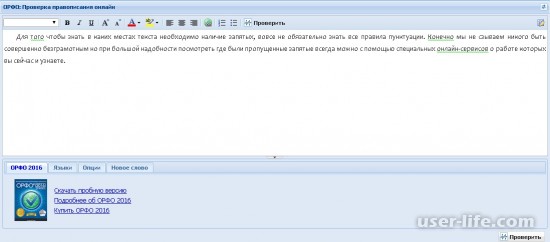
Тут же можно изменять структуру текста прямо «на ходу»: в наличии инструменты для смены шрифта и его цвета, выравнивания текста и добавления списков. В некоторых ситуациях может пригодиться.
Еще один качественный сервис по проверке правильного написания в целом. Различные ошибки выделяются разными цветами, а при нажатии по выделенному каким-нибудь цветом слову можно прочитать об ошибке и посмотреть правило правильного написания.
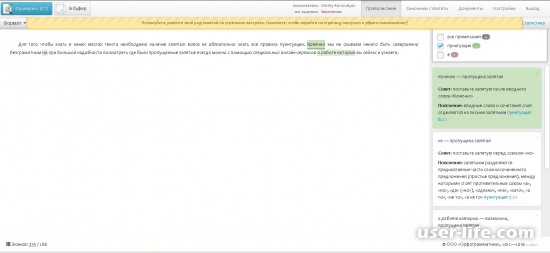
Единственным недостатком можно считать платную подписку. Конечно, можно обойтись и без неё, но по окончании некоторого времени за бесплатное использование этого сервиса придется ждать некоторое время перед проверкой.
Более слабый по качеству сервис, чем предыдущие. Результаты здесь, скорее, для наглядности, да и верить им полностью нельзя. Различные ошибки выделяются разными цветами: розовый — для ошибок в словах, оранжевый — для пропущенных запятых.

Единственное, на наш взгляд, чем этот сервис может зацепить, так это наличие скачиваемых версий как самостоятельной, так и в качестве расширения для браузера. Может кому-то это будет полезным.
Если при авторизации (при вводе логина, пароля) возникла проблема доступа к почте, нужно внимательно прочитать сообщение об ошибке. Оно обычно указывает, что именно нужно сделать и как решить проблему.
Возможно, проблема носит временный характер, и нужно просто зайти немного позже.
Некоторые причины и варианты решения проблемы:
- Неправильно введен логин или пароль:
- нужно проверить, не нажата ли клавиша Caps Lock;
- переключите на английский или другой нужный язык раскладку клавиатуры (если она включена не на том языке, на котором создавался пароль);
- отключите специальную программу, автоматически переключающую раскладку клавиатуры (если она установлена и включена);
- логин и пароль наберите на клавиатуре, а не копируйте из буфера обмена.
- При входе в почтовый ящик появляется сообщение о блокировке почтового ящика.
Если почтовым ящиком не пользовались в течение длительного времени, аккаунт блокируется на прием писем. Разблокировать его вы можете самостоятельно. Для этого войдите на страничку https://id.rambler.ru/ (со стационарного компьютера) введите логин и пароль в соответствующие поля и нажмите на кнопку «Войти». Далее на появившейся странице для разблокировки вам необходимо повторно ввести логин и пароль, а также отметить пункт «Разблокировать», и нажать на кнопку «Войти». - Настройки браузера могут не соответствовать требованиям почты:
- попробуйте обновить браузер.
Мы рекомендуем Яндекс.Браузер с элементами Рамблера — современный, быстрый и удобный браузер, который был тщательно проверен на правильную работу со всеми проектами Рамблера. Чтобы скачать новую версию браузера, кликните этой по ссылке. - включите Cookies в разделе «Настройки»/раздел «Личные данные», кнопка «Настройки содержимого»/«Разрешить сохранение локальных данных» (в зависимости от версии браузера);
- очистите кэш (временные файлы интернета) в разделе «Настройки»/раздел «Личные данные», кнопка «Очистить историю загрузки»/выберите «Файлы, сохраненные в кэше»
- отключите режим совместимости (описание отключения смотрите здесь). Убедитесь, что время на компьютере установлено правильно;
Если проблему решить не удалось или пароль забыт, можно воспользоваться функцией восстановления пароля. Подробнее про управление своим профилем на Рамблере можно узнать здесь.
Недостоверный сертификат безопасности:
- убедитесь, что время на компьютере установлено правильно;
- попробуйте на время отключить антивирус;
- убедитесь, что установлены все последние обновления операционной системы.
Когда пользователь удаляет свой аккаунт на Рамблере (Единый профиль), то ящик на Рамблер/почте и всё его содержимое также уничтожается без возможности восстановления.
В данном случае нужно зарегистрировать новый почтовый ящик. Подробнее о регистрации на Рамблере здесь.
PunBB.INFO → Bug reports → Извините! Произошла ошибка. Просто обновите страницу.
Posts: 3
1 Topic by u-question 2016.05.18 20:12

- u-question
- Member
- Offline
- More info
Topic: Извините! Произошла ошибка. Просто обновите страницу.
Извините! Произошла ошибка.
Это временная ошибка. Просто обновите страницу. Если проблема не решается, попробуйте повторить через 5-10 минут.
Всем привет. Кто нибуть сможет мне объяснить что это за ошибка? Смотрел пхп логи на сервере, но там ничего нет.
2 Reply by YT007 2016.05.19 00:41

- YT007
- Member
- Offline
- More info
Re: Извините! Произошла ошибка. Просто обновите страницу.
Извините! Произошла ошибка.
Это временная ошибка. Просто обновите страницу. Если проблема не решается, попробуйте повторить через 5-10 минут.
Всем привет. Кто нибуть сможет мне объяснить что это за ошибка? Смотрел пхп логи на сервере, но там ничего нет.
u-question, эта ошибка может появиться по нескольким причинам. Тут сразу не определишь. Смотрите в первую очередь SQL запросы, возможно корявый запрос, где то лишний символ или наоборот че то непроставили
3 Reply by u-question 2016.05.19 02:40

- u-question
- Member
- Offline
- More info
Re: Извините! Произошла ошибка. Просто обновите страницу.
да, так и есть. Спасибо за подказку. Оказалось воткнул лишнюю запятую 
Гавно ваш рамблер,Лента и Мыло!
по Ку
3 дня назад
больше недели не могу войти в почты на рамблере
по Юрий
1 неделю назад
Не работает почта mail.rambler.ru.
На главной странице рамблера показывается, сколько писем. Но в саму почту зайти не могу уже который день, пустая белая страница и все.
по Анастасия
1 неделю назад
Не могу зайти на почту рамблера, пишет: Страница недоступна Сайт mail.rambler.ru не отправил данных.
ERR_EMPTY_RESPONSE
Сам сайт работает и показывает сколько писем, но зайти не даёт! несколько дней назад обращалась в техподдержку, создали заявку, но ничего не отвечают…
по Елена
1 неделю назад
Не могу зайти на рамблер и соответственно на почту, пишет: Страница недоступна Сайт mail.rambler.ru не отправил данных.
ERR_EMPTY_RESPONSE
по Наталья
1 неделю назад
Не могу войти в почту Rambler, хотя позавчера проблем не было
по Светлана
2 недели назад
Не могу войти в почту целый день. «Страница, которую вы пытаетесь просмотреть, не может быть отображена, так как достоверность полученных данных не может быть проверена.» Что делать?
по Елена
2 недели назад
Всю неделю не могу зайти в почту. Не высвечивается окно для ввода пароля. Что делать?
по Любовь Павловна Соколова
2 месяца назад
Уважаемые Господа,
Второй день (15-16.11.2022) хорошо работает только основной сайт. При попытке через Рамблер открыть, например, сайт МК.ру ( или любой другой) открывается его название вверху и пустая страница. Сделайте что-нибудь, не хочется менять Рамблер на что-то другое.
С уважением,
Т.Н.Новинская
по Новинская Татьяна Николаевна
2 месяца назад
не войти в почту. пробовала с разных устройств.
по мария
2 месяца назад
почта не работает.
с каждым разом убеждаюсь, что ни разработчики, ни собственники портала не имеют желания делать что-либо для нормальной работы рамблера.
часть почты перенес на другие серверы
потихоньку переношу и остальное
чтоб дальше полностью отказаться от услуг рамблера
по Иосиф
2 месяца назад
Не могу перейти на страничку с почтой, пишет «ошибка сервера» 502
по Татьяна
2 месяца назад
Не работает почта не с телефона ни с компьютера! Зависла важная информация, когда решится проблема?
по Александр Кузьмичев
2 месяца назад
15.11.2022 года-ваш (быстрый и безопасный рамблер-почта),не работает,пробывал заходить с пяти браузеров и пяти компов. ну как вы в этот раз отмажитесь)
по Сергей
2 месяца назад
В нашей жизни многое зависит от почты. Когда решится проблема?
по Наталья
2 месяца назад
Не работает почта
по Игорь
2 месяца назад
Три дня не могу отправить письма с почты (выдает ошибку), Получить письма возможно
по Татьяна Владимировна Горячева
2 месяца назад
Не отправляются сообщения
по Елена
2 месяца назад
Нет доступа ни на сайт, ни на сираницу.
по Людмила
2 месяца назад
Не работает ничего, в том числе почта.
по Марина
2 месяца назад
Не работает сам сайт, не войти в почту.
по Анастасия
2 месяца назад
Не загружается почта и сам сайт rambler уже с 18.10 и по сей день.
Что случилось?
по Сергей
3 месяца назад
Не поступают вхрдящие письма
по Ольга Игоревна Фадеева
3 месяца назад
Какой день не могу зайти в свою почту. Вчера днём удалось разок, но с того момента снова мимо…
по Наталья
3 месяца назад
Не открывается сайт rambler. ru, почтовый клиент на телефоне не получает доступ.
по Игорь
4 месяца назад
При входе на почту белый экран и Огромный черный крест! что делаааааааать??
по игорь
4 месяца назад
При входе на почту белый экран и Огромный черный крест! что делаааааааать??
по игорь
4 месяца назад
Вхожу, появляется черный крест. Невозможно работать!
по Елена
4 месяца назад
Не открываются конкретные новости.
по Мария
4 месяца назад
Сдох рамблер , но через VPN (ставлю европу или штаты) — все работает
по Сергей
4 месяца назад
Невозможно зайти на почту
по Наталья
4 месяца назад
Какой я был мудак, зарегистрировавшись в в этой сраной почте. Не открывается вход. На мобильном требуют вход через Сбер. Что за муйня. Похоже разработчикам пора возвращаться к канцелярским счетам.
по Юрий
4 месяца назад
Недоступен
по Владимир
5 месяцев назад
не могу открыть письма уже шесть месяцев, на странице чёрный крест. Как войти в почту?
по Ольга
5 месяцев назад
Вместо обычной почты — голубиная
по Вуки
5 месяцев назад
письма с почты доходят за час
по дмитрий
5 месяцев назад
Не возможно читать новости и другую информацию, перекрывает реклама. Почта тоже не нормально открывается
по Ольга
5 месяцев назад
Не загружается почта
при попытки зайти в почту,происходит постоянная перезагрузка сайта..
по Перич Даниил
6 месяцев назад
Нет возможности войти в почту.Синий экран, не выдает строки для введения пароля, логина .
по kjhgy
6 месяцев назад
Не открывается Рамблер. На почте большой крест.
по Виталий
6 месяцев назад
Не открывается почта весь день 17.02.22
по Валерий
6 месяцев назад
Появилось окно «Теперь вам доступна умная сортировка писем». Окно навязывает некий сервис, отключить окно не удается, окно занимает большую часть экрана, поэтому работать с почтой невозможно, если не нажать кнопку «Включить». Но я не рискую это сделать, есть большие сомнения по поводу безопасности.
Просьба помочь. Павел
по Павел
6 месяцев назад
при входе на экране большой черный крест
по Юлия
6 месяцев назад
Не могу зайти на почту. Сервер недоступен.
по Евгений
6 месяцев назад
Со вчерашнего дня когда заходишь в рассылки на Рамблере пишет «Произошла ошибка. Кажется, вы поймали пролетающую мимо ошибку.
Попробуйте перезагрузить страницу» Перезагрузка не помогает
по Alexander
6 месяцев назад
Здравствуйте! Второй день не могу зайти на почту, сервер недоступен написано! Что случилось? Когда заработает?
по Татьяна
6 месяцев назад
В данный момент восстановление доступа недоступно. Подождите немного и попробуйте снова. Скопируйте информацию ниже и обратитесь с ней в службу поддержки:
Идентификатор ошибки: 4lSL5V.
по Виктор
6 месяцев назад
Не работает почта. По кругу требуют верифицироваться и поменять пароль. Проделала это уже раз пять.
по Людмила
6 месяцев назад
На экране вместо сообщений черные кресты на белом фоне.
по Евгений
6 месяцев назад
не могу открыть почту отображается черный крест
по Наталья
6 месяцев назад
проблема в том что заходя в входящие смс не показывает письма а как буто отправляет на другую страницу
по иван
6 месяцев назад
не отвечает почтовый сервер
по Петров Олег Сергеевич
6 месяцев назад
зависла почта не принять не отправить(((
по Елена Витальевна Дроздова
6 месяцев назад
Приходят пустые сообщения.
по Олег
6 месяцев назад
Rambler новости не открываются, блокируется Касперским, в почту вхожу но вместо писем чёрный андреевский крест, что делать? пробовал зайти через другой браузер, всё то же самое.
по Калашников Юрий Александрович
7 месяцев назад
Не открывается рамблер почта
по Галина
7 месяцев назад
Не отправляются письма
по Вера
7 месяцев назад
При входе в почту появляется жирный черный крест.
по Алла
7 месяцев назад
Не могу войти в свою почту [email protected] При попытке входа надпись «Страница недоступна», HTTP ERROR 431
по Шерстнев Артем Владимирович
7 месяцев назад
Не заходит в личную эл. почту , пишет ошибка 431
по Ирина
7 месяцев назад
не открывается рамблер в опера и в едж
по Владимир
7 месяцев назад
Не отправляется письмо с вложениями и не сохраняется в черновиках.
по Линара
7 месяцев назад
На почте рамблер на экране появляется большой черный крест. Что делать? Как зайти на почту?
по Валерий Злобин
7 месяцев назад
Не работает неделю почта рамблер, не доходят письма
по Ирина
7 месяцев назад
В браузере Опера не открывается даже сайт рамблер, с гугл хром в почту захожу а там чёрные кресты на всё окно
по Сергей
7 месяцев назад
Не заходит во входящие письма
по Артур
7 месяцев назад
Не открываются письма и файлы
по Натали
7 месяцев назад
Несколько месяцев не могу войти в почту на rambler.ru
Пытался войти с компьютера, разных браузеров. С мобильного телефона используя облегченную версию.
Не чего не получилось.
по [email protected]
7 месяцев назад
Захожу в посту нарисован крест ничего не вижу
по Нечева Ольга
7 месяцев назад
не могу войти в почту вообще
по Олег
7 месяцев назад
Не могу зайти в почту не через комп не через сотовый
по Гайнуллин Руслан Минахатович
7 месяцев назад
Елена
по Елена
8 месяцев назад
GOOGLE Rambler не видит вообще, пишется. что ошибка адреса. В яндексе вошла в рамблер, но при входе в почту появляется черный крест на белом фоне. Что за беда? У меня там важная переписка, документы
по Евгения
8 месяцев назад
проблемы с почтой. Невозможно написать письмо. не дает ввести текст
по Галина
8 месяцев назад
Вместо почты-кресты.
по Борис
8 месяцев назад
текст исчезает
по анатолий
8 месяцев назад
Почта не работает в течение недели. Когда примите меры по решению вопроса?
по Борис
8 месяцев назад
Почта не работает. При открытии страницы появляются черные кресты.
Как это возможно исправить?
по Иван
8 месяцев назад
Почта не работает.
по Борис
8 месяцев назад
Опять не могу войти в почту: огромные кресты, а ниже прочие символы
по Алкра
8 месяцев назад
Не могу зайти в почту — одни крестики
по Любовь
8 месяцев назад
Два дня не работает почта-черный крест. Когда будет решена проблема?
по Борис
8 месяцев назад
Не удается установить соединение с сайтом.
по Борис
8 месяцев назад
Вместо почты крест.
по Борис
8 месяцев назад
Вместо почты черный крест.
по Борис
8 месяцев назад
Захожу на почту, а там перечёркнуто и нет писем.
по Ирина
8 месяцев назад
Не открывается почта
по Борис
8 месяцев назад
Не открывается почта bordorkin.rambler.ru
по Борис
8 месяцев назад
Здесь советовали зайти через легкую версию. Подскажите, как обратно вернуться к этим крестам
по Юлия
8 месяцев назад
О крестах:Воспользовался рекомендацией
Форум Rambler.ru
https://help.rambler.ru/mail/mail-vhod-v-pochtovyj-yashik/1210/
Admin •
Возможно, на сайте rambler.ru некорректно настроено перенаправление с разных версий. В этом случае воспользуйтесь ссылками ниже:
http://rambler.ru
Всё ОК!
по Станислав
8 месяцев назад
С ОПЕРЕ, как у всех, — черные крестики-нолики.
Через Яндекс зашла в Рамблер-почту и там все работает!
по Ирина
8 месяцев назад
не получается открыть почту рамблер ни с одного браузера, ни с другого компьютера. на экране кресты. при этом сбор почты с рамблера в другом ящике работает, письма пересылаются
по А
8 месяцев назад
Не загружается стартовая страница. Почта открывается по запросу «Рамблер почта», страница открывается, но залиска перечеркнута черным крестом, данных нет
по Юлия
8 месяцев назад
Черный крест и не работает почта
по Валерий
8 месяцев назад
При входе в почту крупные символы, кресты и т.д.
по Imya
8 месяцев назад
Черный крест на весь экран
по Ольга
8 месяцев назад
Не открывается почта от слова совсем. Ни в стационаре, ни на телефоне.
по [email protected]
8 месяцев назад
Не работает Рамблер-почта. При входе с любого браузера чёрные кресты на весь экран. Не работает домашняя страница Rambler — при входе тесь текст смещён в левую часть экрана.
по kruiz jane
8 месяцев назад
Информация о статусе сервера обновлена только что.
 Проверить снова
Проверить снова
Что делать, если сайт недоступен?
Rambler.ru не работает сегодня январь 2023?
Узнайте, работает ли Rambler.ru в нормальном режиме или есть проблемы сегодня
Статус Rambler.ru : сбой Почему?
Rambler.ru сбои за последние 24 часа
| Город | Сбои |
|---|---|
| Москва | 22 |
| Волгоград, Волгоградская область | 4 |
| Краснодар, Краснодарский край | 3 |
| Смоленск, Смоленская область | 3 |
| Благовещенск, Амурская область | 3 |
| Казань, Татарстан | 2 |
| Санкт-Петербург | 2 |
| Тверь, Тверская область | 2 |
| Ярославль, Ярославская область | 2 |
Также сообщения о сбоях есть в городах:
Уфа, Башкортостан; Нижний Новгород, Нижегородская область; Ульяновск, Ульяновская область; Караганда, Карагандинская область; Щёлково, Московская область; Якутск, Саха (Якутия); Мытищи, Московская область; Ставрополь, Ставрополье; Йошкар-Ола, Марий Эл; Королёв, Московская область; Сива, Пермский край; Gomel’, Gomelskaya Oblast; Киселёвск, Кузба́сс; Севастополь, Gorod Sevastopol; Софиевская Борщаговка, Киевская область.
Популярные комментарии о Rambler.ru
за последние 24 часа
Vladimir
•
2 дней назад
#
27 января 2023
+
2
—
Рамблер-почта не работает
Подтверждаю. С 12 января Rambler-почта не работает (WEB-интерфейс; через почтовые клиенты, напр. Mozilla Thunderbird — нормально). На обращения Rambler-команда не реагирует. От слова «совсем».
P.S. ОС Win-XP и Win-7 (32).
P.P.S. Санкт-Петербург
Елена
•
5 дней назад
#
24 января 2023
+
1
—
НЕ РАБОТАЕТ
Когда же уже начнет работать почта? Когда будут исправлены ошибки? Ну сколько еще ждать…(((
Почта требуется для работы, не для развлечений же…
Гость
•
2 дней назад
#
27 января 2023
+
1
—
перестали открываться ссылки в новом окне. Теперь открываются вместо окна почты.
Не работает Rambler.ru?
Не открывается, не грузится, не доступен, лежит или глючит?
Самые частые проблемы Rambler.ru
Форум Rambler.ru
Подсказки? Разочарования? Обсуждаем проблемы сервиса с другими посетителями сайта:
Чат с регистрацией
идентификация не требуется
комментарии с нецензурной лексикой и оскорблениями удаляются
Асия
•
13 часов назад
#
28 января 2023
+
1
—
не могу войти в почту
Не открывает почту в Яндексе (дает ош 503) и фаревоксе-пишет незащищенное соединение. Мучаюсь более недели. админну проблему в почте не описать по .Асияпричинеее ее отсутствия. яяяяяяяяЯ чистила комп, перегружалась-, меняла рекомендуемые ссылки- видимо у вас тотальный взлом почты
Гость
•
17 часов назад
#
28 января 2023
+
0
—
★
★
★
★
☆
ввести фильтр по которому можно удалать письма от одного источника за 1 клик а не выбирать из списка по очереди
Мария
•
23 часов назад
#
28 января 2023
+
1
—
с 12 января Не удается получить доступ к сайту
Сайт mail.rambler.ru неожиданно разорвал соединение.
Сергей
•
1 день назад
#
28 января 2023
+
1
—
Вот ссылка на их Помощь: https://help.rambler.ru/feedback/www/
Может если будет больше обращений, то они будут хоть как то реагировать.
Гость
•
2 дней назад
#
27 января 2023
+
1
—
★
★
☆
☆
☆
перестали открываться ссылки в новом окне. Теперь открываются вместо окна почты.
Vladimir
•
+
2
—
Рамблер-почта не работает
Подтверждаю. С 12 января Rambler-почта не работает (WEB-интерфейс; через почтовые клиенты, напр. Mozilla Thunderbird — нормально). На обращения Rambler-команда не реагирует. От слова «совсем».
P.S. ОС Win-XP и Win-7 (32).
P.P.S. Санкт-Петербург
Валера
•
+
0
—
опять рамблер умер, вообще всё умирает когда попадает в руки сбера или меил ру
Гость
•
+
0
—
★
☆
☆
☆
☆
Не работает почта.
Сайт mail.rambler.ru неожиданно разорвал соединение
Гость
•
+
1
—
★
☆
☆
☆
☆
Не работает почта.
Сайт mail.rambler.ru неожиданно разорвал соединение.
Валентина
•
+
1
—
Сбой на почте
Что случилось с Рамблер почтой ?
Не открывается. Даже после смены пароля пишет » неправильный пароль».
Через телефон только могу зайти
В чём причина ?
Вика
•
+
1
—
Не возможно войти в почту
«Сейчас эта страница не работаетС сайта mail.rambler.ru не были отправлены никакие данные.» Вот что у меня отображается.Вход в почту не возможен
Анатолий
•
+
2
—
У меня все привязано к почте, а она не работает. ЭТО ПРОБЛЕМА.!!!!!!!!!!!!!!!!!!!!!!!!!!!!!!!!!!!!!!!!!!!!!!!!!
Елена
•
+
3
—
НЕ РАБОТАЕТ
Когда же уже начнет работать почта? Когда будут исправлены ошибки? Ну сколько еще ждать…(((
Почта требуется для работы, не для развлечений же…
Гостья
•
+
1
—
«Не удается получить доступ к сайту», не грузит сайт, хотя полчаса всё работало.
Что произошло
Наталья
•
+
7
—
Не удается получить доступ к сайту
Сайт mail.rambler.ru неожиданно разорвал соединение.
Гость
•
+
2
—
★
☆
☆
☆
☆
почта не работает на ПК, сервисная служба не овечает
Гость
•
+
2
—
★
★
☆
☆
☆
Не работает почта.
Сайт mail.rambler.ru неожиданно разорвал соединение.
Гость
•
+
0
—
★
☆
☆
☆
☆
почта нихуя не работает!
Султанпаша ,Ташкент.
•
+
0
—
ПОЧТА
3 часа мучаюсь открыть свою почту,через VK Всё сделала—но оказывается SMS отправят через 24 часа после рассмотрения.Что делать!?——— [email protected]
Гость
•
+
1
—
★
★
☆
☆
☆
Невозможно зайти на почту .Кнопка ВХОД неоткликается на нажатие. Страницы рамблер почты открывается с проблемами на экране (отображение картинок) Если удастся вбить пароль но откликов на вход нету или опять ошибки
Гость
•
+
1
—
★
☆
☆
☆
☆
почта не работает 21.01.23
Гость
•
+
3
—
★
☆
☆
☆
☆
Не работает почта
Гость
•
+
3
—
★
☆
☆
☆
☆
ПРОБЛЕМЫ СО ВХОМ В ПОЧТУ С ПК
Султанпаша ,Ташкент.
•
+
3
—
Не работает вход в почту rambler
Почта не работает. Не вход в почту, даже возможности входа не предоставляется.
Игорь
•
+
-6
—
Все нижеописанные проблемы присутствуют давно. Решение оказалось не тривиальным: включил VPN и зашел в почтовый ящик наконец-то.
Алексей
•
+
4
—
Вражины окопались
Интересно — сюда смотрят «сотрудники рамблера» или они сидят не в Москве? Судя по блокам модераторов — они работают в ЦИПСО, а телефон для связи — для марсиан
Елена
•
+
5
—
Не работает вход в почту rambler
Почта не работает. Не вход в почту, даже возможности входа не предоставляется. При попытке перейти к почте — к входу в почту — «Сайт mail.rambler.ru неожиданно разорвал соединение».
Сергей
•
+
3
—
проблема со входом в почту рамблера
кто не может зайти, обратите внимание на то, что в словах верификации капча есть замена всего одной русской буквы на латинскую ( вместо ы : bi вместо к: k и т.д.) рамблеру давно уже пора избавиться от лишнего гемороя с этим капчем. Который хакеры вскрывают как консервную банку, создавая пользователям проблемы.
Евгения
•
+
4
—
Не заходит в почту mail.rambler.ru
сам rambler работает
Серж
•
+
16
—
Указанные выше ссылки не работают, в почту войти не могу. Вижу что есть непрочитанные письма, а войти не могу. Когда уже будет решение?
Гость
•
+
1
—
★
☆
☆
☆
☆
почта не открывается
Галина
•
+
6
—
с 12 января Не удается получить доступ к сайту
Сайт mail.rambler.ru неожиданно разорвал соединение.
Гость
•
+
5
—
★
☆
☆
☆
☆
не могу войти в почту
Гость
•
+
0
—
★
☆
☆
☆
☆
часто сбой — не работает почта по IMAP
Наталья
•
+
17
—
с 12 января Не удается получить доступ к сайту
Сайт mail.rambler.ru неожиданно разорвал соединение.
цц
•
+
0
—
несколько дней не работает мобильное приложение, выдает ошибку
Валентина
•
+
11
—
ПРОБЛЕМЫ СО ВХОМ В ПОЧТУ С ПК
Проблемы со входом на почту рамблера с 13.01.2023г. Ниже писали, что войдите с другого браузера. Ни с яндекс, ни с экспловер зайти не получается.
Наталья
•
+
33
—
ПРОБЛЕМЫ СО ВХОМ В ПОЧТУ С ПК
Сайт mail.rambler.ru неожиданно разорвал соединение
Сам сайт работает, даже показывает сколько писем не прочитанных, но в почтовый ящик зайти не получается перенаправляет на новую пустую вкладку. При этом в телефоне почта работает корректно.
Гость
•
+
0
—
★
★
☆
☆
☆
Не работает
SANDRO
•
+
-6
—
На 10-ке почта работает под всеми browsers!
SANDRO
•
+
-2
—
Не загружается Rambler mail.
» Не удается получить доступ к сайту
Сайт mail.rambler.ru неожиданно разорвал соединение.
ERR_CONNECTION_CLOSED » и нет раздела Ваша Почта на головной странице Rambler. Такая проблема есть только на ПК с Windows XP. На 10-ке
Гело
•
+
7
—
НЕ ВОЙТИ в ПОЧТУ Рамблера …ERR_CONNECTION_CLOSED
не открывается почта Рамблера
сам сайт Рамблер — работает , но не открывается почта, чисто разрыв и белый Экран с надписью :
«» Не удается получить доступ к сайту
Сайт mail.rambler.ru неожиданно разорвал соединение.
ERR_CONNECTION_CLOSED «»»
началось сегодня 12 января 2023г.
Хотя сам сайт rambler.ru — работает и даже показывает сколько писем не прочитанных, но в сам почтовый ящик НЕ ЗАЙТИ.
Василий
•
+
17
—
Четвертый день не работает почта, и нет никакой информации даже здесь: https://vk.com/rambler , вроде как все нормально и у них нет проблем
Наталья
•
+
5
—
Пишет: «Не удается получить доступ к сайту
Сайт mail.rambler.ru неожиданно разорвал соединение.
Гость
•
+
0
—
★
☆
☆
☆
☆
Очень плохо работает почта Рамблера, постоянно зависает
Jim_Hokins
•
+
24
—
Сайт mail.rambler.ru неожиданно разорвал соединение
Сам сайт работает, даже показывает сколько писем не прочитанных, но в почтовый ящик зайти не получается. Пишет: «Не удается получить доступ к сайту
Сайт mail.rambler.ru неожиданно разорвал соединение.
ERR_CONNECTION_CLOSED»
Проблема появилась 12 января и с тех пор не проходит.
В техподдержку написал, но кроме автоответа о регистрации обращения никакого ответа нет.
Андрей
•
+
-11
—
Зайдите на почту через другой браузер, поисковик. У меня открылась.
Boris
•
+
2
—
Не работает почта mail.rambler.ru.
Не удается получить доступ к сайту
Сайт mail.rambler.ru неожиданно разорвал соединение.
Гость
•
+
3
—
★
☆
☆
☆
☆
Почта не работает, невозможно связаться с админом
Гость
•
+
7
—
Третий день не могу зайти на сайт почты с разных ПК. По состоянию на сегодня 15.01.2023г. статус почты- не загружает письма.
Гость
•
+
1
—
★
☆
☆
☆
☆
Уже третий день не могу зайти на сайт почты. Сайт постоянно сбрасывает соединение
Татьяна
•
+
2
—
проблема
Ни на одной из предложенных админом ссылок нет значка «почта». Та же самая проблема: сайт работает, почта открывает первую страницу и после вода пароля и логина пишет, что нет доступа.
Алексей
•
+
4
—
Такая же картина — сайт открывается и работает, а в почту никак…3-й день
Мария
•
+
1
—
Не удается получить доступ к сайту уже 2 дня(с 12 января 2023 года)
Сайт mail.rambler.ru неожиданно разорвал соединение.
nikolay
•
+
1
—
Не работает почта mail.rambler.ru
Владимир
•
+
2
—
Три дня не открывается почта на Рамблере. Идёт сброс на сайт, который посещал до попытки войти в почту. Москва
Василий
•
+
2
—
Не работает почта mail.rambler.ru
Елена
•
+
1
—
Не открывается почта на Рамблере. Уже 3 дня. Написано, что сайт не предоставил доступ к mai. rambler. ru. Ачинск Красноярский край.
Гость
•
+
2
—
★
☆
☆
☆
☆
Часто бывают сбои, а последние несколько дней зайти в почту вообще не удается. Белая страница и все.
Елена
•
+
1
—
Не работает почта
С утра не работает почта. Выдает: Страница, которую вы пытаетесь просмотреть, не может быть отображена, так как достоверность полученных данных не может быть проверена.
Гость
•
+
3
—
★
☆
☆
☆
☆
привык, что почта рамблера отваливается 1-2 раза в месяц, но сейчас уже третий день не могу попасть
Елена
•
+
0
—
Удалось открыть сайт, но почта так и недоступна!!!!
Елена
•
+
0
—
Rambler не работает
Сайт не доступен, а если открывать почту то сначала выходит надпись с кодом ошибки и потом экран начинает выключаться, включаться пока не закроешь страницу.
Ольга Санкт-Петербург
•
+
2
—
Второй день не открывается почта рамблер! Когда заработает?
саранск
•
+
1
—
У меня тоже уже почти сутки не открывается почта рамблер! В чем дело?
Гость
•
+
0
—
★
★
☆
☆
☆
Тормозит, сбоит, пол экрана рекламмы
Наталья
•
+
3
—
У меня тоже уже почти сутки не открывается почта рамблер! В чем дело?
Евгений
•
+
0
—
Сервер временно не доступен. Что делать?
Сергей
•
+
3
—
Почта не открывается, появляется надпись : Страница недоступна Сайт mail.rambler.ru не отправил данных.
Гость
•
+
2
—
★
★
☆
☆
☆
rambler довольно стабильно отваливается несколько раз в месяц
Гело
•
+
18
—
не открывается почта Рамблера
сам сайт Рамблер — работает , но не открывается почта, чисто разрыв и белый Экран с надписью :
«» Не удается получить доступ к сайту
Сайт mail.rambler.ru неожиданно разорвал соединение.
ERR_CONNECTION_CLOSED «»»
началось сегодня 12 января 2023г
Арт
•
+
1
—
не открывается почта. началось ближе к обеду сегодня 12 января
Гость
•
+
19
—
★
★
★
★
☆
Не работает почта с утра 12 января 2023
Гость
•
+
0
—
★
☆
☆
☆
☆
Постоянно не работает почта, вечно какие то проблемы у них
Олег
•
+
5
—
Не зайти в почту
Что за «фигня» с hCaptcha? Вроде не дурак, отличаю божью коровку от бабочки! И пишет ведь, что верификацию прошел! Но дальше всё по кругу — почту не открывает.
Евгений
•
+
0
—
Не работает почта по протоколам IMAP, POP3 и SMTP
Случайно обратил внимание что не могу с gmail.com, куда подключена почта rambler.ru отправить письмо. Говорит не верный пароль или сервер не отвечает. Попробовал подключить сборщик почты с рамблера на Яндексе — аналогично! Хорошо, попробовал настроить почтовую программу на сбор почты с рамблера — все тоже самое. Что вообще происходит? Через браузер заходит и можно читать почту без проблем.
Сергей
•
+
12
—
На компьютере не открывается почта. Только через телефон могу зайти.
Игорь
•
+
0
—
Краснодарский край Ростелеком , ни сайт ни почта не работают
Сергей
•
+
0
—
Краснодарский край Ростелеком , не работает ни сайт ни почта .
Галина
•
+
0
—
Просто не открывается, полная тишина уже 3 дня!
Андрей
•
+
1
—
Нельзя отправить коментарии! Всё закрыто и даже прочитать их нельзя!
Гость
•
+
0
—
★
☆
☆
☆
☆
упали все сервисы
Марк
•
+
3
—
Ошибка сервера
Сервер немного отвлекся.
Попробуйте перезагрузить страницу или начать с главной страницы.
Гость
•
+
0
—
★
☆
☆
☆
☆
рамблер почта не грузится уже третий день
жж
•
+
1
—
Почта опять некорректно работает- постоянно просит вводить пароль
Н
•
+
3
—
Выкидывает из почты, приходится заново заходить
Гость
•
+
0
—
★
☆
☆
☆
☆
Вскоре после открытия того или иного письма почта закрывается, меня выбрасывает из почты. Повторено несколько раз. Раньше такого не было .
Гость
•
+
1
—
★
★
☆
☆
☆
Не войти на почту, а там очень нужный файл(((
Alex
•
+
1
—
Не открывается главная страница Рамблера пишет что сертификат недействительный.
Наталья
•
+
4
—
Второй день не работает почта.
ОЛЬГА
•
+
1
—
украина чтото сделала.
юля
•
+
0
—
почта заработала, но не получается прикрепить файл во вложения. СПб
Владимир
•
+
1
—
На рамблер-почту не могу войти уже 2 часа. «Сервер отвлёкся» — очень остроумно. Вся работа встала! Зачем такая почта нужна??????
Ани
•
+
0
—
Вроде заработало
Дана
•
+
0
—
Мурманск, с утра не работает
Арт
•
+
0
—
Череповец заработал
Элеонора
•
+
0
—
Почта не работает, Техподдержка посоветовала пробовать во второй половине дня сказали масштабный сбой
Дрозд
•
+
0
—
Заработал после обращения в тп
ВиктопиЯ. Что делать?
•
+
1
—
Ошибка сервера
Сервер немного отвлекся.
Попробуйте перезагрузить страницу или начать с главной страницы.
Алексей
•
+
0
—
Не работает почта
Олег
•
+
0
—
не работает уже часа 2
Ольга
•
+
1
—
Когда заработает почта?
Арт
•
+
0
—
Череповец не работает
Ирина
•
+
0
—
почта не работает ни с одного устройства, г. Краснодар
Юлия
•
+
0
—
В Томске тоже не работает… срочно надо, капец..
Кир
•
+
0
—
не работает, Ростов
Роман
•
+
0
—
поработала 10 мин и опять легла. Курган
Андрей
•
+
0
—
Москва, 13:30.
С 11:00 не работает почта, выдает ошибку
Анастасия
•
+
0
—
Оренбург. не работает почта
Головач Лена
•
+
0
—
Почта не работает. Ни с ВПН, ни с прокси, никак вообще.
Грусть. тоска. печаль. безысходность. пустота в душе…
Елена
•
+
0
—
не загружается почта ни с компа, ни с телефона! город Владимир
Гость
•
+
0
—
★
☆
☆
☆
☆
не работает почта. ошибка 502
Любовь
•
+
0
—
Не работает почта, пишет сайт устал
Виталий
•
+
1
—
Невозможно зайти в почтовый ящик Рамблера. Что случилось? Когда исправят проблему?
Елена
•
+
0
—
Заработала. Омск
Адвокат
•
+
0
—
Не работает почта. Ошибка 502.официальных сообщений нигде нет. До офиса не дозвонится
я
•
+
0
—
весь день не могу зайти на почту….сервер ошибка, когда отремонтируют????? новосибирск
Гость
•
+
0
—
★
☆
☆
☆
☆
Ге могй влйьи на почту пмшет ошибкамсервера
Гость
•
+
0
—
★
☆
☆
☆
☆
Не работает почтовый ящик.
[email protected]/ru
•
+
3
—
не загружается почта ни с компа, ни с телефона! москва
ненавижумейлру
•
+
0
—
и снова выкинуло(
ненавижумейлру
•
+
0
—
зашло)
Дмитрий
•
+
4
—
Рамблер/почта — не надёжная
Валентина
•
+
1
—
не отображаются письма в ящике, ошибка 502
Марианна
•
+
0
—
Не работает почта, дайте людям информацию!!!
Нина
•
+
0
—
Не работает почта. Выдает ошибку 502
Анна
•
+
1
—
не работает с утра почта
Наталья
•
+
0
—
Почта не работает, ни с телефона, ни с компьютера не загружается
Светлана
•
+
0
—
Не работает почта. Ошибка 502
Anastasy
•
+
2
—
Тоже не могу зайти в почту rambler
Владимир
•
+
0
—
Улан-Удэ
Не работает почта…
Гость
•
+
0
—
★
☆
☆
☆
☆
Интерфейс не удобный. Постоянная проблема при входе в личный кабинет и внутри почта постоянно зависает
Елена
•
+
1
—
Не работает рамблер почта. Омск
Ошибка сервера Сервер немного отвлекся.
Попробуйте перезагрузить страницу или начать с главной страницы.
Дмитрий
•
+
0
—
злые хакеры сломали почту )))
Лара
•
+
0
—
не работает. выдаёт ошибку
Виталий.
•
+
5
—
Стартовая страница «Рамблер» открывается, почта нет. Выскакивает надпись: «Ошибка сервера. Сервер немного отвлекся».
Дмитрий
•
+
5
—
Сервер уже прилично так отвлекся отвлекся.
Гость
•
+
0
—
★
☆
☆
☆
☆
Ошибка сервера
Сервер немного отвлекся.
Попробуйте перезагрузить страницу или начать с главной страницы.
Анна
•
+
1
—
Не работает Рамблер — почта,502 ошибка » ошибка сервера» Череповец
Андрей
•
+
0
—
502 Сервер немного отвлекся. Балашиха. С 11-00 15.11.22 г.
Гость
•
+
0
—
★
☆
☆
☆
☆
Часто не работает. Служба поддержки отвечает очень долго (неделя), могут и вообще не ответить
Дмитрий
•
+
1
—
Сервер немного отвлекся.
Евгений
•
+
0
—
Я позвонил в тех поддержку, спросили адрес моей почты и всё заработало.
Телефон: 7 (495) 785-17-00.
E-mail: [email protected]
Юрий
•
+
0
—
Сбер взломал почту рамблера.
Ульяна
•
+
0
—
тоже ошибка 502, Краснодарский край, 15.11.2022
Евгений
•
+
0
—
Работает Великий Новгород
Алина
•
+
2
—
Почта. Ошибка 502. СПБ
Александра
•
+
0
—
Мурманск
не работает почта, пишет error
Елизавета
•
+
1
—
Ленинградская область Рамблер почта не работает
Гость
•
+
0
—
★
☆
☆
☆
☆
Последнее время, часто глючит, долгая загрузка.
Виталий
•
+
1
—
почта лежит. ошибка 502. СПб
Lina
•
+
0
—
Подскажите, а кому-то доходят оповещения с почты или нет? Жду важное письмо, почта не работает
спк
•
+
1
—
почта не работает. башкортостан
Виктор
•
+
0
—
Почта рамблер не работает!!!! 15.11.2022 12:52
Алексей
•
+
0
—
Заработало. Украина (через ВПН).
Гость
•
+
0
—
★
☆
☆
☆
☆
Не могу зайти в почту уже два часа
Гость
•
+
0
—
★
☆
☆
☆
☆
Где почта?
Константин
•
+
1
—
Не работает Рамблер почта . 502 error. Киров
Светлана
•
+
1
—
Тюмень, уже несколько часов не работает почта((
Татьяна
•
+
1
—
Челябинск, аналогично — не работает почта!
Дрозд
•
+
0
—
100% после сегодняшнего накуканивания меняю почту
Светлана
•
+
1
—
почта не работает. ошибка 502. СПб
Lyudmila
•
+
0
—
Не работает почта. Пишет сбой сервера уже час
Евгений
•
+
3
—
Восстановление может занять не один день.
Я дозвонился до тех поддержки, 1.2.Сведения о Рамблере:
Адрес: 117105, Россия, г. Москва, Варшавское шоссе, д. 9, стр. 1, пом. А, часть комн. 22.
Телефон: 7 (495) 785-17-00.
E-mail: [email protected]
Сказали авария где то у них. Восстановление может занять не один день.
Андрей (С-Петербург)
•
+
1
—
Не войти в Почту Рамблер.
Ошибка сервера
Сервер немного отвлекся.
Попробуйте перезагрузить страницу или начать с главной страницы.
Валерий
•
+
1
—
Щёлково Не работает почта
Илья
•
+
1
—
Не работает Рамблер почта . 502 error. Москва.
Анастасия
•
+
0
—
Почта не работает. Оренбург
Маша
•
+
0
—
Калуга не работает рамблер почта, кто будет за нас работать, друзья!!!
Гость
•
+
0
—
★
☆
☆
☆
☆
не войти в почту
Наталья
•
+
0
—
Краснодарский край,Славянск-на-Кубани-не работает почта.
Анна
•
+
2
—
Самара. Почта не работает с утра. Уточните сроки восстановления?
Мария
•
+
1
—
Санкт-Петербург. Не работает Рамблер почта . Что случилось. Выдает ошибка 504.
Виктор
•
+
0
—
Псков не работает
Анна
•
+
0
—
похоже отключение по всей России и не только.
Нэля
•
+
0
—
Архангельская обл. Не работает Рамблер почта . Что случилось. Выдает ошибка 504.
Анна
•
+
3
—
Москва час уже, если не больше, не работает… А у меня работа!!!
Ирина
•
+
0
—
Почта не работает. Волгоград
Натт
•
+
1
—
Москва не работает почта на Рамблере.
Гость
•
+
0
—
★
☆
☆
☆
☆
Сервер лежит 2 часа
Виктория
•
+
0
—
Не работает Почта. Проблемы практически каждый день сбои
Татьяна
•
+
1
—
Калининград. Не работает почта.
Виктор
•
+
0
—
Удалось отправить письмо через Windows Live, но не уверен, действительно ли ушло.
Александр
•
+
3
—
Заработало на 15 сек. Обновил страницу, опять пропало. Ошибка 502. А у меня письма важные идут(((
Гость
•
+
0
—
★
★
☆
☆
☆
Проблемы с почтой каждый день или через день
Влад
•
+
1
—
Молдова не работает почта
Стас
•
+
1
—
Почта не работает. Казахстан.
Елизавета
•
+
0
—
Больше часа не работает почта, г. Брест
азалий
•
+
0
—
всё заработало,татарстан челны,проверяйте
Татьяна
•
+
1
—
Не работает Спб
Татьяна
•
+
0
—
Не работает почта
Роман
•
+
2
—
Почта не работает, г. Курган. Ублюдки затаились и не реагируют на справедливое недовольство.
почта
•
+
4
—
Москва не работает почта
Родион
•
+
0
—
Такая же херня… Казань.
Наталья
•
+
0
—
Абакан тоже не работает уже пол часа
Игорь Н
•
+
0
—
Не работает почта, Липецк
людмила
•
+
0
—
почта не работает . тула
Что делать, если рамблер не открывается на смартфоне или в браузере? Всё зависит от причины! В этой статье рассказываем, почему долго загружается мобильное приложение или не открывается сайт почтового сервиса, и что с этим делать.
Проблемы с интернетом
Начнём с самой очевидной причины — отсутствует интернет-соединение или скорость интернета низкая. Для начала проверим, есть ли интернет!
- На компьютере или ноутбуке иконка интернета находится внизу справа. Wi-fi обозначается значком радара. Если интернета нет, вместо него в Windows вы увидите значок планеты с перечёркнутым кругом.
- На смартфоне ищите такой же значок радара наверху справа. Если интернета нет, иконки тоже не будет.
Также можно проверить, загружаются ли другие сайты и приложения. Если да, то проблем с интернетом у вас нет.
Узнайте, почему плохо загружаются или вообще не загружаются страницы Рамблер.
Если интернета нет, это и есть одна из возможных причин, почему не открывается Рамблер. Собрали для вас список вариантов, что можно сделать.
- Перезагрузите всё, что можно. Сначала выключите, а затем снова включите интернет на устройстве. Также перезагрузите wi-fi роутер или модем — кнопка находится на корпусе. На всякий случай перезапустите и само устройство.

- В личном кабинете провайдера проверьте свой баланс. Может, вам пора заплатить за интернет, поэтому доступ временно ограничен?
- Между городами, в лесу, в подвальных помещениях или в низинах или наоборот на вершине горы интернет часто не ловит. Выберитесь в более удачное место, чтобы связь появилась. Кстати, на Эльбрусе интернет есть!
- Проверьте не блокируют ли сайт или приложение программы для фильтрации контента. Может, вы установили, например, Sky DNS и выбрали неверные настройки?
- Проверьте скорость интернета. Сделать это можно с помощью онлайн сервиса Speed Test или аналогичных. Зайдите на сайт, нажмите «Go» и ждите результат.

- Свяжитесь с технической поддержкой своего провайдера и сообщите о своей проблеме. Поинтересуйтесь, нет ли у них массового сбоя.
С интернет-соединением всё в порядке? Продолжаем искать причину того, почему не открывается Рамблер почта!
Сервис недоступен в вашем регионе
Власти некоторых государств блокируют разные сайты и приложения в своей стране. Как это выглядит? Например, если вы пытаетесь открыть заблокированный ресурс в Яндекс Браузере, страница не загружается, появляется ошибка «не удаётся установить соединение с сайтом».

Но что делать, если сервис доступен в вашем регионе, но почта Рамблер всё равно не открывается? Разбираемся дальше!
Проблемы с браузером
Если не открывается веб-версия Rambler, возможно, проблема именно в браузере. Чтобы проверить это, попробуйте открыть почтовый сервис в другом браузере. А ниже читайте, какие могут быть проблемы с веб-обозревателем и как их исправить.
Забит кэш
Кэш — это данные об открытых страницах, просмотрах и скачиваниях, которые хранятся в памяти устройства. Они, по сути, обеспечивают быстрый доступ к данным, которыми вы часто пользуетесь. Именно благодаря этому сайты загружаются достаточно быстро.
Но со временем этих данных становится очень много, оперативная память переполняется и программа начинает «тормозить». Всё, что нужно сделать, — очистить кэш. Рассказываем и показываем, как почистить кэш браузера, на примере Яндекс браузера. В вашей программе интерфейс может быть немного другой.
- Нажмите на три чёрточки в правом верхнем углу браузера.

- Перейдите во вкладку «История».

- Внизу слева нажмите «Очистить историю».

- В открывшемся окне отметьте пункт «Файлы, сохранённые в кэше». Другие галочки можете снять, если хотите очистить только кэш.

- Кликните «Очистить».
Браузер не обновлён
Если браузер давно не обновлялся, его работа может быть нарушена — в том числе, могут не открываться отдельные сайты. На примере Яндекс Браузера рассказываем, как устранить проблему.
Хорошая новость: десктопная версия Яндекс Браузера обновляется автоматически. То есть, вы всегда используете самую новую версию.
А вот мобильный браузер, если у вас не включён автоматический режим, нужно обновлять вручную. Рассказываем и показываем, как это сделать!
Рассказали для вас, как удалить почту Mail за пару шагов.
- На ОС Android зайдите в магазин приложений, которым пользуетесь. Это может быть Google Play, GetApps. Samsung Gallery и другие. Мы покажем на примере Google Play.
- В поисковой строке наверху введите «яндекс браузер» и нажмите на значок лупы в правом нижнем углу.

- Выберите нужное приложение из списка и тапните по нему.

- Нажмите на кнопку «Обновить».
Включён блокировщик рекламы
Для устранения надоедливой рекламы на сайтах, многие пользователи используют браузерные расширения для блокировки рекламы. Но многие такие блокировщики работаю достаточно «топорно» и иногда по ошибке не дают открывать разные сайты.
Чтобы Rambler загрузился, отключите блокировщика рекламы. Потом сможете снова его активировать. Снова на примере Яндекс Браузера показываем, как деактивировать расширение!
- Нажмите на три чёрточки в правом верхнем углу браузера.

- В выпадающем меню жмите по строке «Дополнения».

- В блоке «Безопасность в сети» найдите блокировщика.
- Переключите тумблер рядом с ним в неактивное положение.

Сбой на стороне Rambler
Иногда у сервиса случаются массовые сбои, обычно компания сообщает об этом своим пользователям. Но вы и сами можете поискать информацию об этом в интернете — погуглите «сегодня не открывается рамблер».
Эта одна из причин, которую вы не сможете устранить, она не зависит от вас. Остаётся только ждать, пока ситуация наладится и пользоваться пока другим почтовым сервисом. Обычно специалисты быстро восстанавливают работоспособность Rambler.
Надеемся, наша статья помогла вам найти ответ на вопрос, что случилось с Рамблером и почему он не открывается! В комментариях расскажите, часто ли вы сталкиваетесь с проблемами в работе этого почтового сервиса.

Содержание
- Не открывается Рамблер почта: проблемы и их решение
- Причина 1: Неправильно введен логин или пароль
- Причина 2: Проблемы с браузером
- Причина 3: Проблемы с сертификатом безопасности
- Причина 4: Блокировка почтового ящика
- Причина 5: Удаление почтового ящика
- Причина 6: Временный сбой в работе сервиса
- Заключение
- Вопросы и ответы
Rambler почта — пусть не самый известный, но достаточно надежный почтовый сервис. Немало пользователей предпочитают иметь здесь почтовый ящик. Но иногда, попытавшись в очередной раз открыть свою почту, они могут столкнуться с некоторыми проблемами.
Не открывается Рамблер почта: проблемы и их решение
К счастью, нерешаемых проблем практически не существует. В данном случае есть несколько основных причин.
Причина 1: Неправильно введен логин или пароль
Это одна из самых распространенных причин, мешающая пользователю войти в почтовый ящик.
Решений здесь несколько:
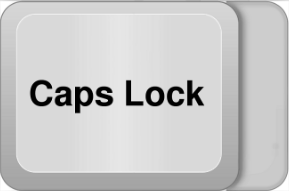
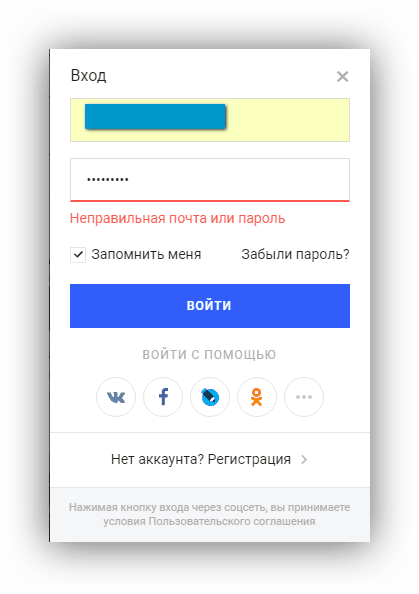
- В окне входа находим ссылку «Забыли пароль?» и жмем на нее.
- В новом окне вводим свой вводим адрес электронной почты, вводим капчу (текст с картинки) и нажимаем «Далее».
- Указываем номер телефона (1), который был указан при регистрации и нажимаем «Получить код» (2).
- На номер телефона посредством SMS будет прислан код подтверждения. Вводим его в появившееся поле.
- Осталось только придумать новый пароль (3), подтвердить его повторным вводом (4) и нажать «Сохранить» (5).
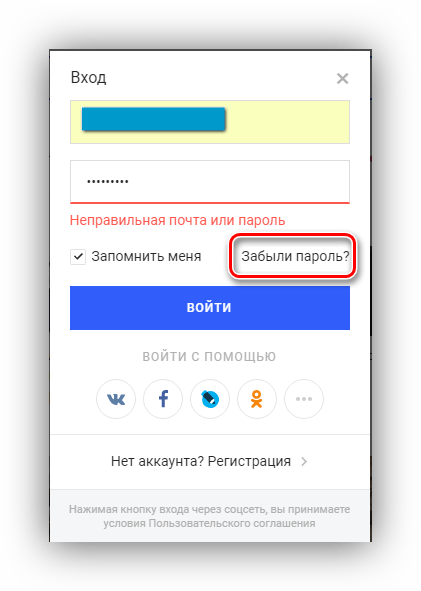
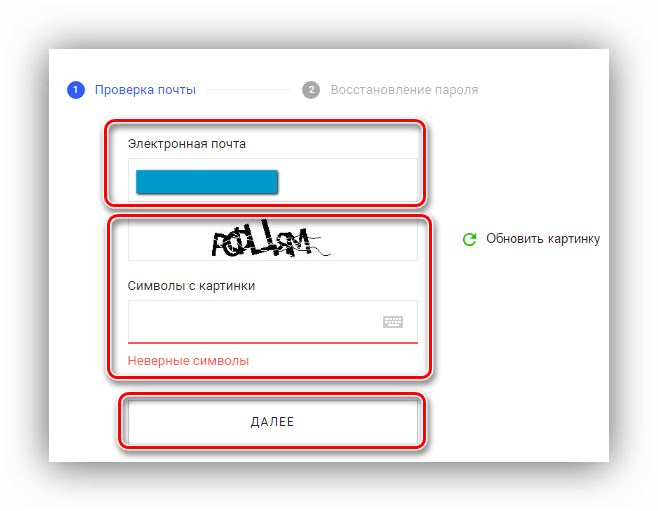
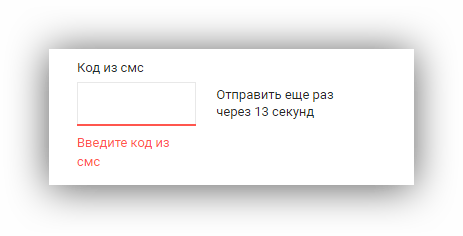
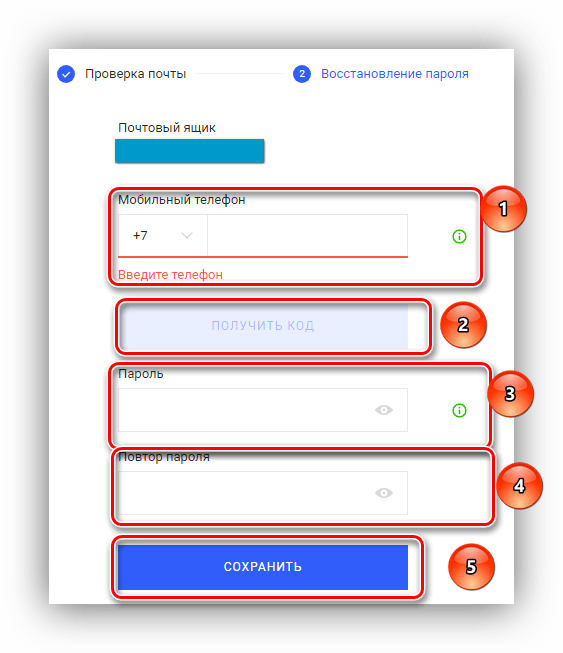
Причина 2: Проблемы с браузером
Почтовый сервис от Rambler весьма придирчив к используемому для его посещения веб-обозревателю. Так, он может не запускаться, если для выхода в интернет используется неактуальная или устаревшая версия, если включен режим совместимости и/или в случае «перегруженности» программы накопленным кэшем и куки. Пойдем по порядку.
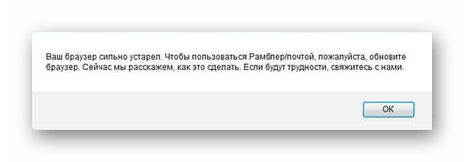
Установка обновлений
Собственно, своевременно обновлять необходимо не только браузер, но и любую используемую на компьютере программу, а также саму операционную систему. Это является основным гарантом стабильной, бесперебойной, да и попросту быстрой работы всего программного обеспечения и компонентов ОС. О том, как установить обновления для большинства популярных веб-обозревателей, ранее мы уже писали. Просто перейдите по ссылке ниже, найдите там свою программу и ознакомьтесь с подробной инструкцией, для того чтобы ее обновить.
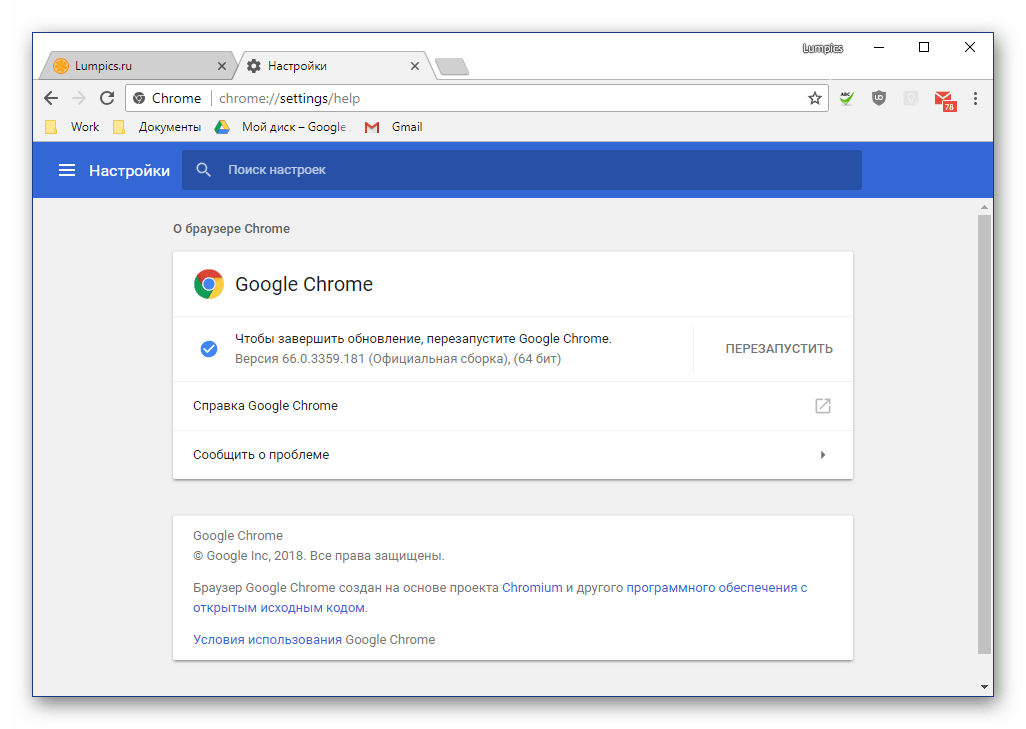
Подробнее: Как обновить веб-обозреватель
Установив апдейт для браузера, попробуйте посетить сайт Рамблер почты, проблема с его работой должна быть устранена. Если этого не произойдет, переходите к следующим шагам.
Очистка куки и кэша
Cookies (куки) – файл, в который веб-обозреватель сохраняет получаемую с серверов информацию и пользовательские сведения. К последним относятся логины и пароли, заданные настройки, статистика и прочее. При посещении того или иного веб-ресурса браузер отсылает ему эти данные, что позволяет идентифицировать пользователя, а заодно ускорить процесс загрузки. Несмотря на важность и пользу куки, иногда этот файл выступает обузой, из-за которой определенные сайты отказываются работать. В числе таковых и придирчивый Rambler, поэтому для обеспечения его работы этот файл нужно удалить.
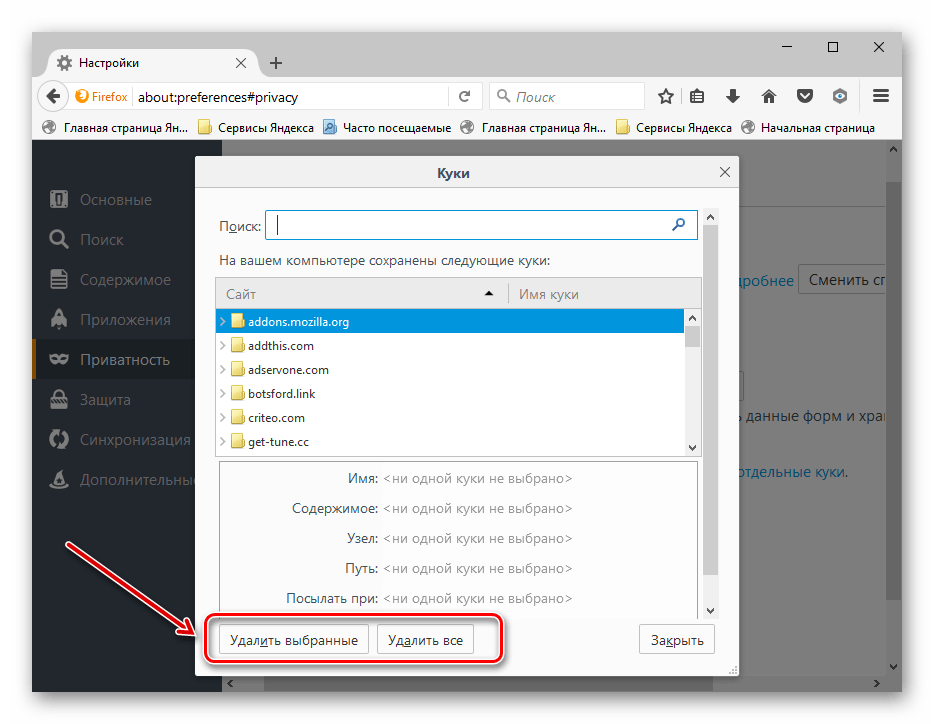
Подробнее: Очистка сookies в популярных веб-обозревателях
Ознакомившись со статьей по ссылке выше и выполнив описанные в ее последней части действия, перейдите на сайт Рамблер Почты. Если он все еще не работает, дополнительно потребуется очистить кэш, о чем мы расскажем далее.
Примечание: Cookies хранятся всего одну сессию, то есть до закрытия браузера, поэтому для быстрого удаления этого файла можно просто перезапустить программу.
Кэш – временные файлы, которые сначала упрощают и даже ускоряют интернет-серфинг, но затем, при увеличении их объема, наоборот, могут замедлять работу веб-обозревателя, дополнительно оказывая высокую нагрузку на жесткий диск и систему в целом. Эти данные, как и упомянутые выше куки, время от времени нужно удалять. О том, как это сделать, вы можете узнать в соответствующей статье на нашем сайте.

Подробнее: Очистка кэша в популярных веб-браузерах
Как и в случае с выполнением каждого из описанных выше действий, после очистки кэша попробуйте запустить в браузере Rambler Почту – сервис должен работать. Если и в этот раз этого не произойдет, переходите далее.
Отключение режима совместимости
Режим совместимости является довольно полезной возможностью во многих, но не во всех случаях. Так, если в веб-обозревателе, который используется для посещения сайта Рамблер Почты, он активирован, то почтовый сервис может отказываться запускаться. Иногда на странице появляется соответствующее уведомление, описывающее проблему и предлагающее ее решение, но так происходит не всегда.
Для самостоятельного отключения режима совместимости выполните описанные ниже действия. В нашем примере используется Google Chrome, но предложенная инструкция применима к совершенно любому веб-браузеру.
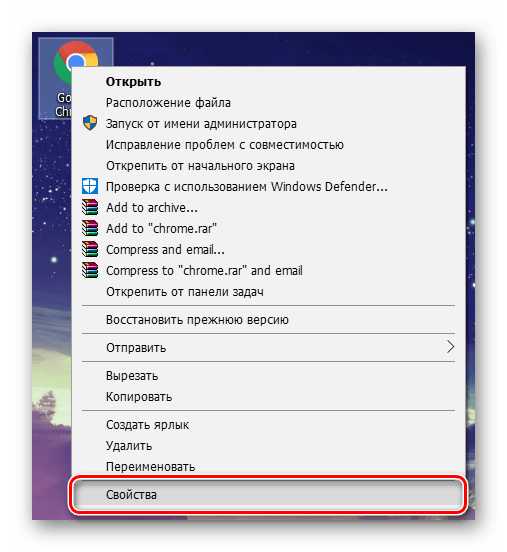
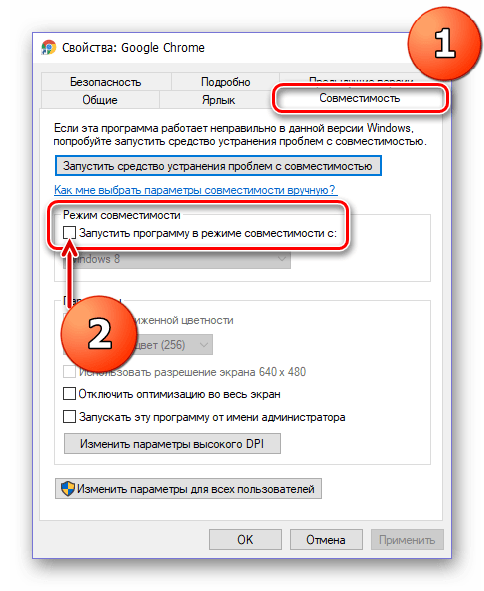
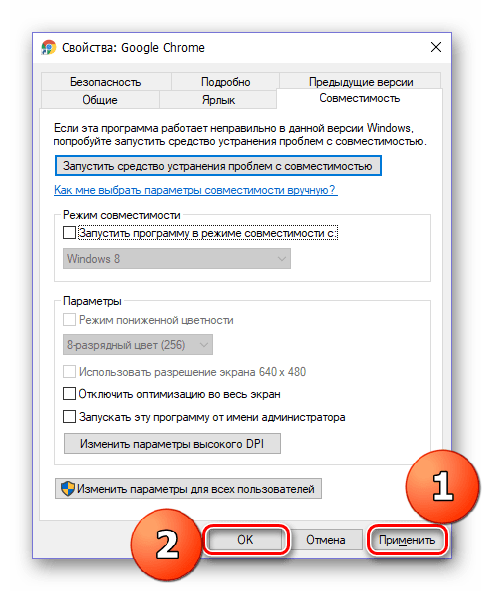
Отключив режим совместимости, запустите браузер и перейдите в нем на сайт почты Rambler. Если сервис заработал – отлично, но если нет, придется прибегнуть к более решительным действиям.
Читайте также: Отключение режима совместимости в Internet Explorer
Переустановка браузера
В тех случаях, когда ни один из предложенных в рамках этой части статьи способов не помог устранить проблему с работой Рамблер Почты, и по-прежнему не удается получить доступ к сервису через браузер, необходимо его переустановить. Но делать это нужно правильно – сначала следует полностью удалить старую версию и ее данные, очистить систему от следов и временных файлов, и только после этого уже устанавливать последнюю актуальную версию программы, скачав ее с официального сайта.
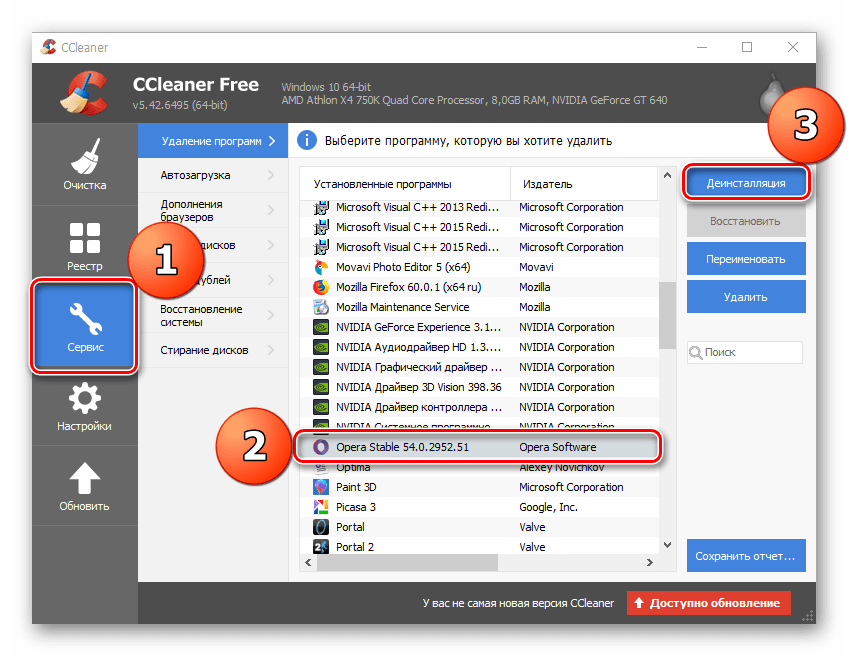
Для полной деинсталляции веб-обозревателя воспользуйтесь одной из представленных ниже статей с нашего сайта. Очистить систему после выполнения данной процедуры поможет программа CCleaner и наше подробное руководство по ее использованию.
Подробнее:
Программы для удаления программ
Как удалить программу с помощью Revo Unistaller
Очистка компьютера от мусора с помощью программы CCleaner
Как переустановить браузер Google Chrome, Mozilla Firefox, Opera, Яндекс.Браузер
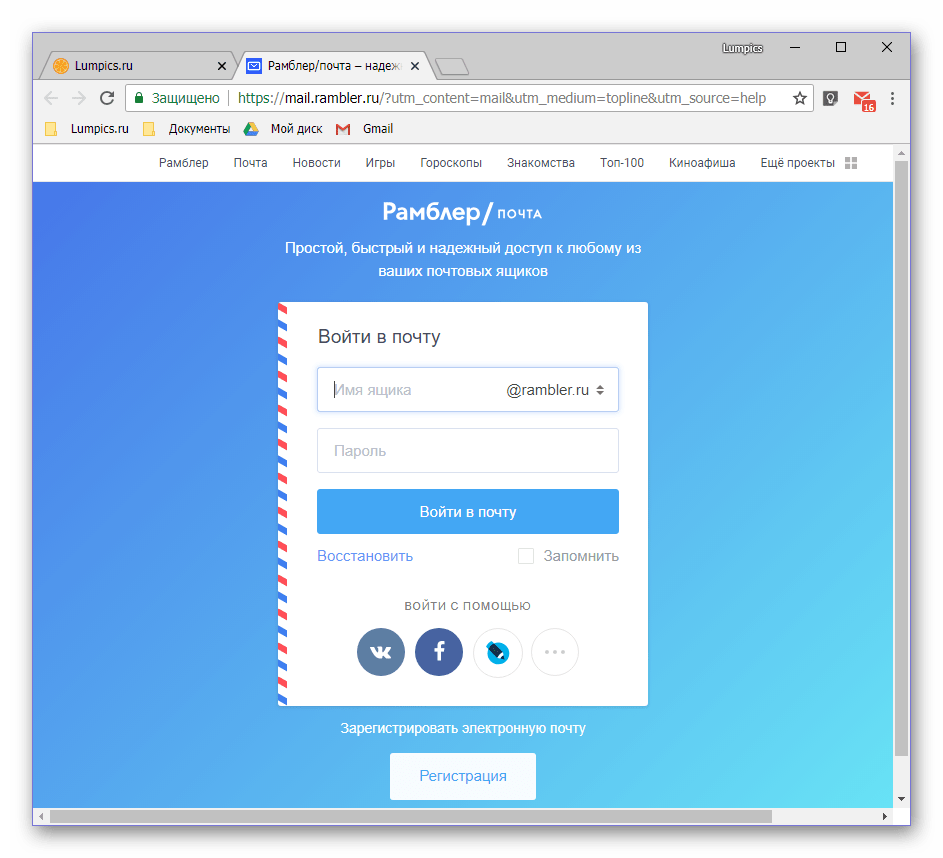
В большинстве случаев полная переустановка веб-обозревателя позволяет избавиться от всех проблем, возникающих в его работе. В числе таковых и доступ к тем или иным сайтам, особенно, рассматриваемой нами Rambler Почте и ей подобным. Если и это не заставит почтовый сервис работать, воспользуйтесь предложенными ниже рекомендациями.
Дополнительно: Блокировщики рекламы
С недавнего времени Рамблер Почта требует отключения на своих страницах средств блокировки рекламы, о чем сообщает соответствующее уведомление в правом верхнем углу основного окна почтового сервиса. То есть независимо от того, какое расширение вы используете для этих целей в своем браузере, его потребуется отключить. Предотвращая всеобщую панику, отметим, что реклама на сайте от этого не появится, зато ничего не будет мешать работе всех его элементов и функций.
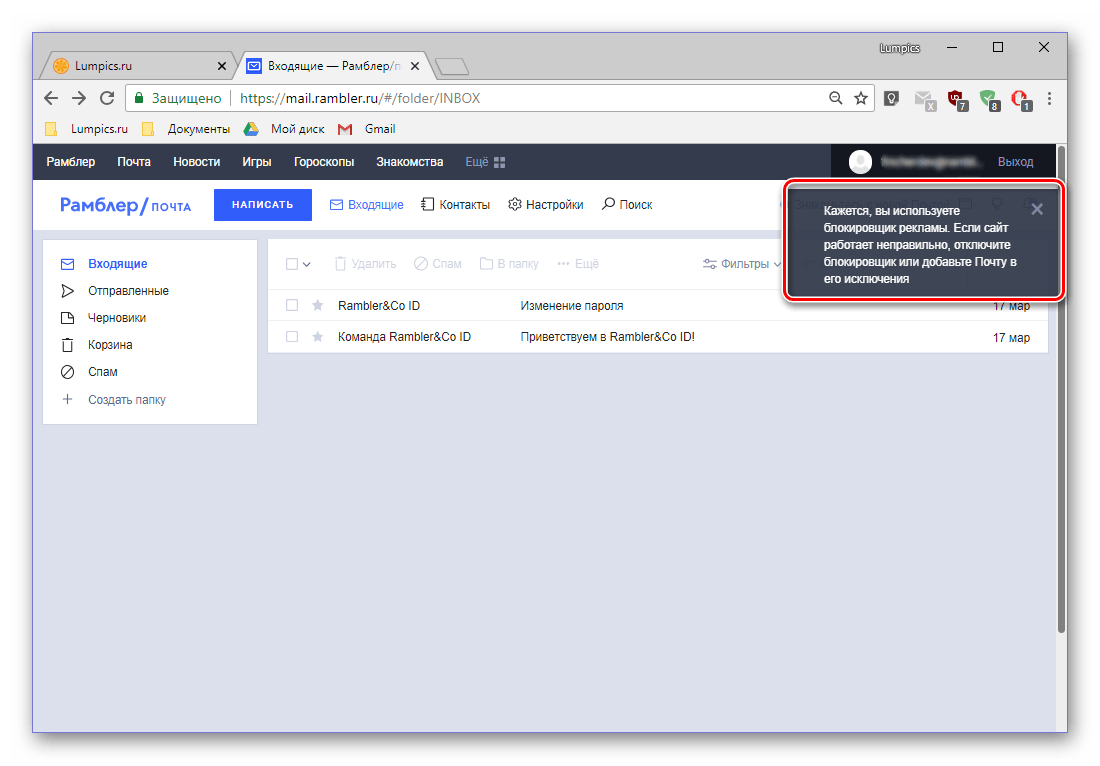
Примечание: Браузерные дополнения для блокировки рекламы не препятствуют непосредственно входу на сайт Rambler Почты, чего не скажешь о большинстве других причин, рассмотренных нами в рамках данной статьи. Если вы не можете авторизоваться в почтовом сервисе, обратитесь к следующим решениям, а предложенную ниже инструкцию просто возьмите на заметку.
Читайте также: Что лучше — AdGuard или AdBlock
Расширения, в числе которых AdBlock, AdBlock Plus, AdGuard, uBlock Origin и другие, не позволяют сервису корректно функционировать. Среди наиболее частых последствий их использования следует выделить проблемы с открытием или отправкой писем, отсутствие возможности отправки и/или пересылки и многое другое. При этом страницы с категориями писем (входящие, исходящие, черновики и т.д.) могут выглядеть как обычно и между ними даже может работать навигация.

- AdBlock – выберите в выпадающем списке пункт «Приостановить на этом сайте»;
- AdGuard – переключите в неактивное положение (влево) тумблер напротив пункта «Фильтрация на этом сайте»;
- uBlock Origin – нажмите левой кнопкой мышки на синюю кнопку в виде включения/выключения, чтобы она перестала быть активной;
- Если вы используете любое другое дополнение для блокировки рекламы, выполните аналогичные вышеописанным действия.
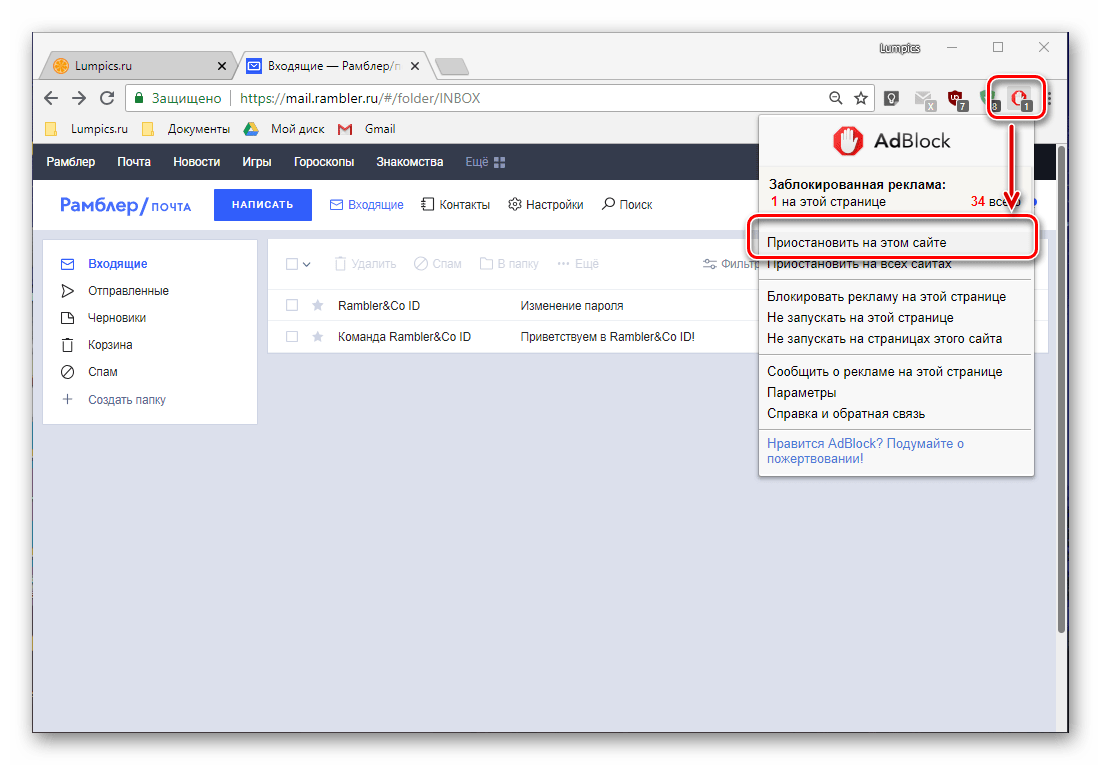
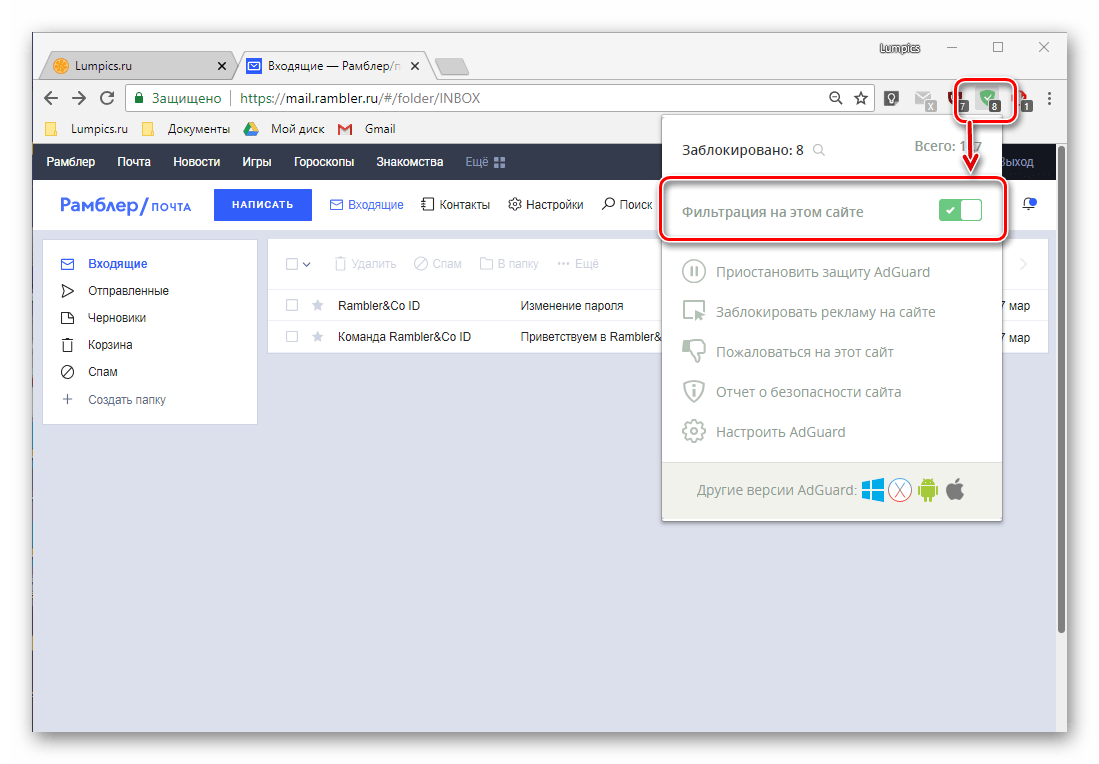
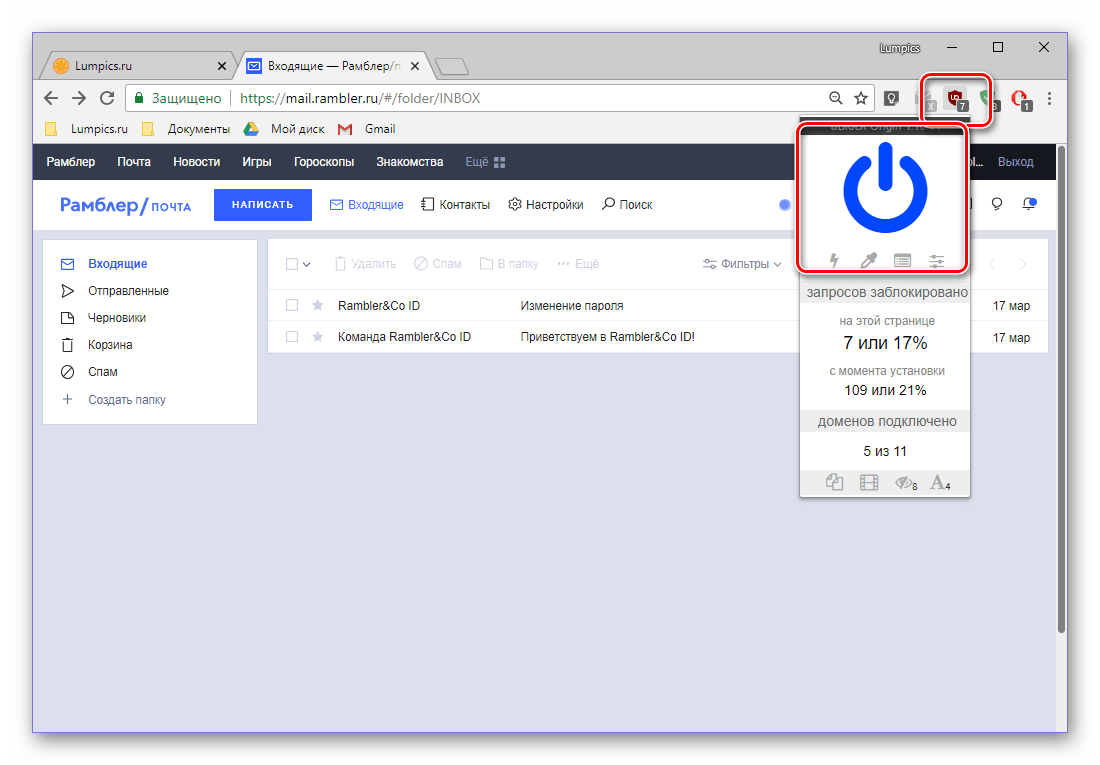
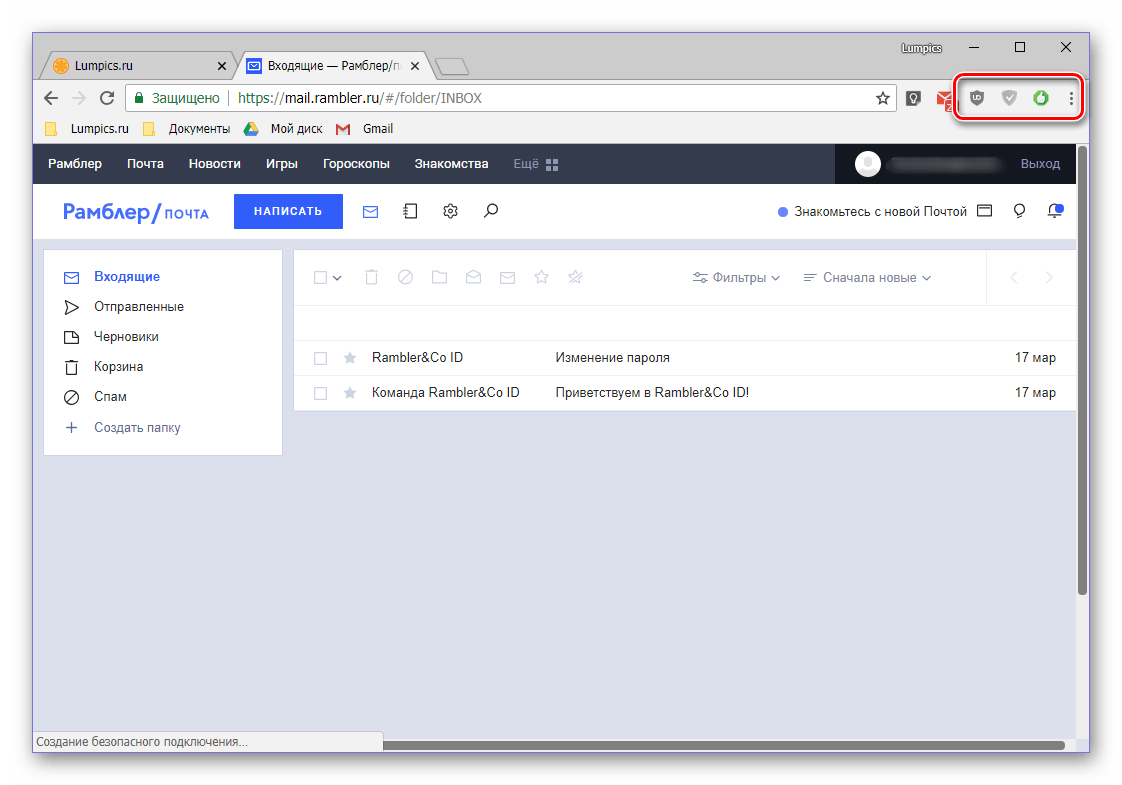
После выполнения этих простых действий можно наслаждаться стабильным функционированием сервиса без навязчивых уведомлений и требований. Если же рекомендации, описанные в рамках этой части статьи, не помогли вам устранить проблемы в работе Rambler Почты, переходите к следующему решению.
Причина 3: Проблемы с сертификатом безопасности
В данном случае нужно убедиться в правильности времени, установленного на часах ПК. Для этого:
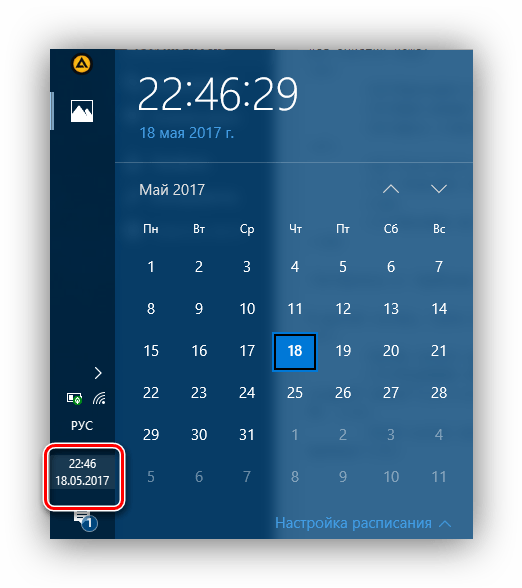
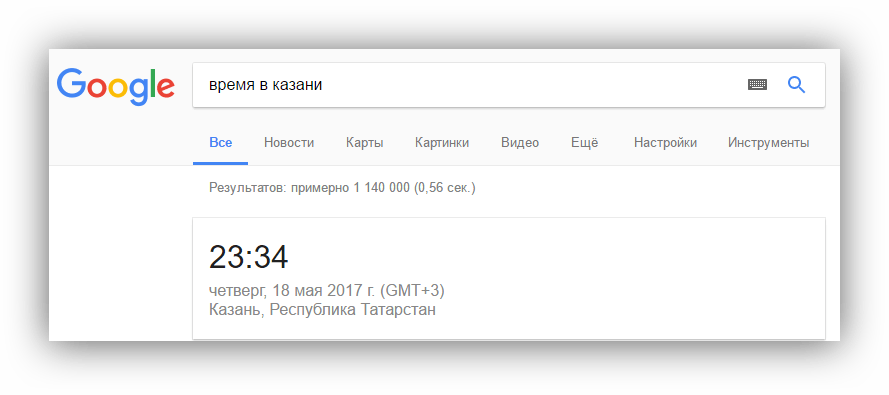
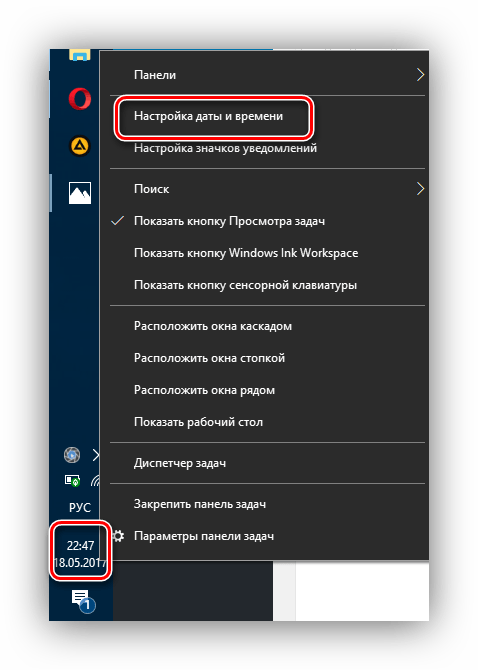
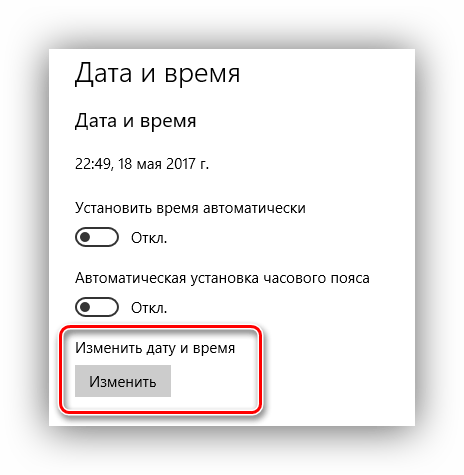
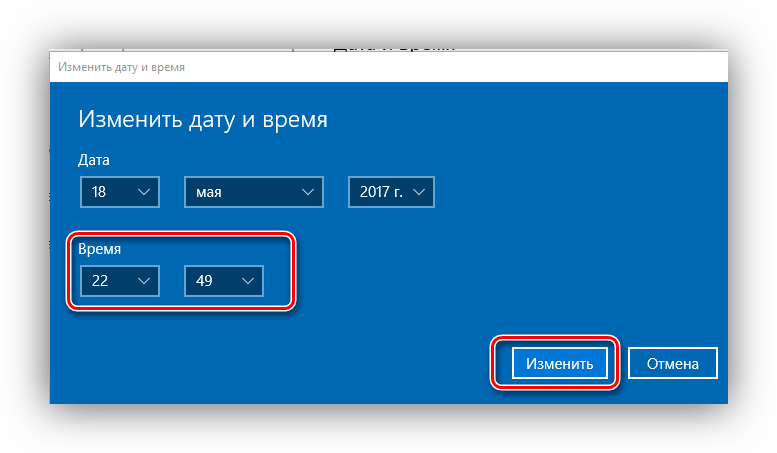
Не помешает и обновить операционную систему до последней версии. Как это сделать, подробно описано здесь:
Уроки:
Как обновить Windows 10
Как обновить Windows 8
Причина 4: Блокировка почтового ящика
Если длительное время не пользоваться электронной почтой Rambler, она может быть заблокирована сначала на прием писем, а затем и на их отправку. В таком случае необходимо разблокировать аккаунт. Делается это следующим образом:
Примечание: Описанные ниже действия обязательно нужно выполнять с компьютера.
Страница снятия блокировки с Рамблер Почты
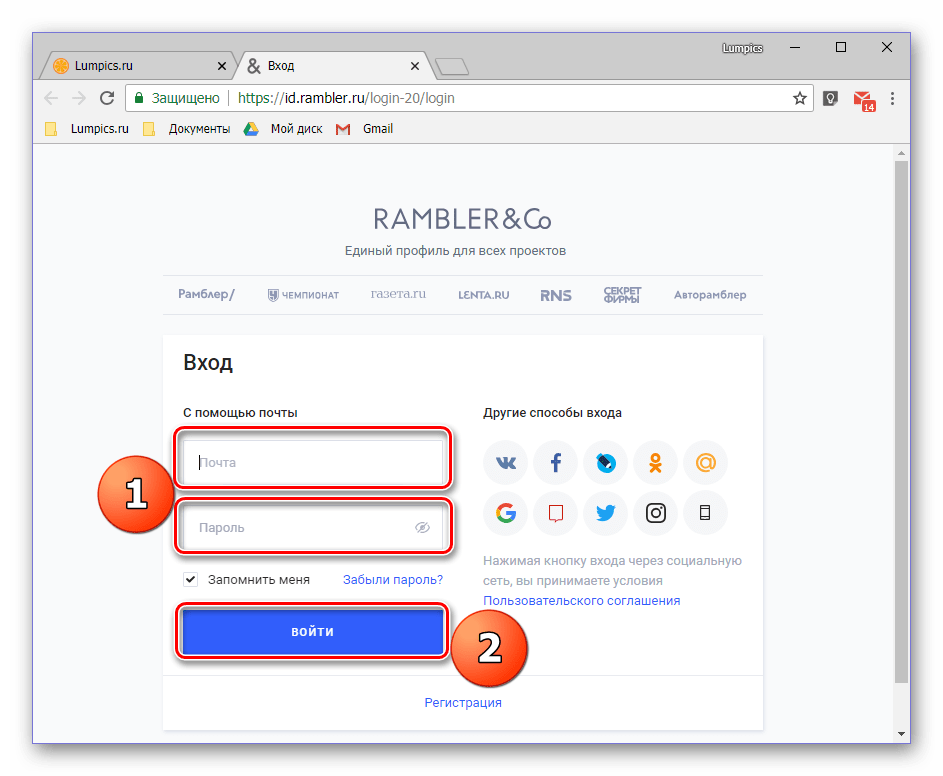
Если проблемы в работе Рамблер Почты наблюдались по причине ее блокировки вследствие длительного «простоя», выполнение вышеописанных манипуляций поможет их устранить.
Причина 5: Удаление почтового ящика
При удалении Rambler-аккаунта, именуемого «Единый профиль», удаляется и ящик в почтовом сервисе. Вместе с электронной почтой стирается и все ее содержимое в виде входящих и исходящих писем. Разбираться с тем, кто удалил аккаунт – сам пользователь или недоброжелатели – не имеет смысла, так как после выполнения этой процедуры более невозможно восстановить ни сам ящик на Рамблере, ни данные, которые в нем хранились. Единственное возможное решение, хотя таковым его можно назвать с большой натяжкой, — создание нового аккаунта Rambler.
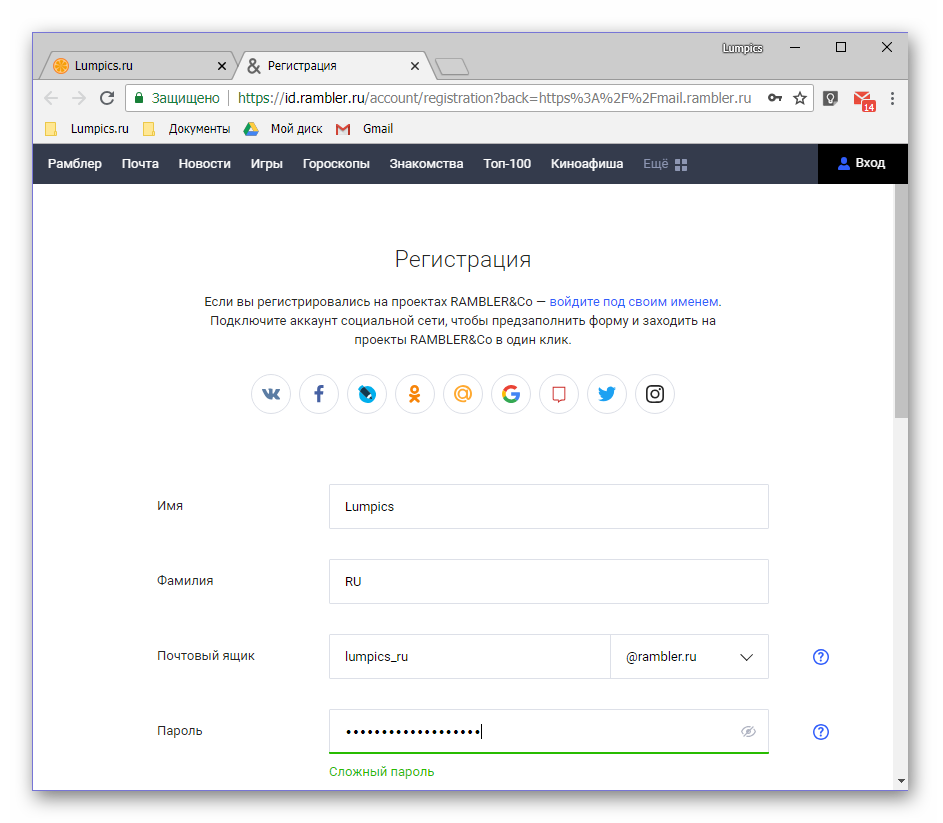
Подробнее: Регистрация электронной почты на Рамблере
Причина 6: Временный сбой в работе сервиса
К сожалению, в последнее время наиболее частой причиной проблем с работой Rambler Почты является именно временный сбой. При этом, к большому сожалению пользователей, представители сервиса об этом практически никогда не сообщают, как и не отчитываются об устранении проблем. Бесполезными оказываются и попытки обращения в техническую поддержку Рамблер – ответ приходит спустя несколько дней, а то и гораздо позже. Само же письмо просто констатирует ситуацию: «Да, сбой был, все устранили».
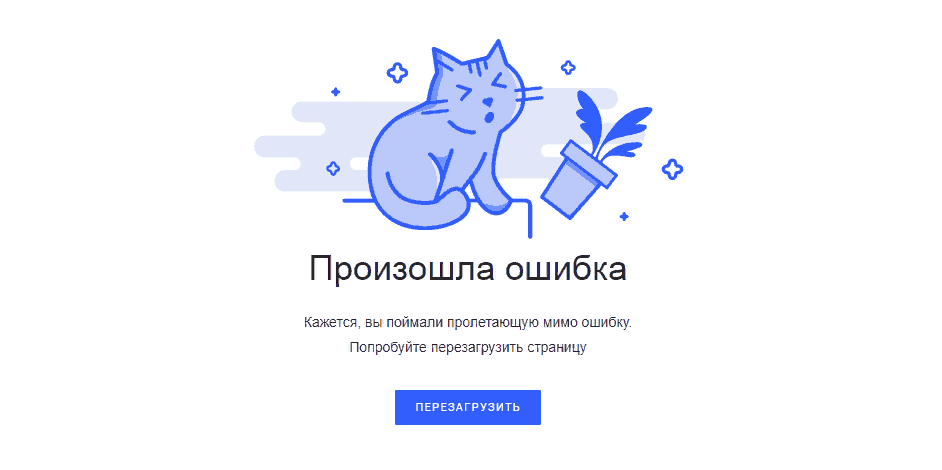
И все же, несмотря на нежелание представителей сервиса комментировать его работу в реальном времени, оставим ссылку на форму обратной связи. На этой странице вы сможете задать свой вопрос, в том числе и о всевозможных ошибках, временных сбоях, их причинах и сроках устранения.
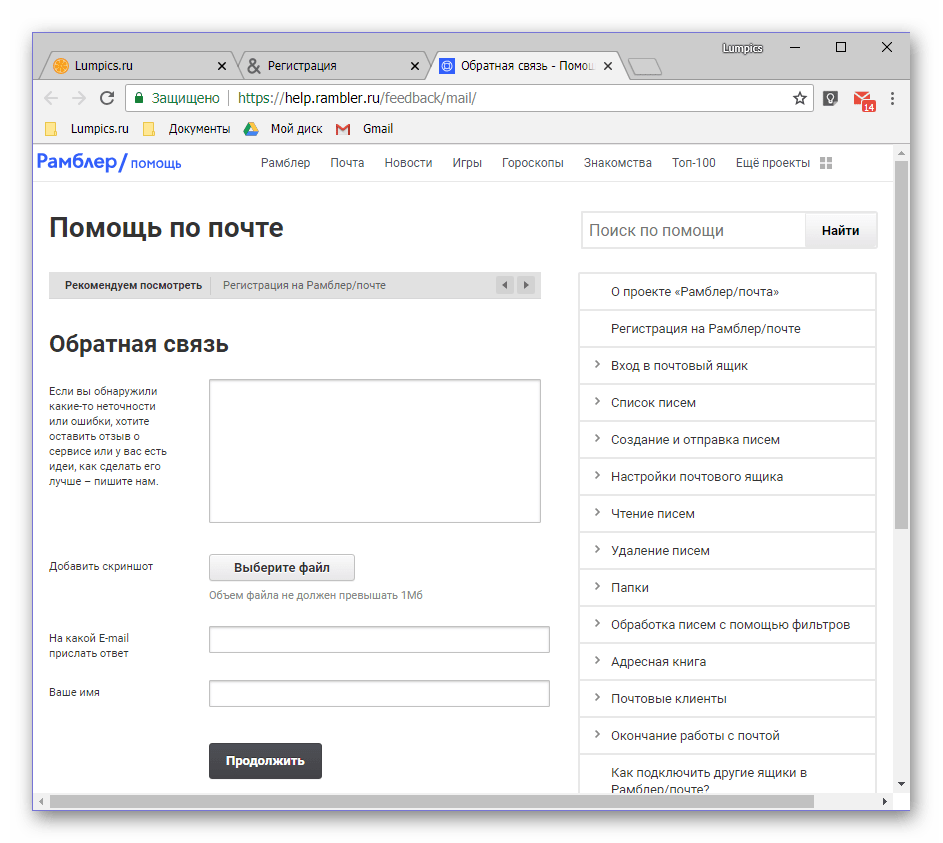
Страница технической поддержки Rambler Почты
Узнать о том, наблюдаются ли проблемы с почтой Рамблер только у вас или у других пользователей тоже, можно на специализированных веб-ресурсах. Такие сервисы отслеживают работу сайтов и пользовательскую активность на них, отображая время сбоев, «падений», упадка посещаемости. Одним из таковых средств мониторинга является DownDetector, ссылка на который представлена ниже. Перейдите по ней, найдите там Rambler и проверьте его работоспособность по графику.
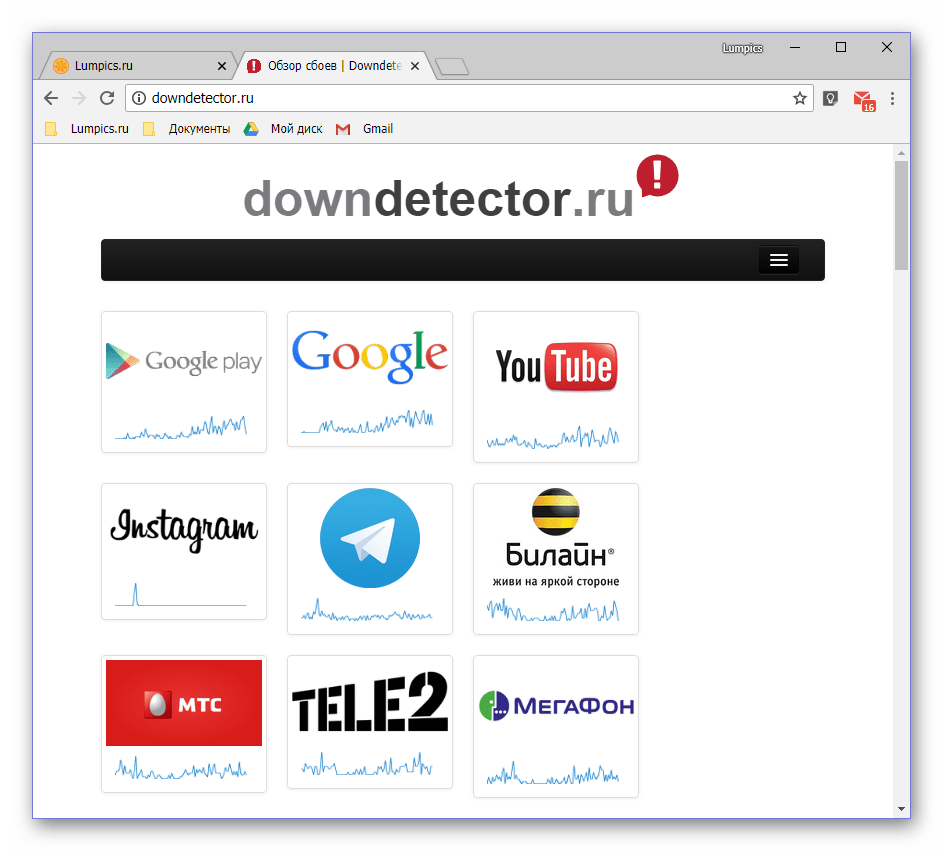
Перейти к онлайн сервису DownDetector
Заключение
Как видите, причин, по которым не работает Rambler Почта, существует довольно много. Часть из них можно легко устранить, для решения других придется немного постараться и приложить определенные усилия, но есть и такие проблемы, с которыми пользователь попросту не в силах справиться самостоятельно. Надеемся, этот исчерпывающий материал был полезен для вас и помог восстановить работоспособность почтового сервиса.
У меня есть веб-сайт на моем сервере, который не будет работать в Page Speed Insights (все другие сайты на этом сервере работают нормально): https: / / [URL] /. Я получаю следующую ошибку:
Произошла ошибка Lighthouse вернул ошибку: PAGE_HUNG. Lighthouse не смог надежно загрузить запрошенный URL, потому что страница перестала отвечать. Вы можете обновить, чтобы попробовать еще раз. Если проблема не исчезнет, посетите список рассылки PageSpeed Insights для получения поддержки.
Тем не менее, у меня сайт нормально загружается во всех браузерах.
Это потому, что на вашем сайте есть ошибка.
Если вы настроили пользовательский агент на мобильный телефон, в вашем JS-файле «автооптимизации» возникла ошибка, что означает, что он застревает в цикле, выводящем пустой массив на консоль.
Действия по воспроизведению
- Откройте инструменты разработчика в Google Chrome (f12)
- Установите устройство как «Galaxy S5» (в верхнем левом углу, второй значок в виде мобильного телефона и планшета для активации «панели инструментов устройства»).
- Перезагрузите страницу с открытой вкладкой «консоль».
- Наблюдайте за скоростью 12000
console.logsв секунду!
Как исправить
Насколько я могу судить, это связано с вашим слайдером, он, кажется, отлично регистрирует изображения (6 изображений) на рабочем столе, но, когда есть мобильный пользовательский агент, он регистрирует пустой массив тысячи раз в секунду.
Похоже, это вызвано тем фактом, что у вас есть два вложенных цикла, использующих var i.
Похоже, что первый цикл начинает попытки перебирать элементы, он встречает второй цикл (который теперь является циклом, который не выполняется, поскольку переменная slides является пустым массивом и не имеет длины) но единственное, что все еще выполняется, — это var i = 0.
Затем это сбрасывает i на 0, и цикл for (var i = 0; i < bodyClassList.length; i++) { никогда не становится выше 0, поэтому он создает бесконечный цикл.
var bodyClassList = document.getElementsByTagName("BODY")[0].classList;
for (var i = 0; i < bodyClassList.length; i++) {
if (bodyClassList[i] === 'page-id-123') {
var slides = $('.slides li img').toArray();
console.log(slides);
for (var i = 0; i < slides.length; i++) { //this resets the i variable to 0 every time because slides.length = 0 (therefore i is not incremented)
//this never gets executed as the slides.length is 0.
//removed a load of if / else statements for brevity
}
}
}Просто измените свой код, чтобы у одного из циклов было другое имя переменной, и вы не получите этого столкновения. (например, var i для первого цикла и убедитесь, что второй цикл равен var j).
Я знаю, что это может быть связано с автоматической оптимизацией и ошибкой, поэтому вам сначала нужно будет проверить свой неминифицированный исходный код, и если он использует две разные переменные, вам, возможно, придется вручную минимизировать / изменить соответствующий файл.
Почему у вас не возникает та же проблема, если переменная slides не пуста?
Потому что, хотя сброс до 0 во втором цикле происходит и здесь, i увеличивается до 5, прежде чем первый цикл будет выполнен во второй раз.
if (bodyClassList[i] === 'page-id-123') { встречается в индексе 5, поэтому, когда первый цикл увеличивается до 6, он обходит его второй раз, и переменная i никогда не сбрасывается до 0.
По иронии судьбы, если бы у вас было на один слайд меньше, эта проблема проявилась бы намного раньше!
1
Community
20 Июн 2020 в 12:12
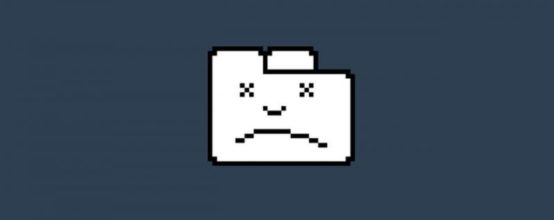
Google Chrome — один из самых популярных браузеров для персональных компьютеров. Пользователи знают его как стабильную и удобную программу для работы в интернете. Однако иногда случаются ошибки, из-за которых браузер теряет свою функциональность и перестает отвечать на запросы. Одна из таких ошибок звучит так: «Опаньки… При загрузке этой страницы возникли неполадки в Google Chrome». Что же делать, если у вас возникла такая проблема? Как вернуть к жизни Google Chrome? Попробуем разобраться!
Почему появляется ошибка «Опаньки…»? в Google Chrome
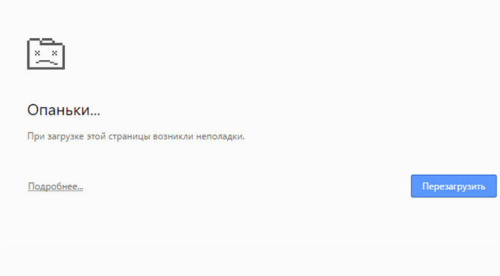
Как исправить ошибку «Опаньки…»?
Прежде чем мы приступим к рассмотрению способов решения проблемы, стоит указать на основные ее причины. Так или иначе, возникновение ошибки «Опаньки…» обычно является следствием неправильной работы Google Chrome. Однако иной раз причиной может быть обыкновенное отсутствие связи с сервером веб-сайта. Сразу вычислить точную причину бывает трудно, поэтому приведем общий их список. Итак, ошибка может возникнуть из-за следующего:
- Нет связи с сервером веб-ресурса;
- На вашем компьютере есть вирус;
- Возникает конфликт Google Chrome с другими приложениями;
- Ошибки в работе операционной системы;
- На компьютере имеются остаточные файлы вредоносных программ.
Этот перечень не отражает всей сущности проблемы. Каждый пункт списка — лишь примерное описание неполадок. Чтобы наверняка избавиться от ошибки «Опаньки…», нужно выполнить целый ряд действий по настройке браузера и всей операционной системы. Ниже мы рассмотрим эти действия.
Как исправить?
Ошибка «Опаньки…», как уже было указано, может стать результатом неполадок разной степени сложности. Вполне может быть, что с вашим ПК все в порядке. Тогда нужно просто подождать, пока сайт, на который вы хотите зайти, не возобновит работу. Однако если упомянутая ошибка возникает у вас часто или вообще не пропадает, рассмотренные ниже решения наверняка помогут. Отметим, что они приведены в порядке выполнения.
Видео: как убрать ошибку «Опаньки…» в Гугл Хром
Обновите страницу
Первым делом, разумеется, нужно просто обновить страницу. Ошибка «Опаньки…» не всегда означает наличие каких-либо проблем. Вполне может быть, что ее возникновение связано с небольшим сбоем, который никак не влияет на производительность браузера или системы.
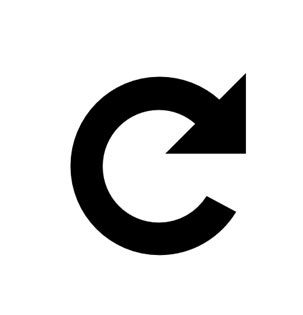
Нажмите «Обновить эту страницу»
Нажмите на кнопку «Перезагрузить», которая появилась в окне ошибки, или на кнопку «Обновить эту страницу» на панели браузера вверху.
Перезапустите Google Chrome и перезагрузите операционную систему
Как и в предыдущем случае, простой перезапуск браузера может помочь справиться с небольшим сбоем в его работе. Кроме того, имеет смысл перезагрузить компьютер полностью. Иногда такие очевидные действия помогают справиться со множеством проблем, в том числе и с рассматриваемой ошибкой.
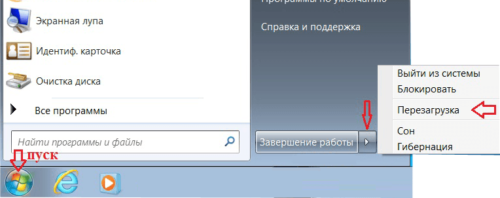
Перезагрузите ПК
Дело в том, что после перезагрузки временные системные файлы удалятся, а вместо них будут созданы новые. Таким образом, ошибочные данные пропадут, и браузер заработает снова в привычном режиме.
Видео: что делать при появлении ошибки «Ваше подключение не защищено»?
Переключитесь на другой профиль Google
Иногда появление ошибки «Опаньки…» обусловлено сбоями в профиле Google. Чтобы проверить, так ли это, нужно переключиться на другого пользователя или создать нового. Сделайте это следующим образом.
Войдите в Google Chrome и нажмите на имени пользователя в правом верхнем углу.
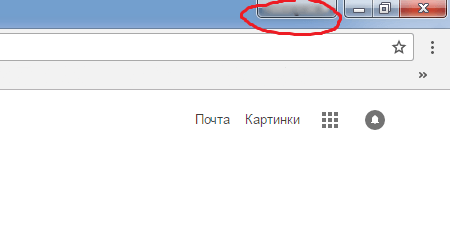
Нажмите на имени пользователя
Выберите пункт меню «Управлять пользователями». В появившемся окне кликните на другой профиль или нажмите «Добавить пользователя».
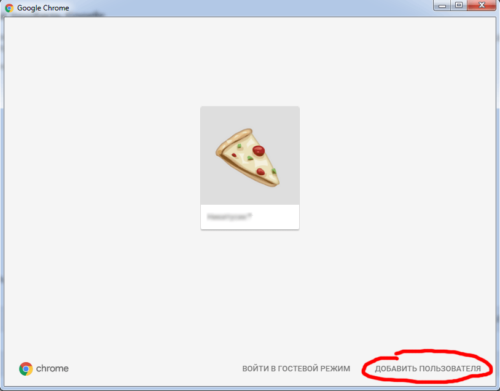
Нажмите «Добавить пользователя»
Введите желаемое имя, выберите аватар и нажмите «Сохранить». Теперь у вас есть новый пользователь.
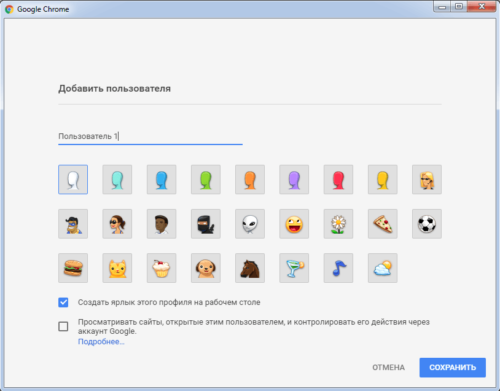
Введите информацию о новом пользователе
Если при использовании другого профиля Google ошибка «Опаньки…» пропала, значит, что-то не так с вашим профилем. В этом случае лучшим решением будет обратиться в техподдержку Google, так как это проблема с их стороны.
Проверьте компьютер на наличие вирусов
Если ничего из указанного не помогло, значит, существует реальная проблема. Первым делом нужно проверить компьютер на вирусы. Используйте любой удобный вам антивирус. При этом важно провести полную (глубокую) проверку.
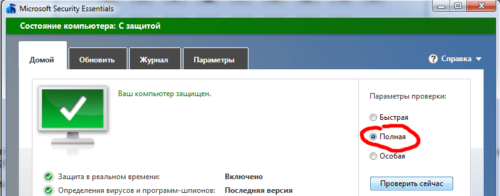
Проведите полную (глубокую) проверку
Кроме того, проверьте, включен ли антивирус в реальном времени. Эту информацию можно найти в параметрах.
Своевременная регулярная проверка компьютера антивирусом поможет обезопасить его и ваши данные от любого нежелательного воздействия.
При выявлении каких-либо угроз, немедленно их удалите. После чего перезагрузите компьютер и попробуйте открыть Google Chrome. Если проблема не исчезла, двигаемся дальше.
Устраните конфликты с другими программами
Некоторые программы, установленные на вашем компьютере, могут входить в конфликт с Google Chrome. В данном контексте конфликт означает, что две или больше программ используют одни и те же ресурсы компьютера (файлы, значения реестра и т. п.). Как следствие, нарушается работа одной или всех конфликтующих программ, ведь каждая пытается записать какие-то данные в одно и то же поле.
Чтобы проверить Chrome на наличие конфликтов, откройте новое окно браузера и введите в поле адресной строки «chrome://conflicts» без кавычек. Перед вами откроются все программы, прямо или косвенно связанные с работой Google Chrome. Строка «Конфликтов не обнаружено» означает, что здесь все в порядке.
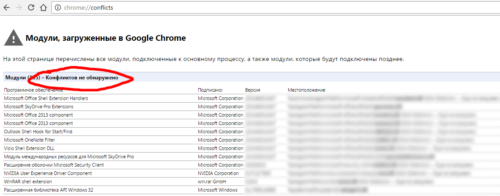
Конфликтов не обнаружено
Если конфликты все-таки есть, удалите или переустановите конфликтующее ПО. Ну а если проблема не решена, обратитесь в техподдержку Google и сообщите о конкретном конфликте.
Исправьте неполадки в системных файлах Windows
В операционной системе Windows встроена программа для поиска и решения ошибок в скрытых файлах. Наличие оных может привести не только к проблемам в работе браузера, но и к сбоям системы. Чтобы исправить эти ошибки, сделайте следующее.
Войдите в командную строку: нажмите «Пуск», введите в строке поиска «cmd» и нажмите Enter. В открывшемся окне напишите «sfc.exe /scannow» без кавычек.
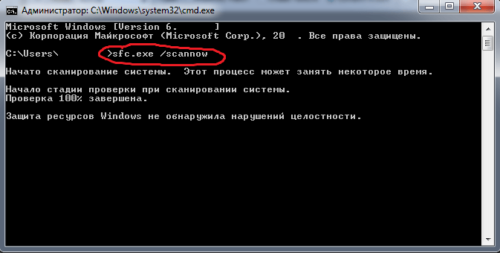
Введите «sfc.exe /scannow»
После нажатия клавиши Enter, будет запущен процесс поиска и решения проблем. Это может занять некоторое время. Впоследствии, если ошибки будут найдены, вы сможете посмотреть подробную информацию об их решении в файле «C:WindowsLogsCBSCBS.log» (или в другом: командная строка укажет путь к нему).
Перенастройте DNS-сервер
Коротко говоря, DNS — это некий сервер, в базе данных которого находится информация об интернет-ресурсах. Его задача — отвечать на запросы пользователей сети и перенаправлять их в нужную сторону. Таким образом, осуществляется доступ к любому сайту. Неполадки в работе DNS-сервера, предоставляемого вашим провайдером, могут привести к некоторым ошибкам. В том числе и к ошибке «Опаньки…» В таком случае можно попробовать переназначить DNS вручную.
Зайдите в «Панель управления», которая находится в окне «Пуск». Перейдите в «Сеть и Интернет» —> «Центр управления сетями и общим доступом».
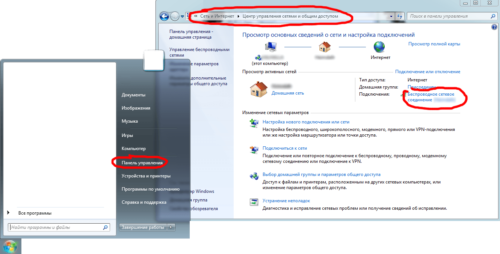
Войдите в «Центр управления сетями и общим доступом»
Нажмите на пункт «Беспроводное сетевое соединение» (может называться иначе, если вы подключены к кабелю напрямую). В открывшемся окошке выберите «Свойства». В новом окне найдите пункт «Протокол Интернета версии 4 (TCP/IPv4)» и кликните левой кнопкой мыши единожды, а затем нажмите «Свойства». Откроется еще одно окно. Активируйте пункт «Использовать следующие адреса DNS-серверов» и введите в строках ниже «8.8.8.8» и «8.8.4.4» соответственно (см. скриншот).
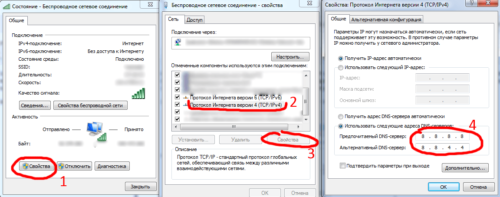
Введите адреса DNS-серверов
Цифры 8.8.8.8 и 8.8.4.4 — это IP-адреса DNS-серверов компании Google. Их использование может помочь предотвратить ошибку «Опаньки…» Рекомендуется через некоторое время (2–3 недели) вернуть стандартные настройки.
Избавьтесь от остаточных файлов вредоносных программ
Некоторые вирусы так модифицируют систему, что антивирусное ПО неспособно полностью ее очистить. Так, даже после успешного удаления вредоносных программ, их исполняемые файлы могли остаться на компьютере.
Использование CCleaner
В первую очередь нужно очистить систему от мусора и исправить проблемы в реестре. Лучше всего сделать это при помощи специальной программы. Хорошим примером может быть CCleaner. Установите его на свой ПК и запустите. Интерфейс данной программы довольно прост. Во вкладке «Очистка» можно очистить всю систему от временных и ненужных файлов. Вкладка «Реестр» содержит функции исправления проблем реестра.
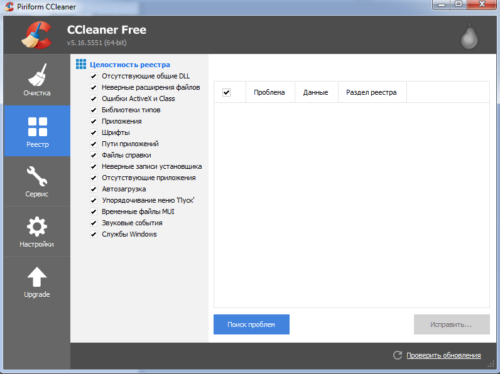
Исправьте проблемы реестра с помощью CCleaner
После очистки с помощью CCleaner попробуйте запустить Chrome. Если проблема осталась, переходите к следующему разделу.
Проверка запущенных процессов
Иногда остаточные программы вирусов продолжают работать в системе. Возможно, такие программы не несут никакого конкретного вреда, поэтому антивирус их не распознает как опасные. Однако они могут спровоцировать появление ошибок в браузере. Их наличие нужно проверить самостоятельно.
Нажмите правой кнопкой мыши на панели задач и в контекстном меню выберите «Запустить диспетчер задач». В открывшемся окне перейдите на вкладку «Процессы».

Окно «Диспетчера задач»
В этом списке отображаются все запущенные фоновые программы. Если вы знаете точное название вредоносного ПО, поищите его здесь. Кроме того, обращайте внимание на подозрительные процессы, в имени или описании которых содержится нечитаемый набор букв.
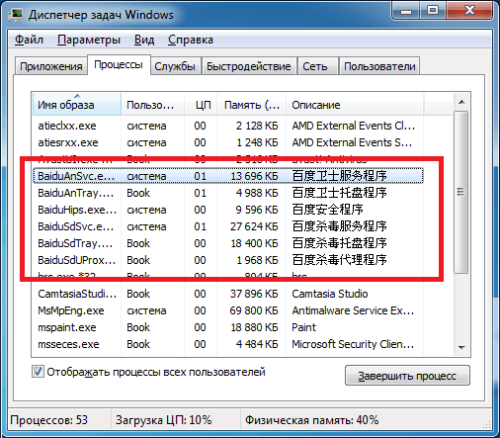
Найдите подозрительные процессы
Нажмите на процессе правой кнопкой мыши и выберите «Свойства». В открывшемся окошке найдите путь к исполняемому файлу. Ниже приведен пример для файла, который не является вредоносным.
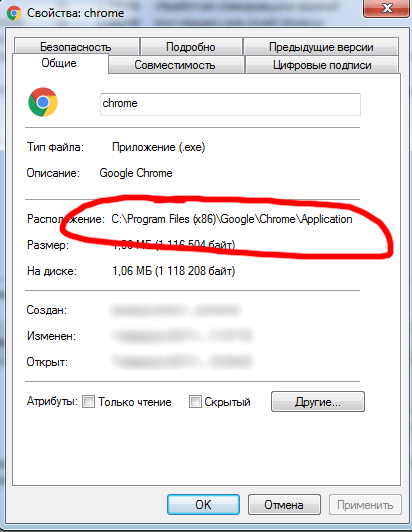
Найдите путь к исполнеямому файлу
Нажмите на процессе правой кнопкой еще раз и выберите «Завершить процесс». Теперь с помощью «Проводника» пройдите по пути, который вы узнали из свойств, и удалите вредоносный файл.
Внимание! Не удаляйте файлы, если не уверены в том, опасны ли они. Удаление важных данных может навредить системе.
Восстановление реестра вручную
Если ничего из предложенного выше не помогло вам справиться с ошибкой «Опаньки…», можете попробовать очистить реестр вручную.
Обратите внимание, что редактирование реестра может привести к непоправимым последствиям. Использовать предложенное ниже стоит лишь в том случае, если вы обладаете необходимыми знаниями.
Итак, для начала войдем в редактор реестра. Нажмите «Пуск» и впишите в строку поиска «regedit»; нажмите Enter. В открывшемся окне слева вы увидите иерархию каталогов реестра.
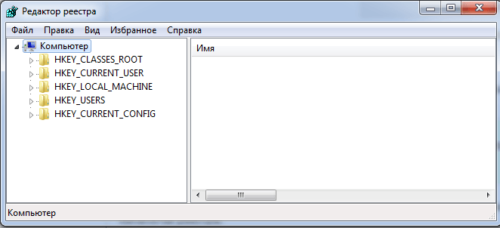
Интерфейс программы «Редактор реестра»
Первым делом, проверим некоторые каталоги. Пройдите по пути: «HKEY_LOCAL_MACHINESOFTWAREMicrosoftWindows NTCurrentVersionWinlogon». В этой папке реестра найдите файл «Userinit». В строке значения этого файла должен содержаться только путь к нему (например, «C:Windowssystem32userinit.exe»). Если есть что-то еще, нажмите правой кнопкой на файле и выберите «Изменить». Сотрите все, что написано после указанного пути.
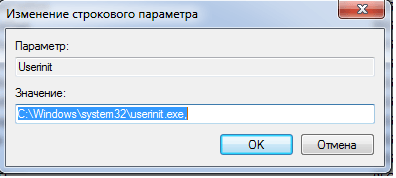
Значение файла «Userinit»
Кроме того, вирусные программы могут заблокировать веб-страницы с антивирусами. Проверьте следующие папки реестра:
- HKEY_LOCAL_MACHINESYSTEMCurrentControlSetServicesTcpipParametersPersistentRoutes;
- HKEY_LOCAL_MACHINESYSTEMControlSet001ServicesTcpipParametersPersistentRoutes;
- HKEY_LOCAL_MACHINESYSTEMControlSet002ServicesTcpipParametersPersistentRoutes.
В них не должно содержаться ничего, кроме «По умолчанию». Все остальные строки следует удалить.
Наконец, перейдите в «HKEY_LOCAL_MACHINESOFTWAREMicrosoftWindows NTCurrentVersionWindows» и найдите строку «AppInit_DLLs». Значение в этой строке должно быть пустым. Наличие каких-либо данных в ней приводит не только к неполадкам браузера, но и к сбоям в работе всей операционной системы.
Видео: настройка строки реестра «AppInit_DLLs»
Помимо указанного выше, проведите поиск вредоносных программ в реестре. Это актуально в том случае, если вы знаете приблизительные названия оных. Например, при установке какого-либо ПО вы случайно установили расширения для браузера, которые не можете удалить. В таком случае в редакторе реестра нажмите сочетание клавиш Ctrl+F и введите название упомянутого расширения. Внимательно просматривайте найденное. Если не уверены в назначении того или иного файла, лучше не трогайте его.
Как предотвратить ошибку «Опаньки…»?
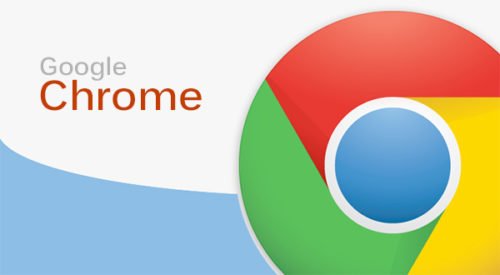
Как предотвратить ошибку «Опаньки…»?
После очистки компьютера и исправления ошибки «Опаньки…» логичным будет вопрос: «Как предотвратить ее появление в будущем?» Чтобы избежать любых проблем в работе браузера Google Chrome, следуйте приведенным ниже рекомендациям.
- Всегда проверяйте, включен ли антивирус. Постоянная его работа — залог защиты компьютера от многих проблем.
- Периодически очищайте остаточные данные программ (в том числе и самого браузера) с помощью специальных приложений. Это поможет предотвратить накапливание «мусора», который может привести к неполадкам.
- Внимательно проверяйте все, что скачиваете. Не рекомендуется качать файлы с расширениями «*.exe», «*.ini», «*.bat» и другие исполняемые. В них может содержаться вредоносное ПО.
- Старайтесь не загромождать браузер большим числом расширений (внутренних программ). Они могут тормозить его работу.
- Не устанавливайте программы, которые обещают улучшить или ускорить работу браузера. В лучшем случае они только замедлят его.
Ошибка «Опаньки… При загрузке этой страницы возникли неполадки в Google Chrome» означает, что в работе браузера что-то пошло не так. Будь то минимальная ошибка или вирус, Chrome предупреждает вас о наличии проблемы. Таким образом, вы можете вовремя найти ее решение и защитить свой компьютер. Если же у вас ничего не вышло, не стесняйтесь обращаться в техподдержку Google. Ведь ошибка может произойти и по их вине. Вам же остается лишь следить за чистотой и порядком на своем компьютере, а также всегда быть бдительным при скачивании чего бы то ни было из интернета.
- Распечатать
Занимаюсь копирайтингом и переводом 3 года. Имею неоконченное высшее образование в сфере IT.
Оцените статью:
- 5
- 4
- 3
- 2
- 1
(3 голоса, среднее: 5 из 5)
Поделитесь с друзьями!
12.03.2017

Почтовый агрегат Rambler обслуживает миллионы пользователей Рунэта. Несмотря на то, что разработчики быстро убирают возникающие баги, клиенты сервиса могут столкнуться с техническими проблемами – одна из которых невозможность войти в свой аккаунт, при условии, что связка логин-пароль введена верно.
Проблема может быть как на стороне самого сервиса, так и пользователя. Также вход может быть невозможен из-за технических работ на Rambler, в этом случае нужно подождать некоторое время и попытаться войти снова. О крупных технических работах извещают пользователей заранее.
Общие рекомендации
Проверьте правильность пароля. Довольно распространённый конфуз, когда сам пароль написан верно, но когда вы его писали, был зажат Caps lock. Также рекомендуется проверить правильность раскладки.
Не рекомендуется копировать логин и пароль из буфера обмена, т.к. система шифрования Рамблера может неправильно зашифровать скопированный пароль (сейчас вводимый пароль зашифровывается и на сервере хранится в зашифрованном виде).
Способ 1: разговор с технической поддержкой
Если выполнение рекомендаций не помогло, то рекомендуется обратиться за помощью в техническую поддержку. В этом случае придётся запастись терпением, т.к. ответ может идти от 15 минут до суток. Выполните эти шаги:
- Основная проблема может возникнуть при поиске ссылки на службу поддержки на самом сайте, т.к. на странице входа в почтовый ящик данной ссылки нет. Она находится на главной странице Рамблера, в самом низу (левый угол).
- Далее выбирите нужную категорию. В данном случае это «Учётная запись».
- На следующей странице вам предложат прочитать несколько случайных статей. Под рекомендациями будет ссылка на форму обратной связи.
- В форме обязательно нужно будет заполнить три поля – описание самой проблемы, ваш контактный email (куда должен прийти ответ от службы поддержки) и ваше имя. Также есть возможность добавить скриншоты.




Ваш запрос в службу поддержки должен быть максимально информативным. Если вы ранее скачивали какие-либо подозрительные программы, получали письма с подозрительными ссылками (и тем более переходили по ним), то обязательно упомяните об этом в своё обращении, т.к. есть вероятность, что ваш ящик был взломан.
Также если ваш почтовый ящик был заблокирован из-за долгой неактивности, то вам придётся либо регистрировать новый, либо обратиться в техническую поддержку с просьбой восстановить доступ.
Способ 2: восстановление пароля
Если вас взломали или вы не уверены в корректности вводимого пароля, то воспользуйтесь возможностью сбросить пароль и придумать новый. Выполните следующие шаги:
- В поле входа в почту нажмите “Вспомнить пароль”.
- Далее введите название ящика, в который вы не можете зайти.
- После сервис сгенерирует дополнительные поля. В первом нужно будет вписать символы с картинки, а во втором дать ответ на контрольный вопрос или подтвердить номер телефона (зависит от того, что вы выбирали при регистрации аккаунта).
- После вы перейдёте на страницу восстановления пароля. Следуйте инструкциям от Рамблера, чтобы успешно сбросить старый пароль и установить новый.

Помните, что связка логин-пароль от почты Рамблера является универсальной для всех сервисов Рамблера, поэтому внимательно следите за безопасностью (не переходите по подозрительным ссылкам в письмах и проводите регулярную проверку ПК на вирусы). Если вы не можете войти по техническим причинам воспользуйтесь этими советами и/или обратитесь в службу поддержки.
Расскажи друзьям в социальных сетях
The 504 Gateway Timeout error is one of the most common HTTP 5xx errors faced by website owners and site visitors. For many WordPress blogs and ecommerce platforms, knowing how to fix server errors like this is crucial to keep their hard-earned visitors from bouncing to competitor sites.
As the 504 Gateway Timeout error doesn’t tell you why it occurred, it’s hard to pinpoint what’s causing the server timeout. This article will help you understand it in detail, learn how to diagnose its cause, and then fix it.
After trying all the various solutions mentioned in the post, your site should be up and running in no time.
Sounds interesting? Let’s dive in!
The 504 Gateway Timeout error is one of the most common HTTP 5xx errors faced by website owners and site visitors. 🤔 Learn how to fix it with this guide quickly. ⬇️Click to Tweet
Prefer to watch the video version?
What Is the 504 Gateway Timeout Error?
Every time you visit a website in your browser, the browser sends a request to the web server where the site is hosted. The server processes the request and responds with the requested resources.
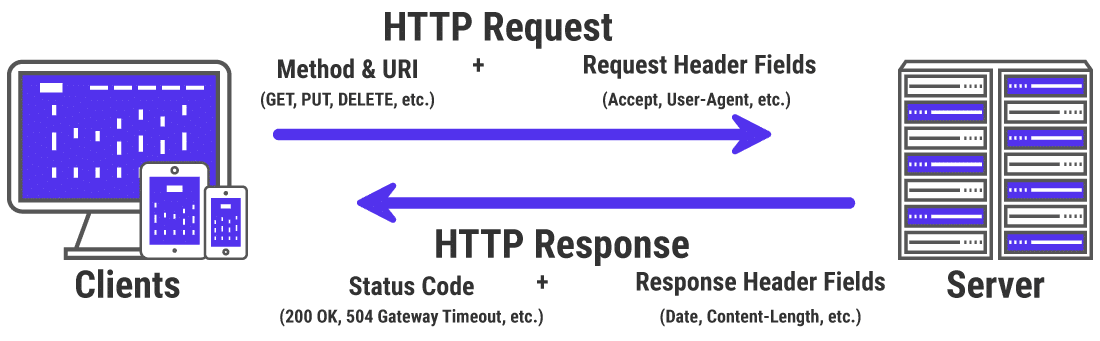
The server response includes one of many HTTP status codes to indicate the response’s status to the browser. But not all these HTTP status codes are errors. For instance, a 200 OK status code means that the server processed the request successfully and “Everything is OK.”
The 5xx class of HTTP status codes indicates that something’s wrong with the server, the server is aware of it, and it cannot carry out the client request. As a result, they’re also referred to as Server Error 5xx status codes.
Officially, five status codes are specified under the 5xx class (500, 501, 502, 503, 504). You may come upon many unofficial codes too (506, 507, 509, 520, etc.).
The Internet Engineering Task Force (IETF) defines the 504 Gateway Timeout error as:
The 504 (Gateway Timeout) status code indicates that the server, while acting as a gateway or proxy, did not receive a timely response from an upstream server it needed to access in order to complete the request.
To simplify it further, this error occurs when two servers are involved in processing a request. The first server (typically the main server) times out, waiting for a response from the second server (upstream server).
The 504 Gateway Timeout error manifests itself in various forms. Here are some ways it usually shows up:
The 504 Gateway Timeout error is similar to the 502 Bad Gateway error, which indicates that the first server received an invalid response from the second server (upstream server).

Variations of the 504 Gateway Timeout Error
The browser displays any 504 Gateway Timeout error inside it, just like any other error. As there are various operating systems, web servers, browsers, and user agents, it can show up in multiple ways.
Below are a few common 504 error message variations that you may run into:
- 504 Gateway Timeout
- 504 Gateway Timeout NGINX
- NGINX 504 Gateway Timeout
- Gateway Timeout Error
- Error 504
- HTTP Error 504
- HTTP Error 504 — Gateway Timeout
- HTTP 504
- 504 Error
- Gateway Timeout (504)
- This page isn’t working — Domain took too long to respond
- 504 Gateway Time-out — The server didn’t respond in time
- The page request was canceled because it took too long to complete
- Site visitors: There was an issue serving your request, please try again in a few minutes.
- Site Owners: There was a gateway timeout. You should visit your error log for more information.
- A blank white screen
All the above error responses, though worded differently, point to the same 504 Gateway Timeout server error.
Web servers and websites can customize how they show the 504 Gateway Timeout error to users. Some of them can be cool! It’s an excellent tactic to quell their visitors’ disappointment.
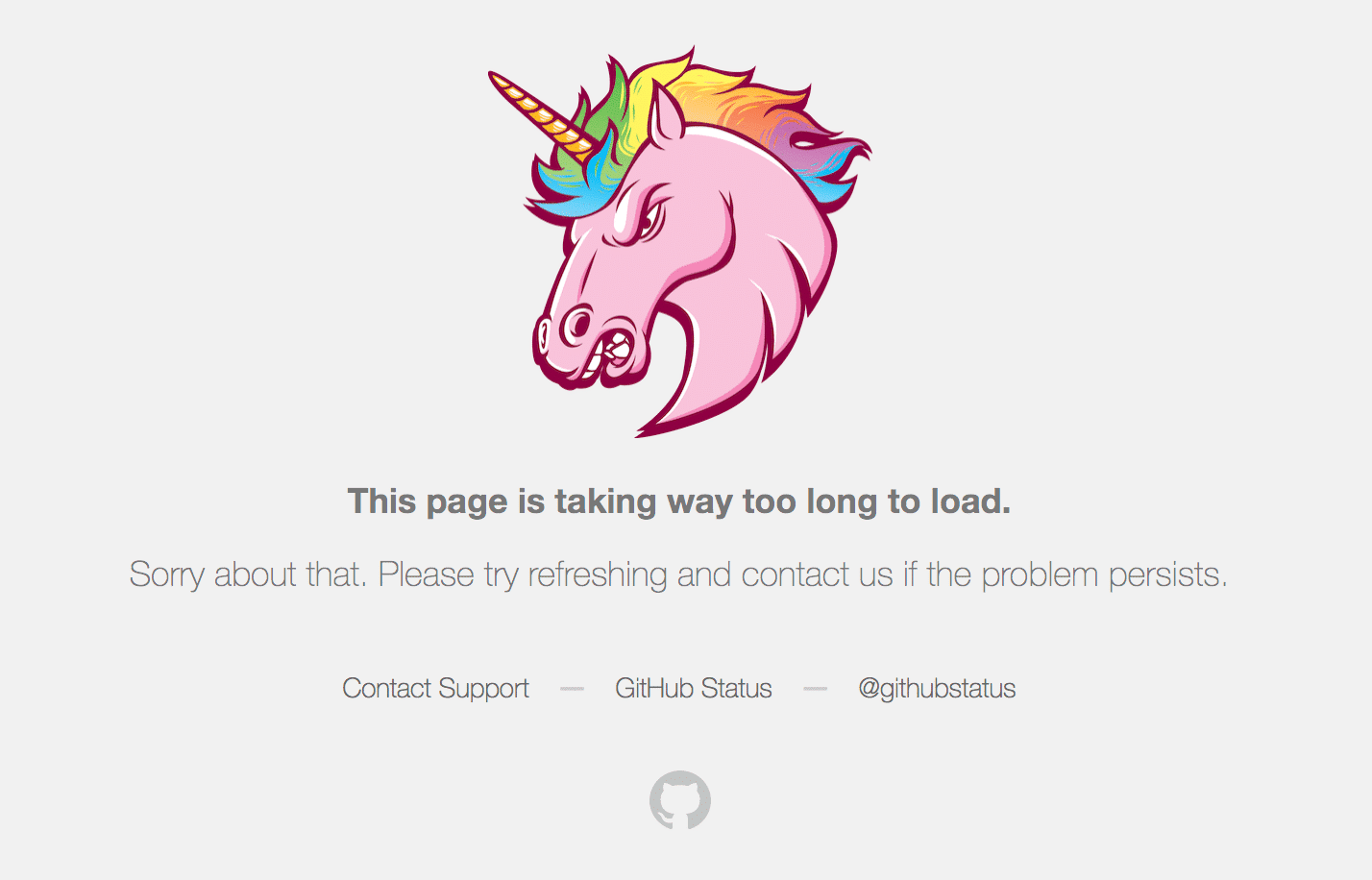
SEO Impact of the 504 Gateway Timeout Error
All 5xx errors prevent a webpage from loading, making them detrimental to user experience. Hence, search engines like Google take these errors seriously. If the error persists for a long duration, it may even lead to deindexing the webpage from the search engine results.
For example, when Google spiders stumble upon a 503 Service Unavailable error, they’ll understand that it’s a temporary issue as it’s mostly used to enable site maintenance mode. Thus, they’ll try to crawl the page again later.
A 504 Gateway Timeout error isn’t necessarily temporary as it can be due to multiple reasons. If your site is down for just a few minutes, and if the spiders are trying to crawl it multiple times every minute, they’ll try to serve the page from their cache. They wouldn’t even notice it.
But if your site is down for 6+ hours or more, then Google will consider the 504 error as a serious site-wide issue that you need to fix as soon as possible. This can impact your SEO negatively.
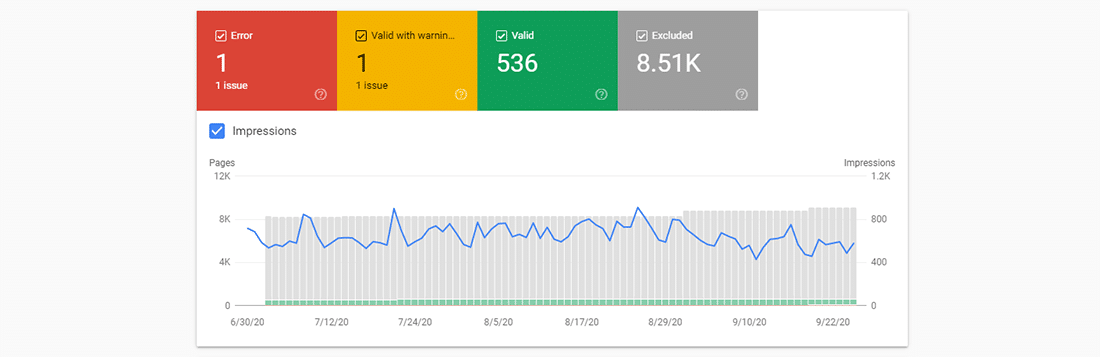
Google Search Console is one of the best SEO tools to monitor your website’s HTTP 5xx errors.
Causes of the 504 Gateway Timeout Error
As the 504 error is due to a timeout between servers, the problem probably isn’t with the client’s device or internet connection. That also includes your device and connection.
A 504 Gateway Timeout error indicates that the web server is waiting too long to respond from another server and “timing out.” There can be many reasons for this timeout: the other server is not functioning properly, overloaded, or down.
The other server need not always be external (e.g. CDN, API gateway). It can also be a server-like entity within the main web server (e.g. reverse proxy server, database server).
How to Fix the 504 Gateway Timeout Error
Without knowing exact details about the site, such as its server configuration, hosting plan, third-party plugins, and the traffic it attracts, you may find it frustrating and overwhelming to fix a 504 Gateway Timeout error.
Since many variables are involved, I recommend you to start by fixing client-side issues, which are pretty rare, and then move towards fixing server-side problems. They’re usually the culprits with 504 errors.
- Try Reloading the Webpage
- Reboot Your Network Devices
- Check Your Proxy Settings
- Check for DNS Issues
- Disable Your Site’s CDN Temporarily
- Check Server Issues With Your Host
- Check for Spam, Bots, or DDoS Attacks
- Repair Your Corrupted WordPress Database
- Check Your Site’s Plugins and Themes
- Check Error Logs
- Configure Apache or Nginx Settings Properly
1. Try Reloading the Webpage
One of the first things you can try when encountering a 504 Gateway Timeout error is to wait a few minutes and try reloading the page.
You can press the F5 keyboard shortcut to refresh/reload the webpage in most browsers. To remove the page’s browser cache before reloading, you can press the CTRL+F5 shortcut combo instead.
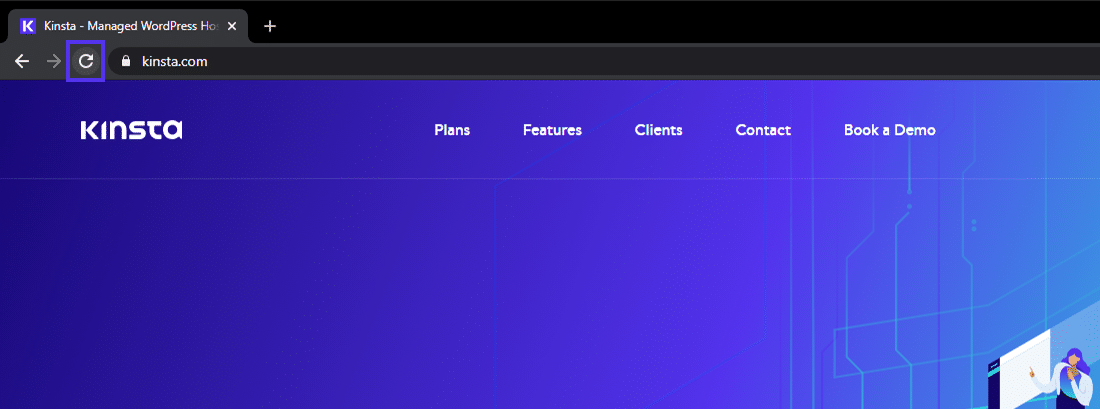
While you’re at it, you can also try loading the site in a different browser to rule that out as an issue. As most 504 errors are due to temporarily overloaded servers, using this solution should make your site come right back.
If waiting and reloading the site doesn’t fix the 504 error issue, you can check whether a site is down for everyone or just you. Two useful online tools to test a site for downtime are Down for Everyone or Just Me and Is It Down Right Now?
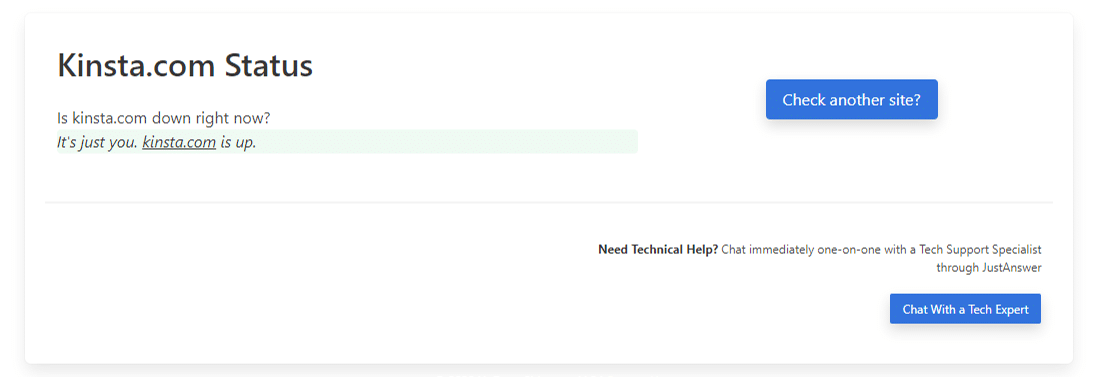
2. Reboot Your Network Devices
Sometimes, problems with your network devices like modem or router could lead to a 504 Gateway Timeout error. Rebooting these devices could help you with fixing the problem.
While you can switch off all these networking devices in any order, the order you switch them back on is important. Typically, turn these devices on from the “outside-in,” following the connection order from the internet service provider to your main client device.
3. Check Your Proxy Settings
A proxy server sits between your device and the internet. It’s mostly used to enhance online privacy by hiding private information (e.g. device location) from websites and webservers (e.g. using a VPN).
While it’s rare for proxy servers to cause a 504 error, incorrect proxy server settings can sometimes be the reason. You can disable the proxy server and try reloading the webpage to see whether it’ll fix the error.
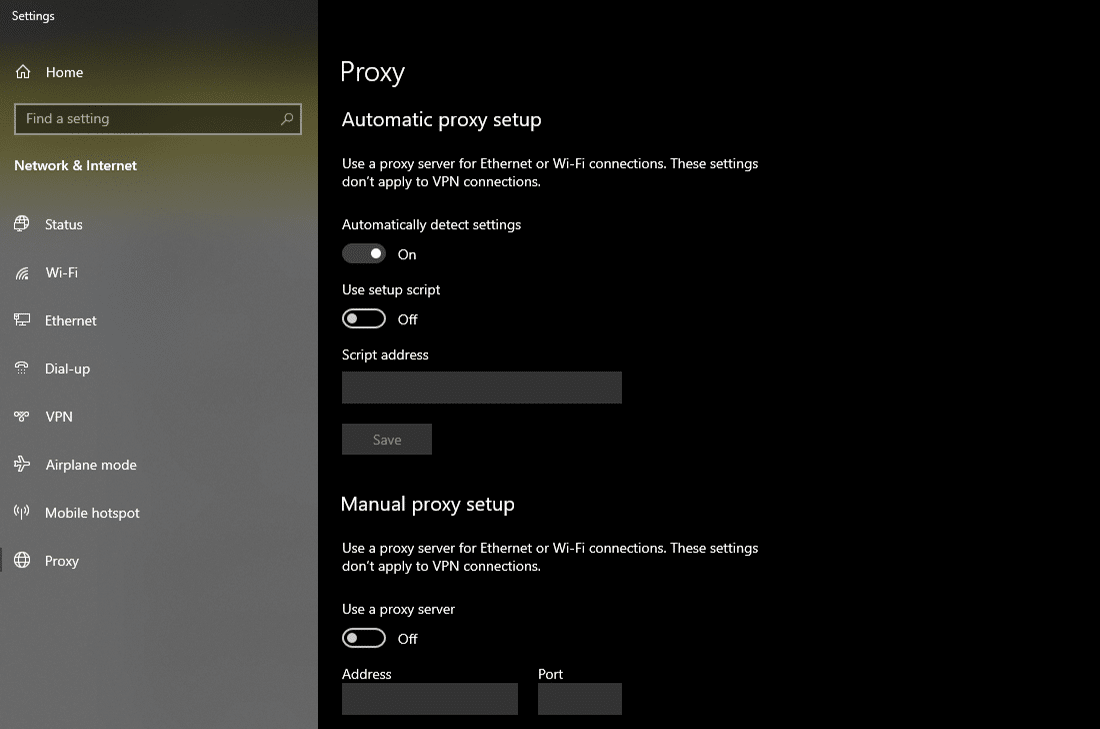
Most clients don’t use a proxy service, so you can skip this step if you’re confident that you don’t use any proxy server. However, you might have set it without you even knowing about it. I’d suggest you check your device’s and browser’s proxy settings to rule this cause out.
4. Check for DNS Issues
A 504 Gateway Timeout error can also be caused by DNS issues on the server-side or the client-side (or both).
The most probable reason for a server-side DNS issue is the FQDN (fully qualified domain name) not resolving the correct IP address or the DNS server not responding. Usually, this occurs when you’ve just migrated your site to a new server or host. Hence, it’s important to wait for the domain’s DNS records to propagate fully, which can take up to 24 hours.
You can use free tools like whatsmydns.net DNS Checker or DNSMap to see if your DNS has propagated around the globe.
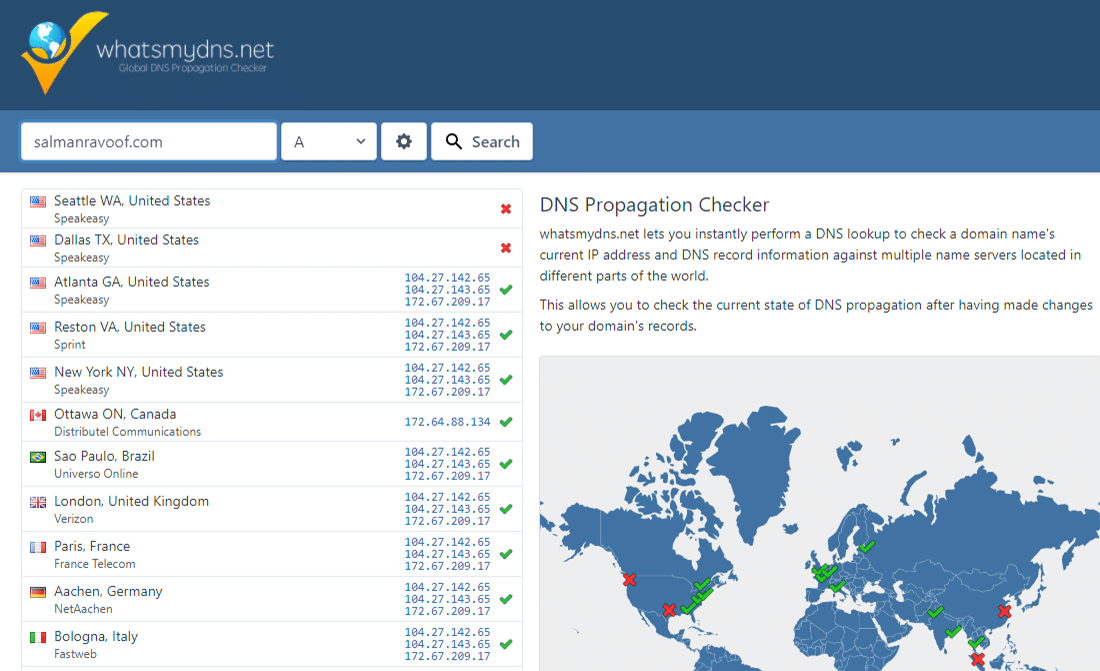
For fixing client-side DNS issues, you could try flushing your local DNS cache. It’s like clearing your browser cache, except here, you’re flushing the DNS cache from the operating system.
If you’re using Windows, you can flush the DNS cache by opening the Command Prompt and entering the following directive:
ipconfig /flushdns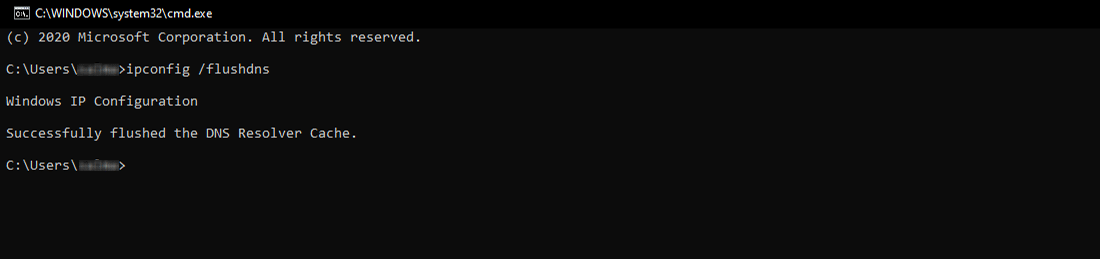
You should see a “Successfully flushed the DNS resolver Cache.” message if it worked.
For the latest macOS versions, you can open the Terminal and run the following command:
sudo killall -HUP mDNSResponderYou won’t see any notification in macOS when the process finishes, but you can change that by appending the command with your custom message.
sudo killall -HUP mDNSResponder; DNS Cache was cleared successfullyIf you’re using older macOS versions, the command you need to enter varies based on which version of macOS you’re running. For more details, you can refer to the macOS section in Kinsta’s in-depth flush DNS tutorial.
If you’re using the Linux operating system, then the process is quite similar to macOS as even Linux uses the Terminal as its command-line interface. Since there are many Linux distributions, the exact command you need to run may vary from one distro to another. You can check out Kinsta’s guide for more information.
Finally, you can change your client-side DNS servers temporarily. By default, your ISP assigns the DNS servers automatically to you. But you can change these to public DNS IPs temporarily.
Some reliable DNS servers you can try out are Google Public DNS, Cloudflare 1.1.1.1, Quad9 DNS, and Cisco OpenDNS.
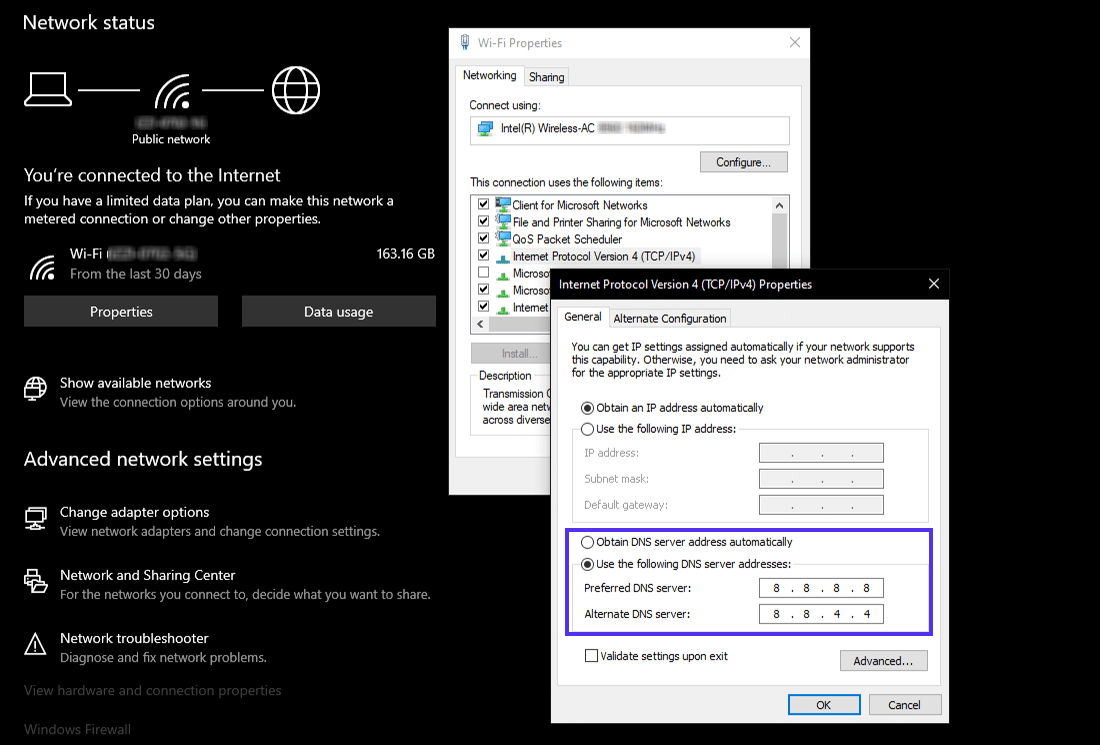
5. Disable Your Site’s CDN Temporarily
Sometimes, the issue could also be with your content delivery network (CDN). If a site’s origin server isn’t reachable, most CDNs will try to serve the full webpage from their cache.
But most CDNs don’t enable this feature by default as it’s complex to cache dynamic assets on most sites (e.g. the WordPress admin dashboard).
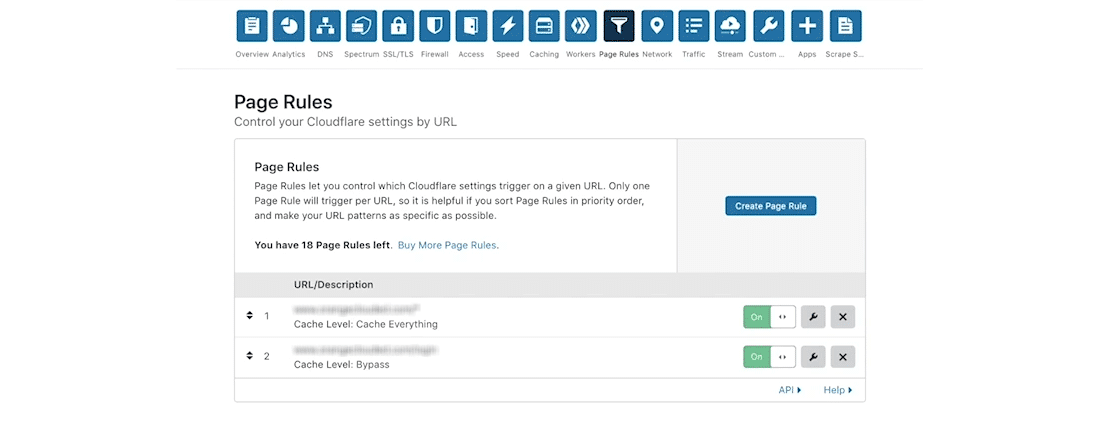
A straightforward way to troubleshoot this is to disable your CDN temporarily. For example, if you’re using the free CDN Enabler WordPress plugin to link your site assets to the CDN URLs, then you can deactivate the plugin and test reloading your site.
The same goes for using any other plugin you may use to connect to your CDN (e.g. WP Rocket, Breeze, W3 Total Cache).
If you can’t access your site’s admin dashboard, you can disable the plugin via SFTP by renaming the plugin’s folder name.
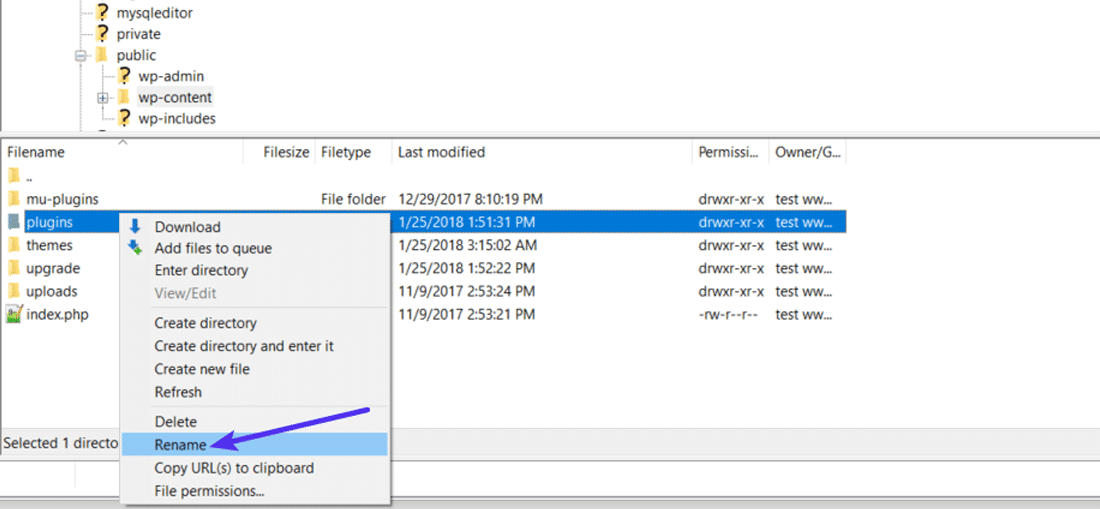
CDNs like Cloudflare or Sucuri, which provide full proxy services, have extra firewalls between their edge servers and your origin server. Hence, you may encounter HTTP 5xx errors more frequently while using them. Most of them cache 5xx errors returned by your origin server, so it’s easy to troubleshoot them.
Cloudflare’s free plan is prone to throw up a 5xx error. Unfortunately, since it’s a full proxy service, there’s no quick way to disable it. But before you blame Cloudflare for it, know that Cloudflare shows two variations of the 504 Gateway Timeout error.
504 Gateway Timeout at Cloudflare (Variation 1)
Cloudflare will show you a custom 504 Gateway Timeout error screen when your site’s origin server responds with a standard HTTP 504 response.
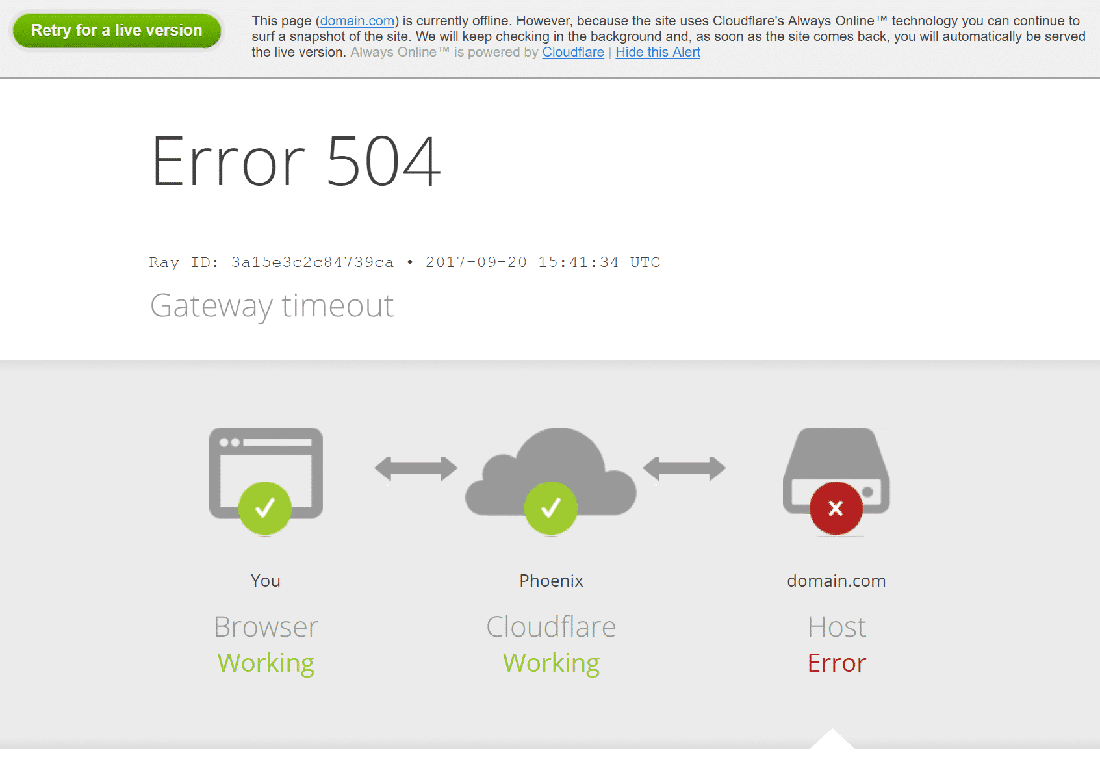
Here, the issue lies with your web server and not Cloudflare. You can try fixing it with the other solutions mentioned below or contact your hosting provider’s support for technical help.
504 Gateway Timeout at Cloudflare (Variation 2)
If Cloudflare causes the 504 Gateway Timeout error, the error screen will mention “cloudflare,” which is currently the standard server name for all Cloudflare assets. Usually, the error screen will appear as below:
Since Cloudflare itself is unresponsive, you’ll not see any Cloudflare-branded error screen here.
Most likely, Cloudflare is already aware of the issue and is working on a fix already. You can confirm this by checking the Cloudflare System Status webpage. Alternatively, you can get in touch with Cloudflare support for a quicker resolution.
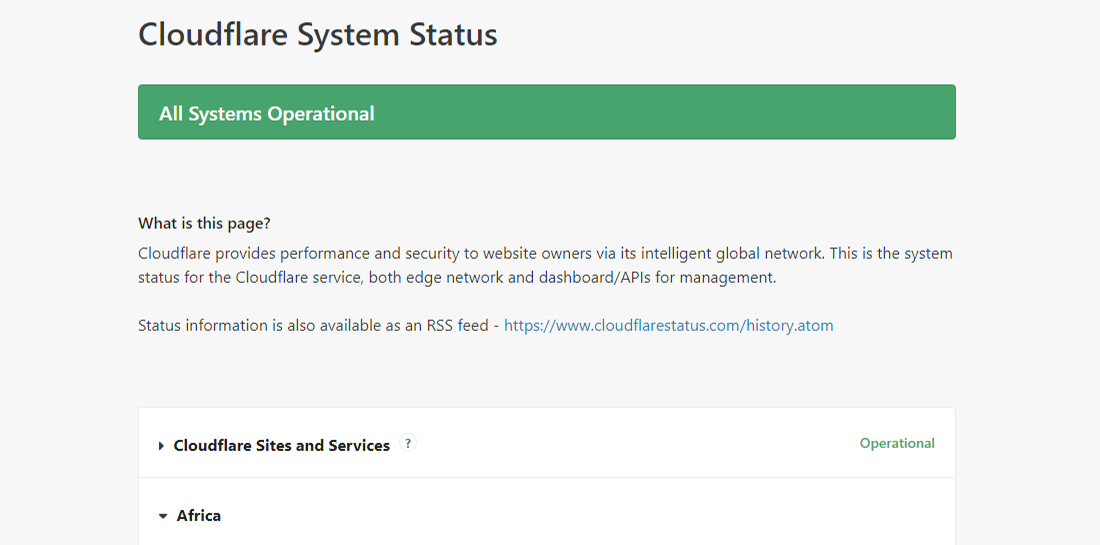
504 Gateway Timeout at Cloudflare Due to Large Uploads
The size of your uploads to your site can also be a reason for the server timeouts. Cloudflare limits upload file size (per HTTP POST request) to just 100 MB on both Free and Pro plans.
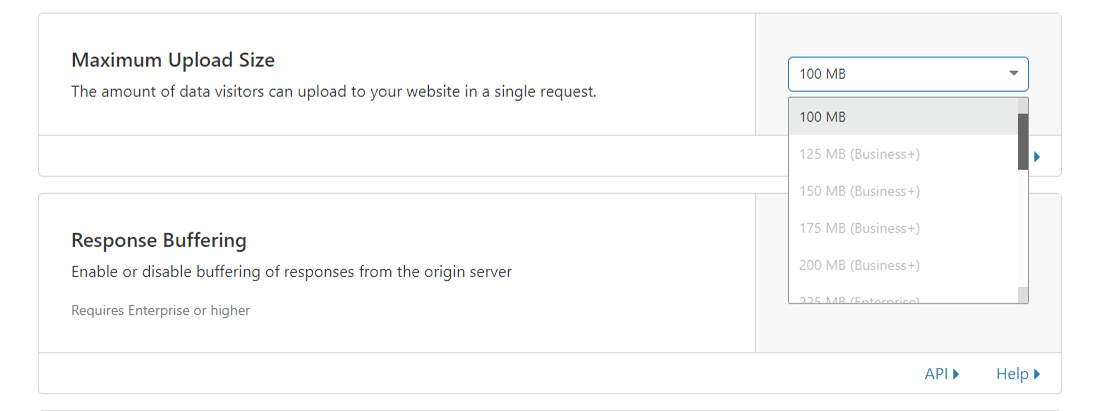
The issue can be on your host’s end or with Cloudflare. You can find out the exact cause by bypassing Cloudflare with your DNS hosts file and trying your upload again.
If you’re using Cloudflare with WordPress, I recommend using their free plugin and excluding critical URLs from caching (such as the WordPress admin dashboard). You can refer to Kinsta’s detailed post on how to configure Cloudflare settings for WordPress.
Suggested reading: How to Set up Cloudflare APO for WordPress.
6. Check Server Issues With Your Host
Server issues are one of the most common reasons for facing a 504 Gateway Timeout error. Since most WordPress sites are hosted on Nginx or Apache webservers, Nginx or Apache is waiting for a response from something and timing out.
Many clients come to Kinsta for exactly this problem they’re facing at other hosts. The conversation goes something like this:
We’re getting around 100k visitors per month with more than 200k views. Currently, we’re hosting with ____ and we experience 504 errors constantly due to server overload. I don’t like how ____ handled the problem, and we were also advised that we will have to move to their dedicated plans soon, which I believe is not necessary.
High-traffic and ecommerce sites are more prone to getting 504 errors because of server overload as they generate many uncacheable requests. However, this issue can crop with any site, including simple blogs. Many hosts will ask you to upgrade to a high-tier plan to fix the issue, which in most cases is unnecessary.
Kinsta uses LXD managed hosts and orchestrated LXC software containers for each site. Thus, every site is housed in its own isolated container with access to all the software required to run it (Linux, Nginx, PHP, MySQL). The resources are 100% private and aren’t shared with any other site, even your sites.
Most hosts providing shared hosting plans don’t have this capability. Hence, a high-traffic site hosted on the same server as yours may cause your site to throw up a 504 error too.
Apart from isolating each site in its container, Kinsta has also designed its infrastructure to handle thousands of concurrent connections easily. Kinsta even hosts the MySQL databases at localhost, not a remote server. This means no latency between machines, resulting in faster queries and fewer chances of timeouts occurring.
Many clients who migrate to Kinsta see huge decreases in overall load times.
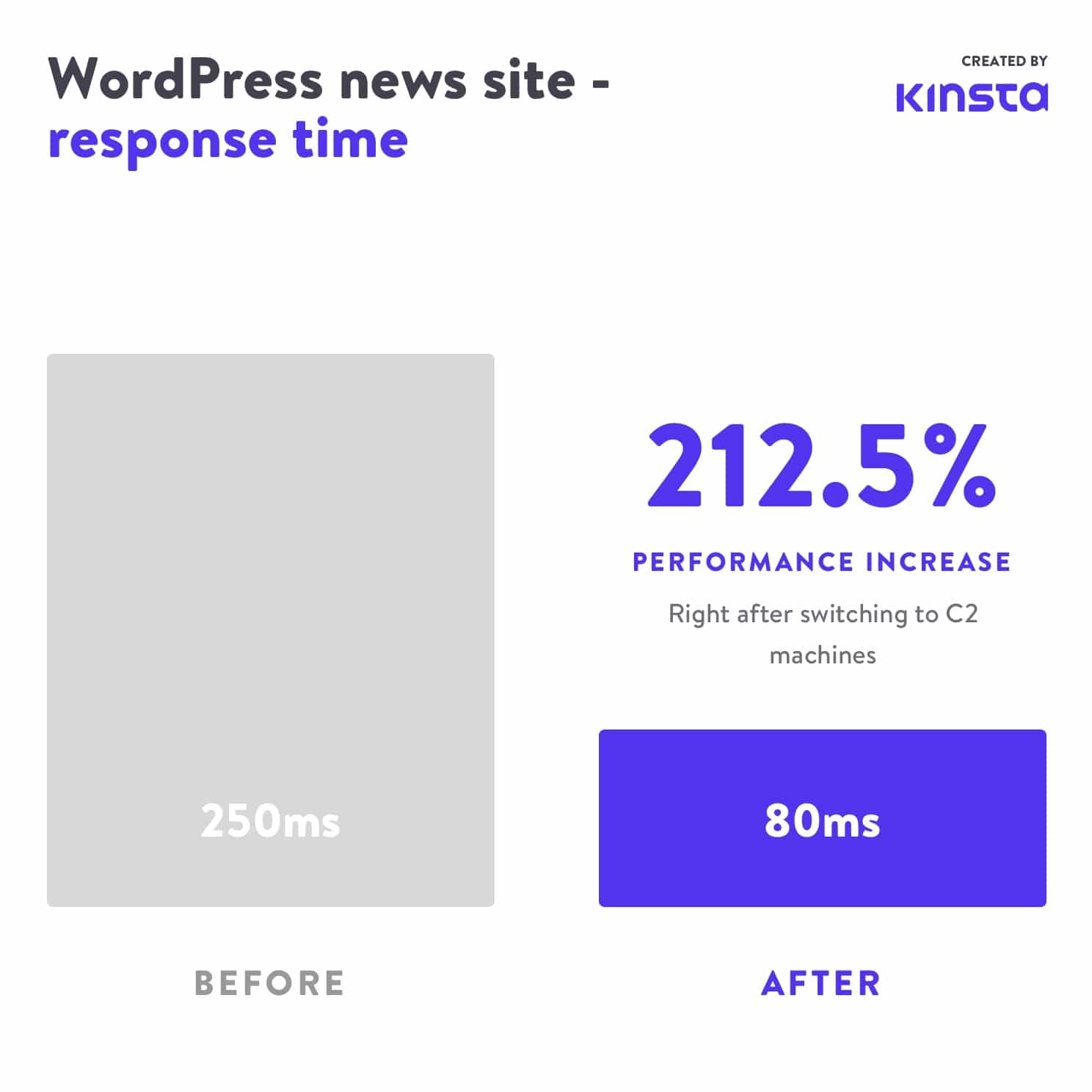
An overloaded server isn’t the only cause for a server timeout. There can be many other reasons for the 504 error:
Slow Server Infrastructure
The server you use to host your site may not have enough resources to handle the load. It’s like playing a modern, graphics-intensive videogame on a decade-old PC.
The server just hangs up trying to serve the website. The only solution to this problem is to upgrade to a server with better infrastructure. For this reason, even Kinsta’s most basic hosting plan will handle a static site with medium traffic.
Needs More PHP Workers
PHP workers are used to execute your site’s code. An ecommerce site that gets 50,000 visitors per month needs a lot more resources than a simple blog with the same amount of traffic. If all the server’s PHP workers are busy, they’ll build up a queue.
When the queue gets too big, the server disregards old requests, which may cause the server to throw up a 504 gateway error. You can ask your host about increasing your number of PHP workers. This’ll allow your site to execute multiple requests simultaneously.
Firewall Issues
Your server’s firewall could have some errors or an improper configuration. Perhaps, a few of its rules prevent the server from establishing a connection properly. To know if your firewall is the culprit, you can check your server’s error logs.
Network Connectivity Problems
Connectivity issues between the proxy server and the web server could cause delays in responding to HTTP requests. If you use a load balancer, there could also be network connectivity issues with it.
HTTP Timeouts
HTTP timeouts can occur when a connection between the web server and the client is kept open for too long. With WordPress sites, this usually happens when running WordPress imports. One way to resolve this issue is to switch to a faster internet connection.
You can also use a tool with support for WP-CLI to run the scripts directly on the server, bypassing the HTTP connection entirely. For instance, you can use the wp import WP-CLI command to run the WordPress Importer plugin directly through the command-line interface.
Important: 504 Gateway Timeout errors look similar to 503 Service Unavailable errors or 502 Bad Gateway errors. But they’re all different. If you’re experiencing a 504 error at Kinsta, open a support ticket to get your issue fixed immediately.
For monitoring your site’s downtime on your own, you can use a tool like updown.io. It’ll check your website’s status (or any URL) periodically by sending an HTTP request to it. You can set the check frequency from 15 seconds to 1 hour. If your website isn’t responding correctly, it’ll notify you with an email or an SMS.
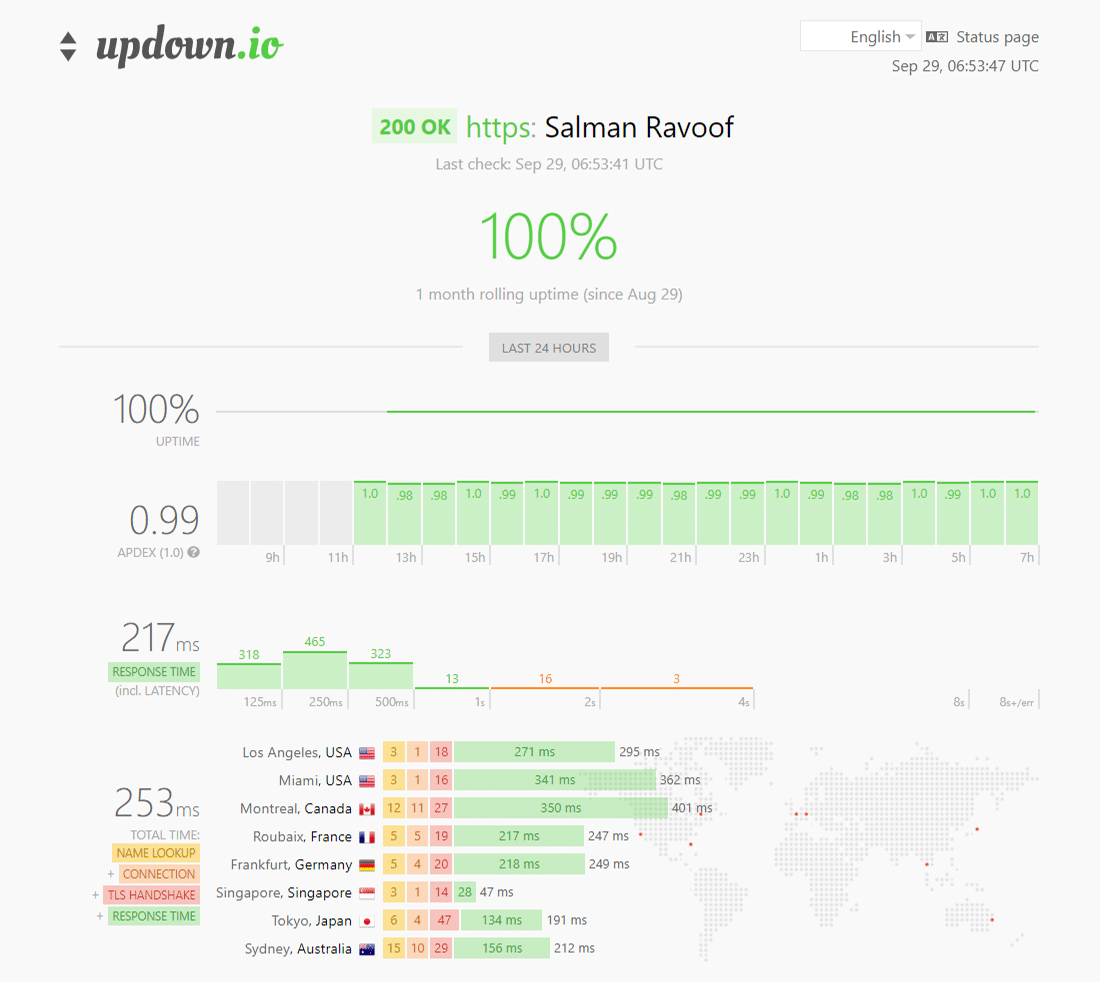
You’ll get a generous quantity of free credits with every account of updown.io, but if you’re looking for cheaper alternatives, you can check out WebGazer or UptimeRobot. Both these tools will help you monitor your site’s uptime every 5 minutes for free. That’s decent enough for most website owners.
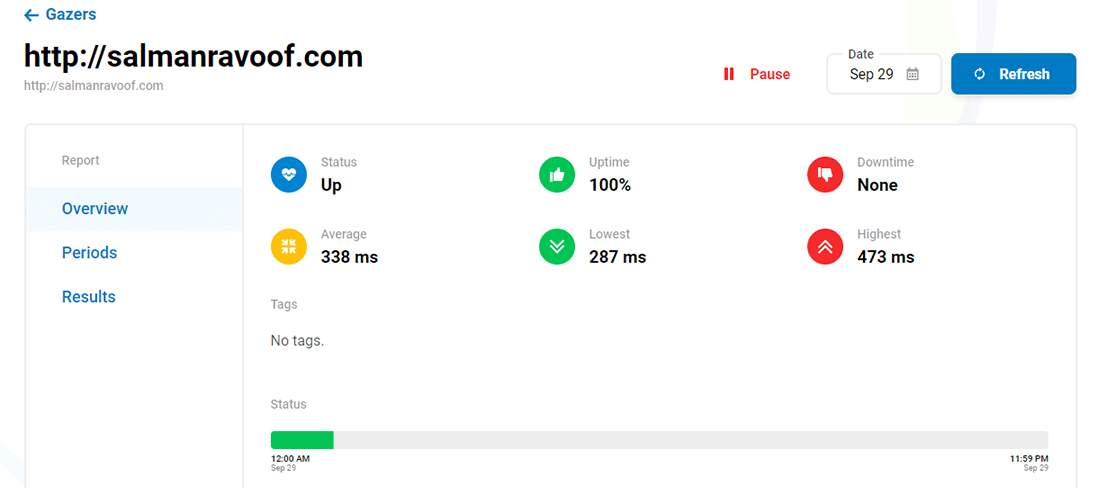
Monitoring your website will give you an idea of how often it’s down. This is especially helpful if you’re using a shared hosting provider. Most application, database, and managed WordPress hosts (like Kinsta) take care of this automatically for you. Hence it’s always recommended to go with them.
For a detailed explanation, check out Kinsta’s post on the importance of managed WordPress hosting.
7. Check for Spam, Bots, or DDoS Attacks
Malicious attackers can bring your web server to a crawl by sending too many and/or resource-intensive requests. If your site is getting spammed by bots or undergoing a DDoS attack, it can overwhelm your server and result in 504 Gateway Timeout errors for many genuine users.
You can look at your server traffic and analytics to see if you can spot any irregular patterns in the site traffic. If you’re using Kinsta to host your site, you can view this data easily by going to your MyKinsta Analytics dashboard.
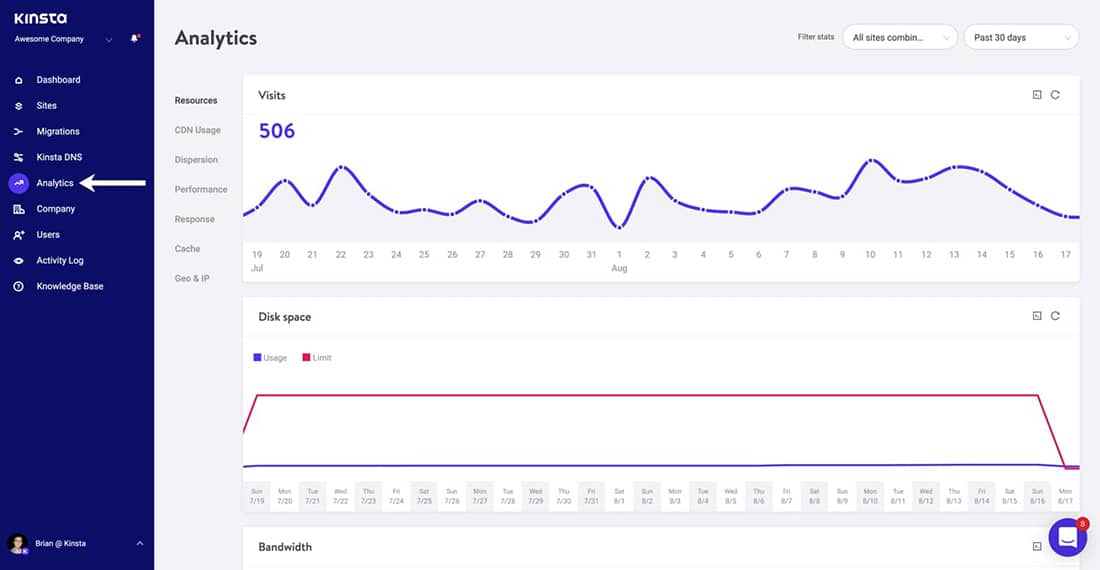
Start your investigation by looking at the top client IPs. It’ll give you an idea of who generates the maximum number of requests, and from where. If your server suddenly uses up enormous bandwidth or attracts a lot of traffic, then this report will come in super handy.
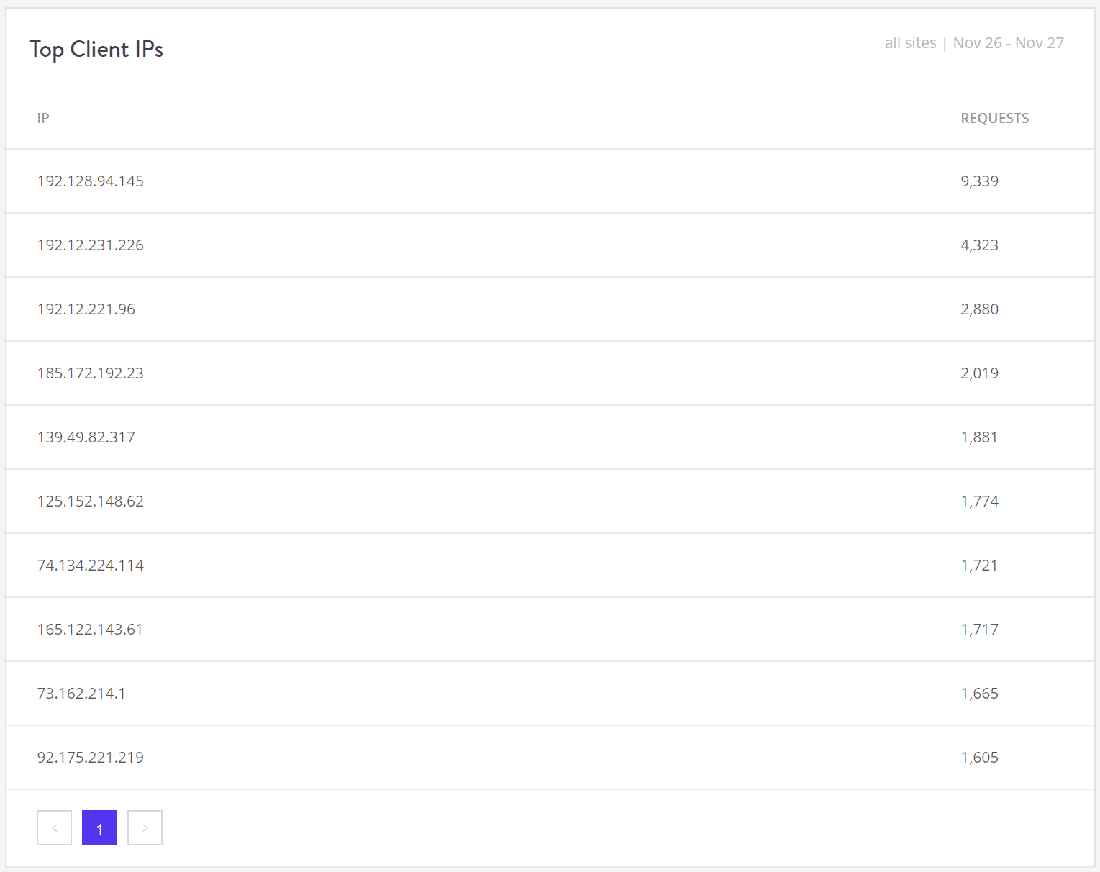
Next, you can check out the Cache Analysis report. Here, you can see how many requests are bypassing or missing the cache, or being served from the cache. For performance and stability reasons, you want to cache as many requests as possible, but it’s not always possible to achieve that.
For example, WooCommerce sites generate many uncacheable requests for features such as the shopping cart and the checkout process.
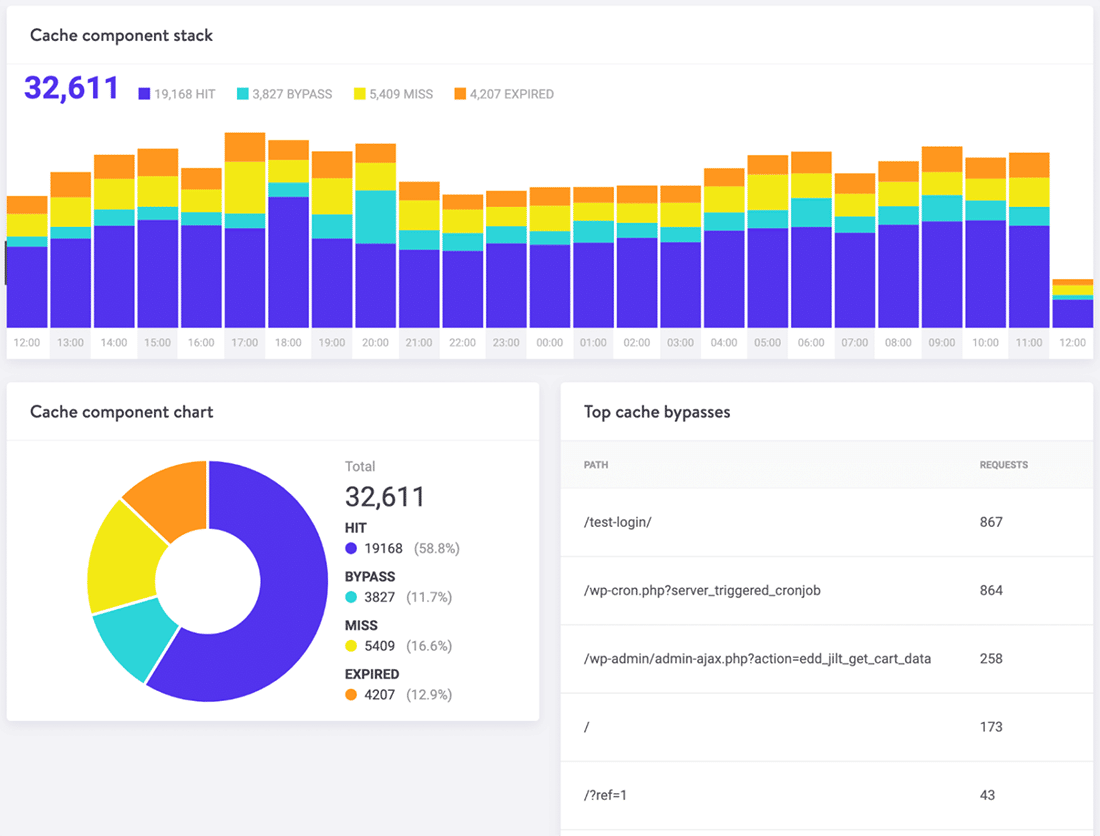
Finally, you can use a security plugin to beef up your website’s security by spotting and blocking worrisome traffic/IPs. You can ask your host to block certain IPs too.
Depending upon the length and scale of the attack, this could be a never-ending process of blacklisting IPs as many attackers change their IPs and proxy addresses after getting blocked.
Note: Kinsta doesn’t allow its clients to install security plugins as they can have a huge effect on the site’s performance, especially its scanning capabilities. As Kinsta uses load balancers with Google Cloud Platform, blocking IPs wouldn’t always work as intended.
You can use dedicated security solutions such as Cloudflare or Sucuri to protect your sites from DDoS attacks and spambots. For more, you can check out Kinsta’s articles on how to install Cloudflare on your site and how Sucuri helped stop a DDoS attack in its tracks.
8. Repair Your Corrupted WordPress Database
Sometimes, a 504 Gateway Timeout error can be because of a corrupt database, especially in WordPress sites. Typically, this is due to corrupted database tables or files. Sometimes, it can also be caused by a serious security issue like your site or database being hacked.
Repairing a corrupted WordPress database depends on the problem. Plugins like WP-DBManager make it easy to diagnose database issues and repair them. I recommend you to read Kinsta’s detailed walkthrough on repairing WordPress database issues to get started.
9. Check Your Site’s Plugins and Themes
In most cases, third-party plugins and themes don’t cause 504 errors. But there’s a slight chance that they might cause server timeouts, usually by queuing up many uncached requests generated by the plugin/theme. As this ties up a lot of your server’s PHP workers, it can cause 504 errors.
A great example of this issue is WooCommerce, a plugin installed to add ecommerce functionality to WordPress sites.
The simplest way you can troubleshoot this problem is by deactivating all your plugins. Remember, you won’t lose any data if you just deactivate a plugin.
If you can access your admin dashboard, you can go to the Plugins screen, select Deactivate from the bulk actions menu, checkmark all the plugins, and then hit the Apply button. This will disable all of your plugins.
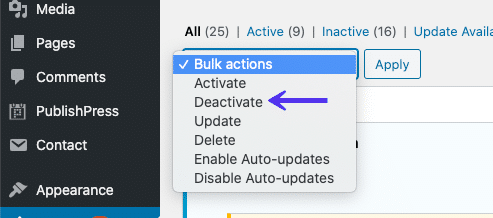
If you can’t access your admin area, you can disable plugins via SFTP using the method described before. Just rename the main plugin folder name to disable all the plugins in bulk.
Once you’ve deactivated all the plugins, check whether your site loads properly. If it works, you must activate each plugin, testing the site after enabling every plugin.
Finally, make sure that your plugins, themes, and WordPress core are up to date. Also, ensure that your server is running the recommended version of PHP.
If you feel this to be too overwhelming, you can always reach out to your host for help. Kinsta uses Kinsta APM and other troubleshooting techniques to help clients narrow down what plugin, query, or script might cause the error.
In the worst-case scenarios, like an inefficient query or bad code in a plugin/theme, you can bring in a WordPress developer to fix the issue.
10. Check Error Logs
Viewing error logs can be very helpful when troubleshooting and debugging 504 errors on your site. This can help you narrow down an issue on your site quickly, especially if it’s resulting from a demanding plugin on your site.
If you’re a Kinsta customer, you can easily see errors in the log viewer in your MyKinsta dashboard.
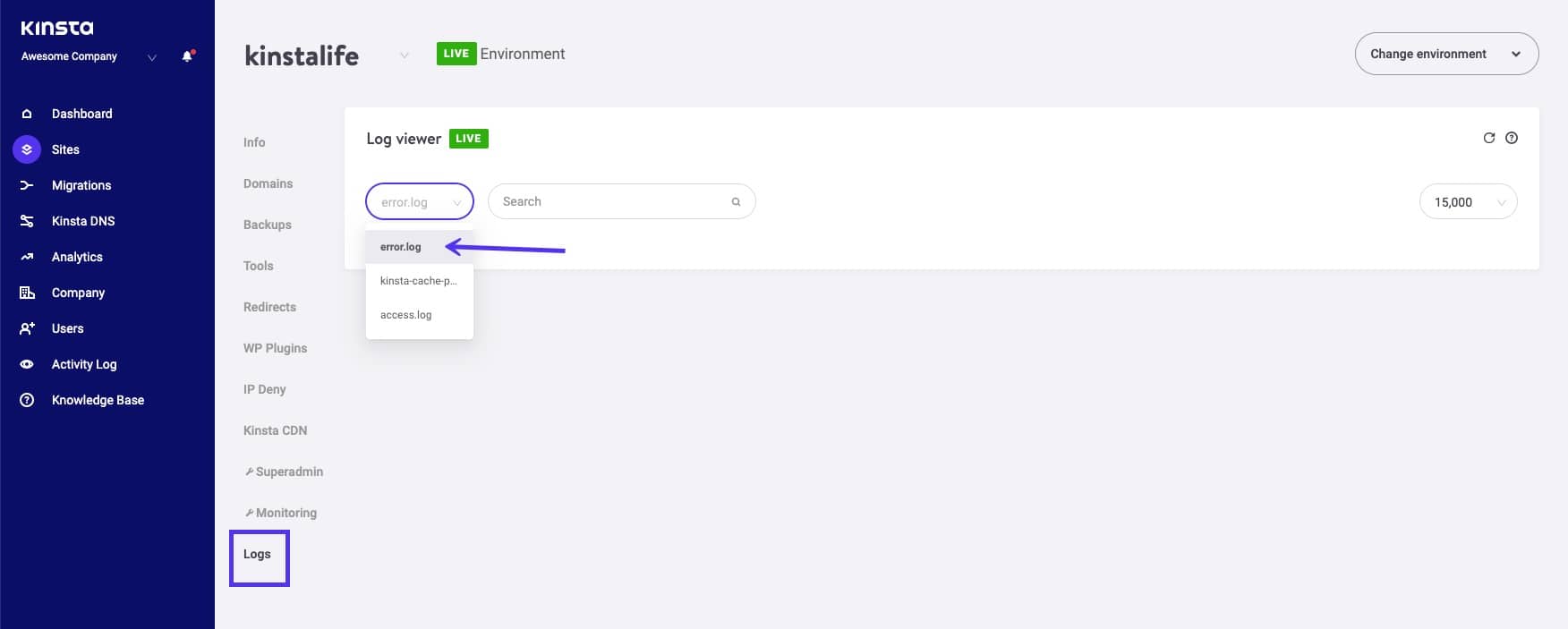
If your host doesn’t have a logging tool, then you can enable WordPress debug mode by adding the following code to your wp-config.php file:
define( 'WP_DEBUG', true );
define( 'WP_DEBUG_LOG', true );
define( 'WP_DEBUG_DISPLAY', false );The WP_DEBUG constant enables or disables the WordPress debug mode. It has two optional companion constants that can extend its features. The WP_DEBUG_LOG constant directs all errors to be saved to a debug.log file within the /wp-content/ directory. If you don’t see this file, you can always create one.
The WP_DEBUG_DISPLAY constant controls whether debug logs show up on the HTML page. Setting this to false will hide all errors, but you can review the errors later, as you’ve also defined WP_DEBUG_LOG as true.
Important: If you have WP_DEBUG enabled in the Kinsta environment, it’ll route all errors to the debug.log file and not the error.log in the MyKinsta dashboard.
You can also download the raw WordPress error log files via SFTP. Typically, you can find error logs in your server’s root directory in a folder named “logs.”
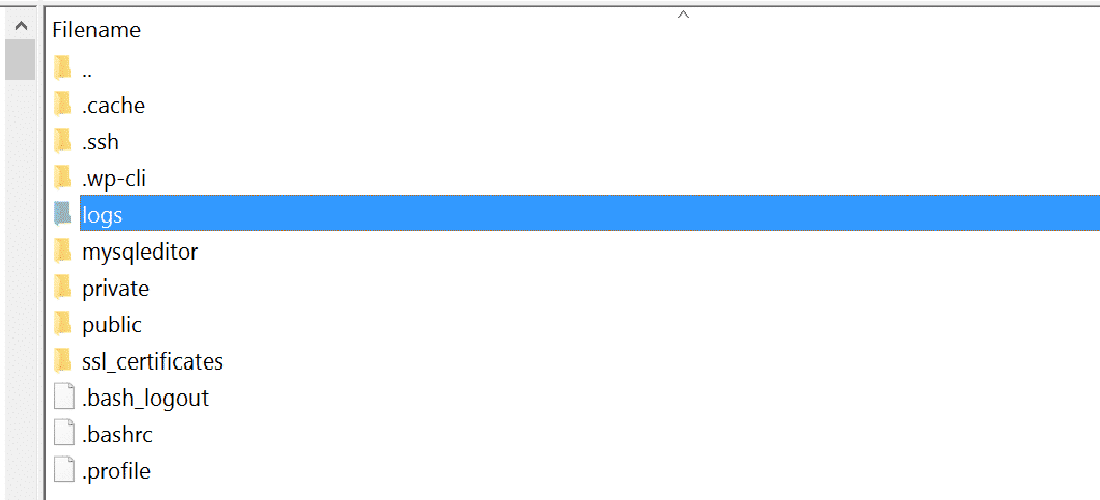
Kinsta users can also enable WordPress debug mode from their MyKinsta dashboard. To do that, navigate to Sites > Tools > WordPress Debugging and click the Enable button. This will allow you to see PHP errors and notices without enabling debug mode via SSH or SFTP.
Lastly, you can check the server log files. Depending on which server you’re using to host your WordPress site, they’re commonly found in these locations:
- Apache:
/var/log/apache2/error.log/ - Nginx:
/var/log/nginx/error.log/
You can refer to logging related documentation of Apache or Nginx for more information.
11. Configure Apache or Nginx Settings Properly
You can edit your server config files to increase resource limits for specific directives. This can help you resolve the 504 Gateway Timeout error.
For Apache Webservers
First, add the following code to your httpd.conf:
TimeOut 600This setting defines how long the server will wait for certain requests before marking it as a network timeout issue. Its default value is 60 seconds (Apache 2.4 version).
You can only add this directive in your httpd.conf file, not in your .htaccess file. Since most shared hosting providers don’t allow you to modify the httpd.conf file, you can try increasing the value of the LimitRequestBody directive in your .htaccess file instead.
Then add the following line to your php.ini file:
max_execution_time 300The default value of PHP’s max_execution_time directive is 30 seconds. Increasing it will allow your site’s PHP scripts to run longer.
For Nginx Webservers
If you’re running your WordPress sites on Nginx + FastCGI Process Manager (PHP-FPM) or using Nginx as a reverse proxy for Apache, you can tweak the server settings to help prevent 504 Gateway Timeout errors.
504 Gateway Timeout Error on Nginx + FastCGI (PHP-FPM)
First, you must edit your PHP-FPM pool config file. You can find it at the /etc/php7.4/fpm/pool.d/www.conf location in your Nginx server (the exact path may vary based on the PHP version). Alternately, you can run the following command in your terminal to edit the PHP-FPM pool config file:
sudo nano /etc/php/7.2/fpm/pool.d/www.confNext, set the following directive:
request_terminate_timeout = 300After this, you must edit your php.ini file. You can locate it at /etc/php.ini. Open the file and add/change the value for the max_execution_time directive to 300 seconds.
max_execution_time = 300Finally, add the following code to your nginx.conf file’s location block:
location ~ .php$ {
...
fastcgi_read_timeout 300;
}Reload Nginx and PHP-FPM for the changes to take effect.
sudo service nginx reload
sudo service php7.4-fpm reloadThe exact code to reload PHP-FPM will vary based on the PHP version installed on your server. Test your site to see whether it has fixed the issue.
504 Gateway Timeout Error on Nginx Proxy
If you’re using Nginx as a reverse proxy server for Apache, then you can make it more lenient towards server timeouts by adding the following directives to your nginx.conf file:
proxy_connect_timeout 600;
proxy_send_timeout 600;
proxy_read_timeout 600;
send_timeout 600;Don’t forget to reload Nginx after making your changes.
sudo service nginx reload
Other HTTP Errors Like 504 Gateway Timeout
As mentioned earlier in the article, many other HTTP 5xx errors are just like the 504 Gateway Timeout error. It’s because they all happen on the server-side. These errors include:
- 500 Internal Server Error
- 501 Not Implemented Error
- 502 Bad Gateway Error
- 503 Service Unavailable Error
Other HTTP errors caused due to client-side issues, like the 404 Not Found error, are also like the 504 error. You can refer to Kinsta’s detailed guide and list of HTTP status codes for more information.
When you don’t know what caused a 504 Gateway Timeout error, how do you fix it in time to keep hard-earned visitors from bouncing to competitor sites? 🤷♂️ All the details are in this post. ⬆️Click to Tweet
Summary
Your site can be affected by the 504 Gateway Timeout error because of multiple reasons. In this article, you learned how to troubleshoot them all. Typically, these errors are caused due to server-side issues, in which case you can reach out to your host and get it resolved quickly.
However, you must also understand that this error can be due to third-party plugins, themes, services, inefficient database queries, or a combination of two or more of these. If you’re maxing out your server’s resources (e.g. PHP workers), it’s recommended to optimize your site for performance.
If you still find that your website is timing out, then it might very well be that you need to upgrade your hosting plan or the number of PHP workers. I recommend you to consider this option only after you’ve exhausted all the other solutions described in this article.
From simple static sites to complex ecommerce and membership sites, Kinsta’s scalable hosting plans are designed to accommodate all types of websites. To learn more about our scalable cloud hosting, check out this article!
Did we miss anything? If you’re still finding it difficult to fix the 504 Gateway Timeout error on your site, leave a comment below.
Get all your applications, databases and WordPress sites online and under one roof. Our feature-packed, high-performance cloud platform includes:
- Easy setup and management in the MyKinsta dashboard
- 24/7 expert support
- The best Google Cloud Platform hardware and network, powered by Kubernetes for maximum scalability
- An enterprise-level Cloudflare integration for speed and security
- Global audience reach with up to 35 data centers and 275 PoPs worldwide
Test it yourself with $20 off your first month of Application Hosting or Database Hosting. Explore our plans or talk to sales to find your best fit.
The 504 Gateway Timeout error is one of the most common HTTP 5xx errors faced by website owners and site visitors. For many WordPress blogs and ecommerce platforms, knowing how to fix server errors like this is crucial to keep their hard-earned visitors from bouncing to competitor sites.
As the 504 Gateway Timeout error doesn’t tell you why it occurred, it’s hard to pinpoint what’s causing the server timeout. This article will help you understand it in detail, learn how to diagnose its cause, and then fix it.
After trying all the various solutions mentioned in the post, your site should be up and running in no time.
Sounds interesting? Let’s dive in!
The 504 Gateway Timeout error is one of the most common HTTP 5xx errors faced by website owners and site visitors. 🤔 Learn how to fix it with this guide quickly. ⬇️Click to Tweet
Prefer to watch the video version?
What Is the 504 Gateway Timeout Error?
Every time you visit a website in your browser, the browser sends a request to the web server where the site is hosted. The server processes the request and responds with the requested resources.
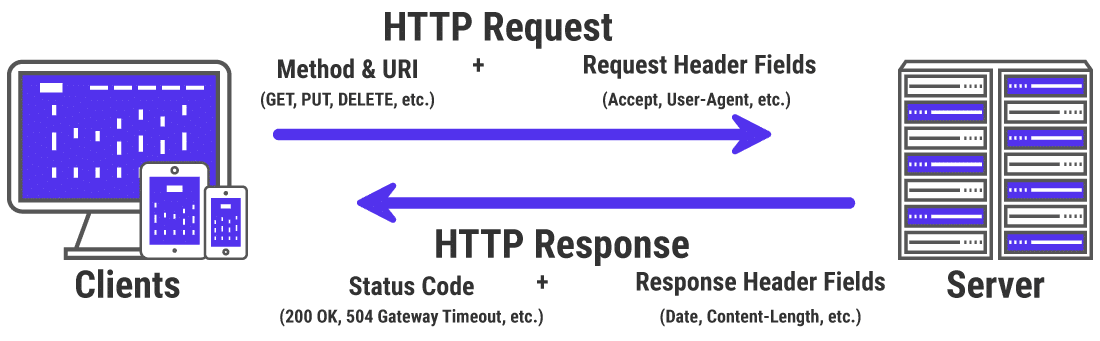
The server response includes one of many HTTP status codes to indicate the response’s status to the browser. But not all these HTTP status codes are errors. For instance, a 200 OK status code means that the server processed the request successfully and “Everything is OK.”
The 5xx class of HTTP status codes indicates that something’s wrong with the server, the server is aware of it, and it cannot carry out the client request. As a result, they’re also referred to as Server Error 5xx status codes.
Officially, five status codes are specified under the 5xx class (500, 501, 502, 503, 504). You may come upon many unofficial codes too (506, 507, 509, 520, etc.).
The Internet Engineering Task Force (IETF) defines the 504 Gateway Timeout error as:
The 504 (Gateway Timeout) status code indicates that the server, while acting as a gateway or proxy, did not receive a timely response from an upstream server it needed to access in order to complete the request.
To simplify it further, this error occurs when two servers are involved in processing a request. The first server (typically the main server) times out, waiting for a response from the second server (upstream server).
The 504 Gateway Timeout error manifests itself in various forms. Here are some ways it usually shows up:
The 504 Gateway Timeout error is similar to the 502 Bad Gateway error, which indicates that the first server received an invalid response from the second server (upstream server).

Variations of the 504 Gateway Timeout Error
The browser displays any 504 Gateway Timeout error inside it, just like any other error. As there are various operating systems, web servers, browsers, and user agents, it can show up in multiple ways.
Below are a few common 504 error message variations that you may run into:
- 504 Gateway Timeout
- 504 Gateway Timeout NGINX
- NGINX 504 Gateway Timeout
- Gateway Timeout Error
- Error 504
- HTTP Error 504
- HTTP Error 504 — Gateway Timeout
- HTTP 504
- 504 Error
- Gateway Timeout (504)
- This page isn’t working — Domain took too long to respond
- 504 Gateway Time-out — The server didn’t respond in time
- The page request was canceled because it took too long to complete
- Site visitors: There was an issue serving your request, please try again in a few minutes.
- Site Owners: There was a gateway timeout. You should visit your error log for more information.
- A blank white screen
All the above error responses, though worded differently, point to the same 504 Gateway Timeout server error.
Web servers and websites can customize how they show the 504 Gateway Timeout error to users. Some of them can be cool! It’s an excellent tactic to quell their visitors’ disappointment.
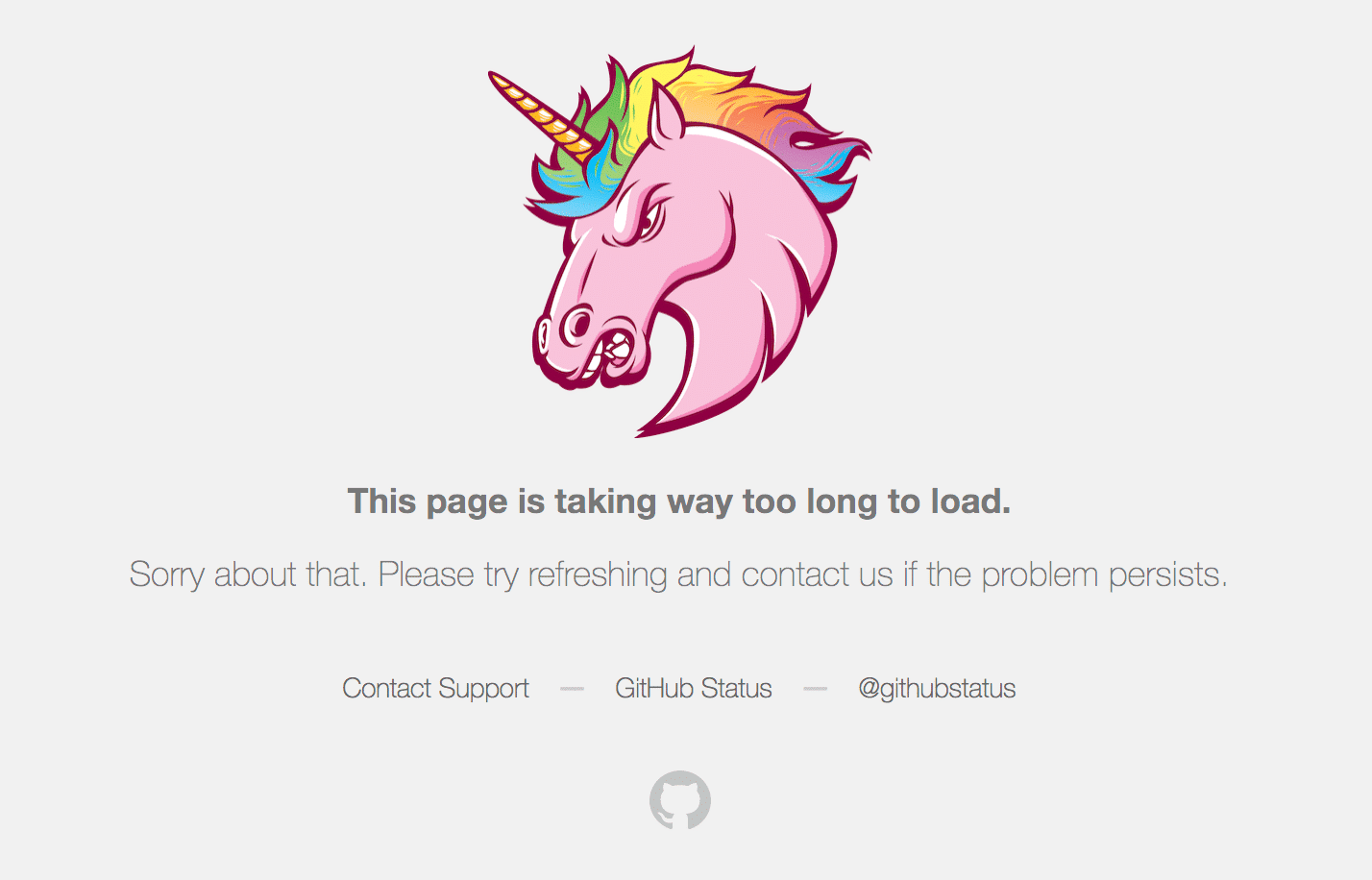
SEO Impact of the 504 Gateway Timeout Error
All 5xx errors prevent a webpage from loading, making them detrimental to user experience. Hence, search engines like Google take these errors seriously. If the error persists for a long duration, it may even lead to deindexing the webpage from the search engine results.
For example, when Google spiders stumble upon a 503 Service Unavailable error, they’ll understand that it’s a temporary issue as it’s mostly used to enable site maintenance mode. Thus, they’ll try to crawl the page again later.
A 504 Gateway Timeout error isn’t necessarily temporary as it can be due to multiple reasons. If your site is down for just a few minutes, and if the spiders are trying to crawl it multiple times every minute, they’ll try to serve the page from their cache. They wouldn’t even notice it.
But if your site is down for 6+ hours or more, then Google will consider the 504 error as a serious site-wide issue that you need to fix as soon as possible. This can impact your SEO negatively.
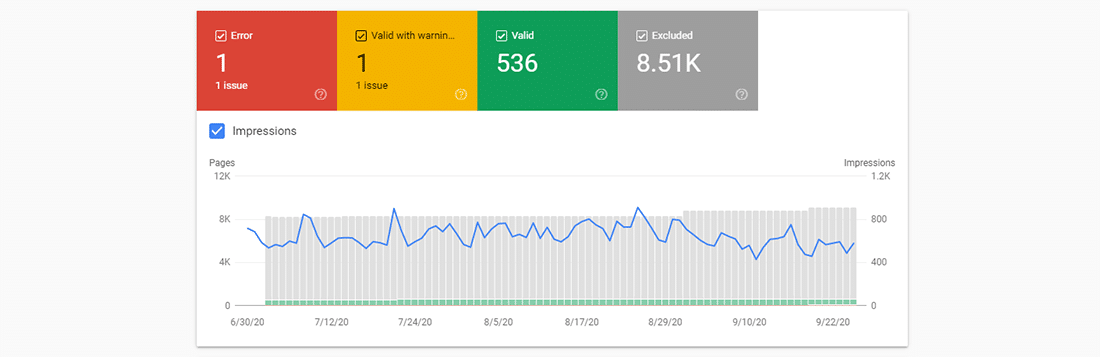
Google Search Console is one of the best SEO tools to monitor your website’s HTTP 5xx errors.
Causes of the 504 Gateway Timeout Error
As the 504 error is due to a timeout between servers, the problem probably isn’t with the client’s device or internet connection. That also includes your device and connection.
A 504 Gateway Timeout error indicates that the web server is waiting too long to respond from another server and “timing out.” There can be many reasons for this timeout: the other server is not functioning properly, overloaded, or down.
The other server need not always be external (e.g. CDN, API gateway). It can also be a server-like entity within the main web server (e.g. reverse proxy server, database server).
How to Fix the 504 Gateway Timeout Error
Without knowing exact details about the site, such as its server configuration, hosting plan, third-party plugins, and the traffic it attracts, you may find it frustrating and overwhelming to fix a 504 Gateway Timeout error.
Since many variables are involved, I recommend you to start by fixing client-side issues, which are pretty rare, and then move towards fixing server-side problems. They’re usually the culprits with 504 errors.
- Try Reloading the Webpage
- Reboot Your Network Devices
- Check Your Proxy Settings
- Check for DNS Issues
- Disable Your Site’s CDN Temporarily
- Check Server Issues With Your Host
- Check for Spam, Bots, or DDoS Attacks
- Repair Your Corrupted WordPress Database
- Check Your Site’s Plugins and Themes
- Check Error Logs
- Configure Apache or Nginx Settings Properly
1. Try Reloading the Webpage
One of the first things you can try when encountering a 504 Gateway Timeout error is to wait a few minutes and try reloading the page.
You can press the F5 keyboard shortcut to refresh/reload the webpage in most browsers. To remove the page’s browser cache before reloading, you can press the CTRL+F5 shortcut combo instead.
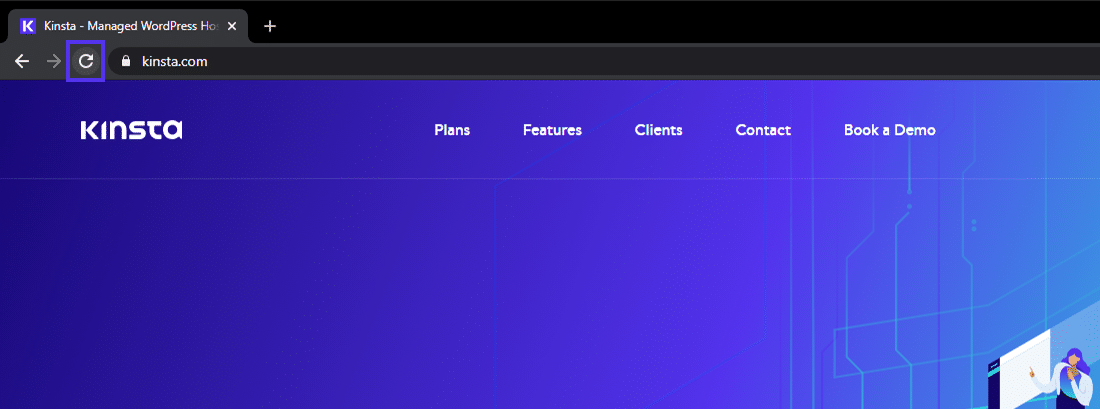
While you’re at it, you can also try loading the site in a different browser to rule that out as an issue. As most 504 errors are due to temporarily overloaded servers, using this solution should make your site come right back.
If waiting and reloading the site doesn’t fix the 504 error issue, you can check whether a site is down for everyone or just you. Two useful online tools to test a site for downtime are Down for Everyone or Just Me and Is It Down Right Now?
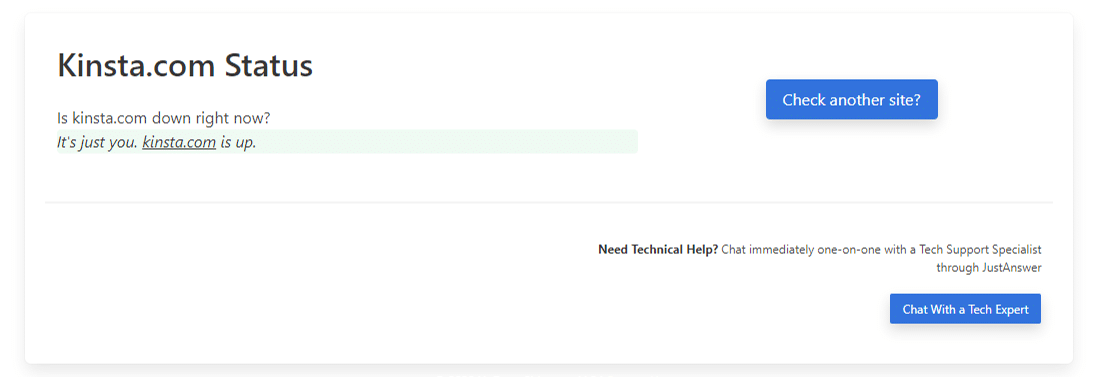
2. Reboot Your Network Devices
Sometimes, problems with your network devices like modem or router could lead to a 504 Gateway Timeout error. Rebooting these devices could help you with fixing the problem.
While you can switch off all these networking devices in any order, the order you switch them back on is important. Typically, turn these devices on from the “outside-in,” following the connection order from the internet service provider to your main client device.
3. Check Your Proxy Settings
A proxy server sits between your device and the internet. It’s mostly used to enhance online privacy by hiding private information (e.g. device location) from websites and webservers (e.g. using a VPN).
While it’s rare for proxy servers to cause a 504 error, incorrect proxy server settings can sometimes be the reason. You can disable the proxy server and try reloading the webpage to see whether it’ll fix the error.
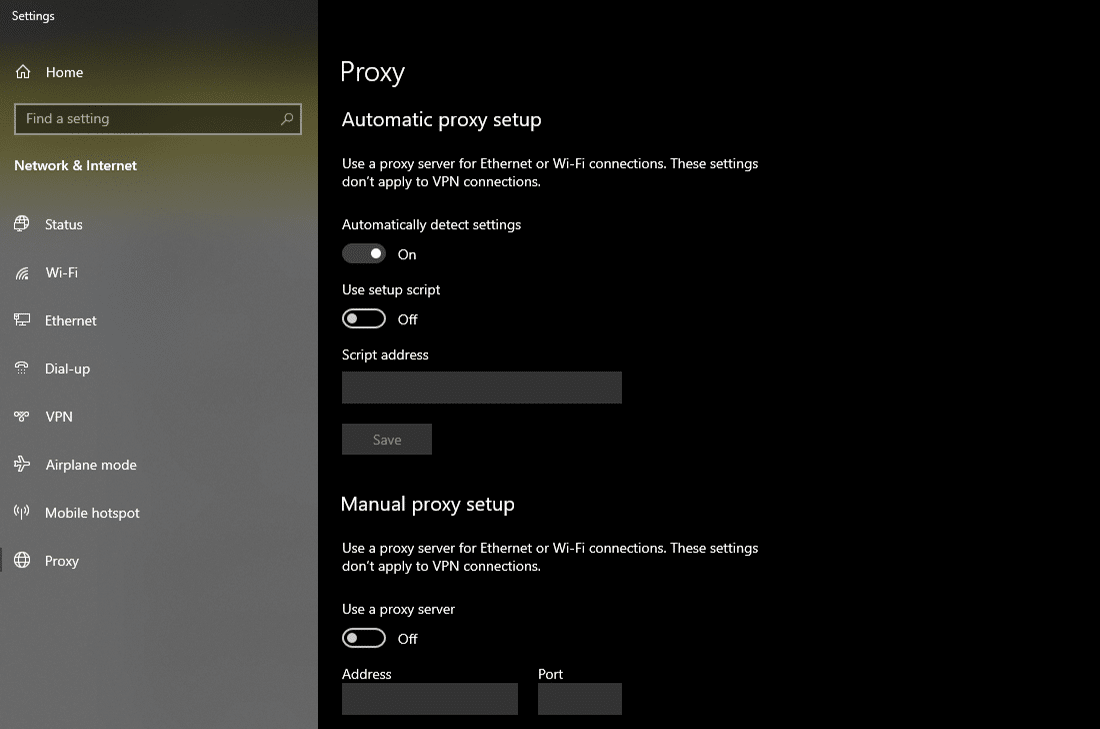
Most clients don’t use a proxy service, so you can skip this step if you’re confident that you don’t use any proxy server. However, you might have set it without you even knowing about it. I’d suggest you check your device’s and browser’s proxy settings to rule this cause out.
4. Check for DNS Issues
A 504 Gateway Timeout error can also be caused by DNS issues on the server-side or the client-side (or both).
The most probable reason for a server-side DNS issue is the FQDN (fully qualified domain name) not resolving the correct IP address or the DNS server not responding. Usually, this occurs when you’ve just migrated your site to a new server or host. Hence, it’s important to wait for the domain’s DNS records to propagate fully, which can take up to 24 hours.
You can use free tools like whatsmydns.net DNS Checker or DNSMap to see if your DNS has propagated around the globe.
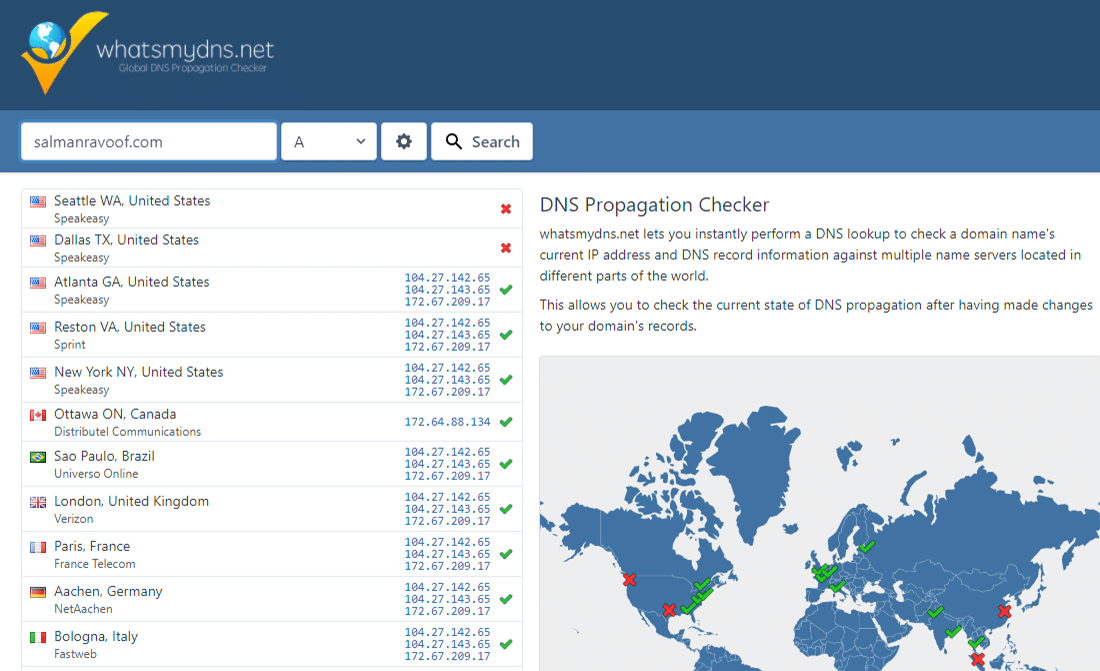
For fixing client-side DNS issues, you could try flushing your local DNS cache. It’s like clearing your browser cache, except here, you’re flushing the DNS cache from the operating system.
If you’re using Windows, you can flush the DNS cache by opening the Command Prompt and entering the following directive:
ipconfig /flushdns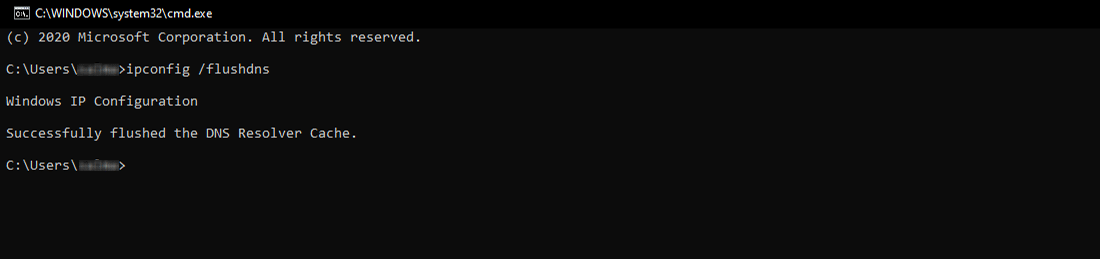
You should see a “Successfully flushed the DNS resolver Cache.” message if it worked.
For the latest macOS versions, you can open the Terminal and run the following command:
sudo killall -HUP mDNSResponderYou won’t see any notification in macOS when the process finishes, but you can change that by appending the command with your custom message.
sudo killall -HUP mDNSResponder; DNS Cache was cleared successfullyIf you’re using older macOS versions, the command you need to enter varies based on which version of macOS you’re running. For more details, you can refer to the macOS section in Kinsta’s in-depth flush DNS tutorial.
If you’re using the Linux operating system, then the process is quite similar to macOS as even Linux uses the Terminal as its command-line interface. Since there are many Linux distributions, the exact command you need to run may vary from one distro to another. You can check out Kinsta’s guide for more information.
Finally, you can change your client-side DNS servers temporarily. By default, your ISP assigns the DNS servers automatically to you. But you can change these to public DNS IPs temporarily.
Some reliable DNS servers you can try out are Google Public DNS, Cloudflare 1.1.1.1, Quad9 DNS, and Cisco OpenDNS.
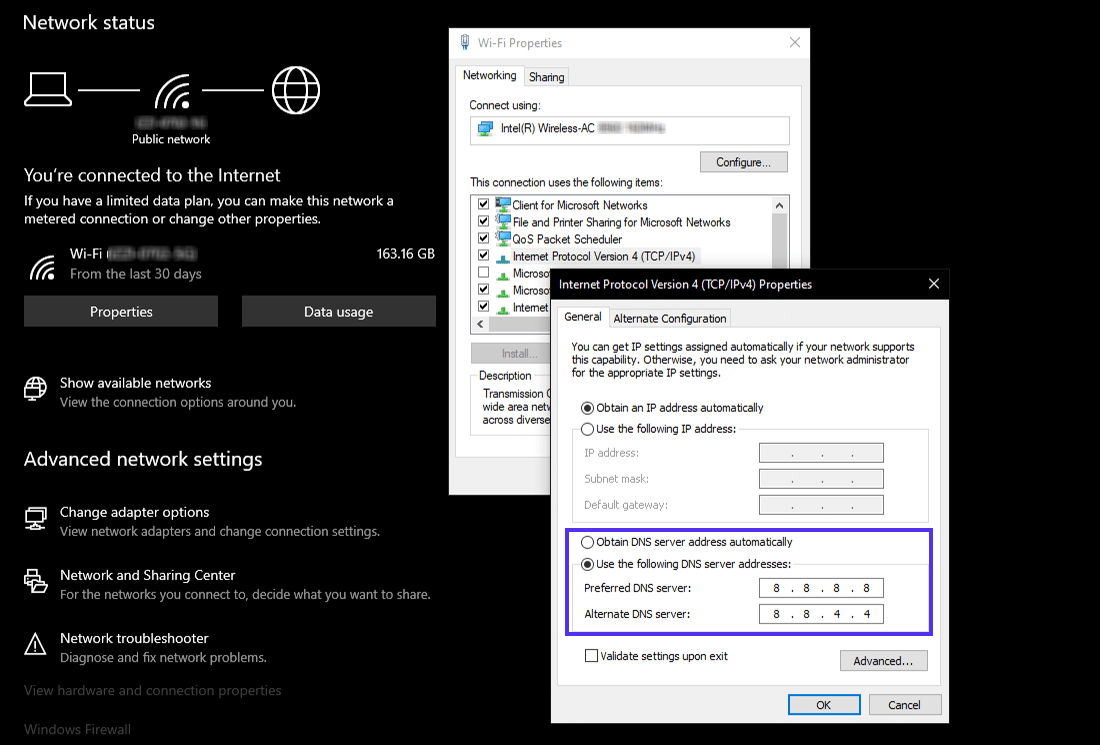
5. Disable Your Site’s CDN Temporarily
Sometimes, the issue could also be with your content delivery network (CDN). If a site’s origin server isn’t reachable, most CDNs will try to serve the full webpage from their cache.
But most CDNs don’t enable this feature by default as it’s complex to cache dynamic assets on most sites (e.g. the WordPress admin dashboard).
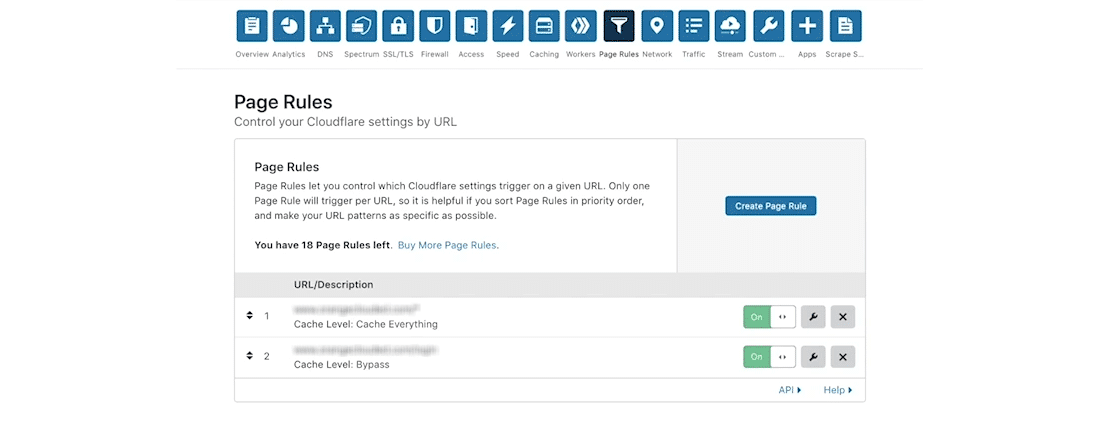
A straightforward way to troubleshoot this is to disable your CDN temporarily. For example, if you’re using the free CDN Enabler WordPress plugin to link your site assets to the CDN URLs, then you can deactivate the plugin and test reloading your site.
The same goes for using any other plugin you may use to connect to your CDN (e.g. WP Rocket, Breeze, W3 Total Cache).
If you can’t access your site’s admin dashboard, you can disable the plugin via SFTP by renaming the plugin’s folder name.
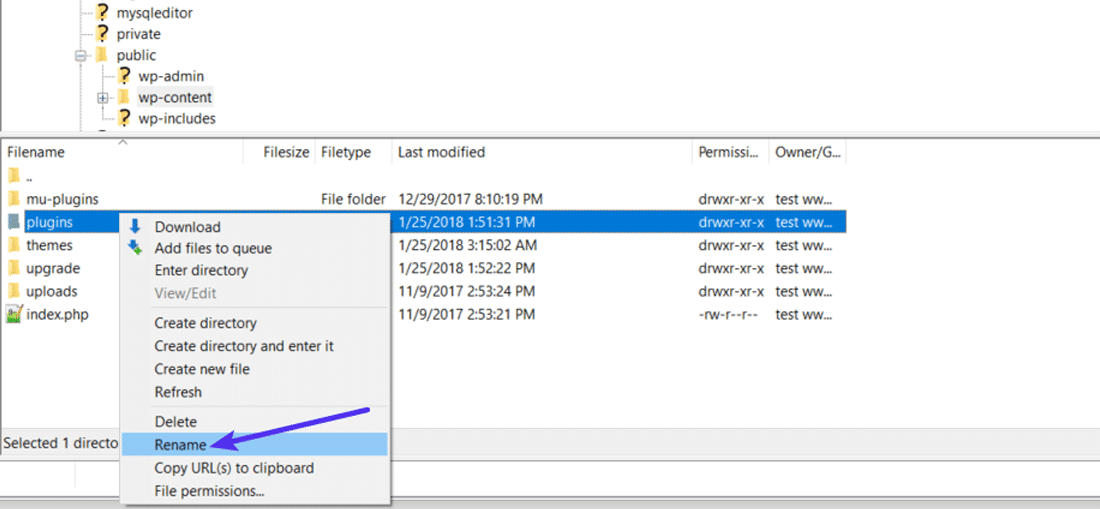
CDNs like Cloudflare or Sucuri, which provide full proxy services, have extra firewalls between their edge servers and your origin server. Hence, you may encounter HTTP 5xx errors more frequently while using them. Most of them cache 5xx errors returned by your origin server, so it’s easy to troubleshoot them.
Cloudflare’s free plan is prone to throw up a 5xx error. Unfortunately, since it’s a full proxy service, there’s no quick way to disable it. But before you blame Cloudflare for it, know that Cloudflare shows two variations of the 504 Gateway Timeout error.
504 Gateway Timeout at Cloudflare (Variation 1)
Cloudflare will show you a custom 504 Gateway Timeout error screen when your site’s origin server responds with a standard HTTP 504 response.
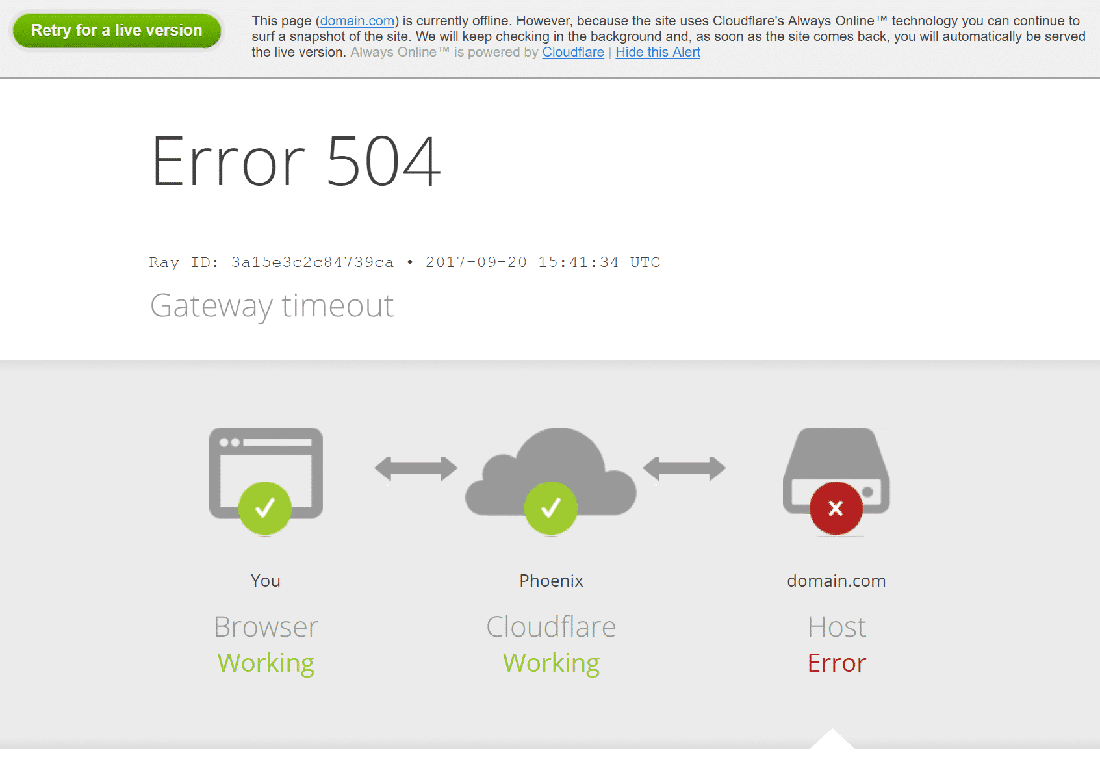
Here, the issue lies with your web server and not Cloudflare. You can try fixing it with the other solutions mentioned below or contact your hosting provider’s support for technical help.
504 Gateway Timeout at Cloudflare (Variation 2)
If Cloudflare causes the 504 Gateway Timeout error, the error screen will mention “cloudflare,” which is currently the standard server name for all Cloudflare assets. Usually, the error screen will appear as below:
Since Cloudflare itself is unresponsive, you’ll not see any Cloudflare-branded error screen here.
Most likely, Cloudflare is already aware of the issue and is working on a fix already. You can confirm this by checking the Cloudflare System Status webpage. Alternatively, you can get in touch with Cloudflare support for a quicker resolution.
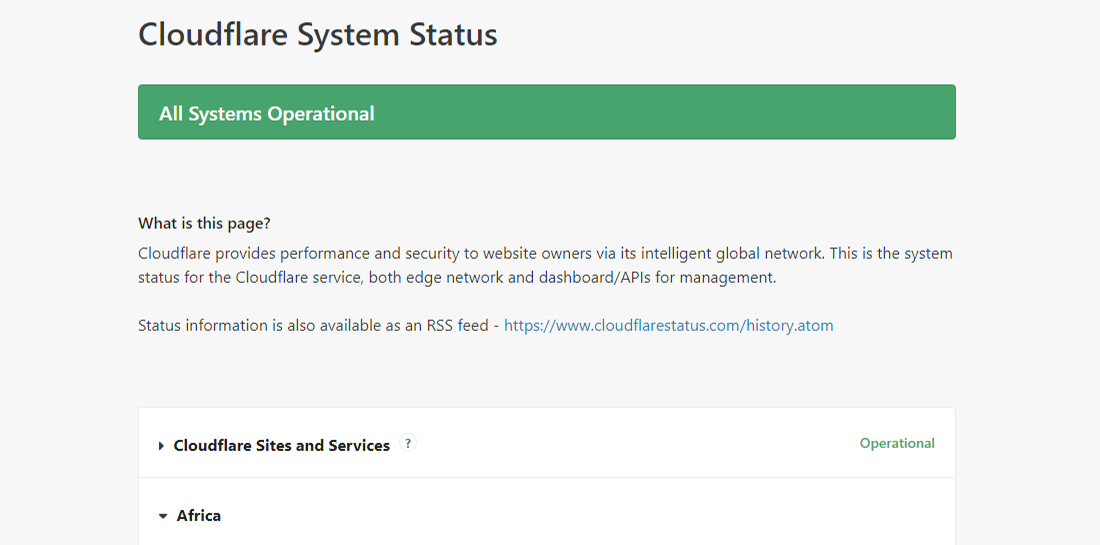
504 Gateway Timeout at Cloudflare Due to Large Uploads
The size of your uploads to your site can also be a reason for the server timeouts. Cloudflare limits upload file size (per HTTP POST request) to just 100 MB on both Free and Pro plans.
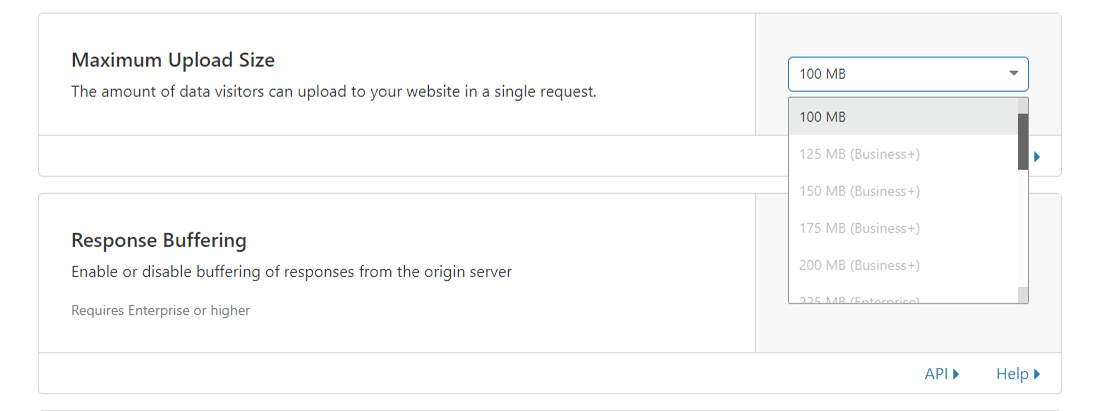
The issue can be on your host’s end or with Cloudflare. You can find out the exact cause by bypassing Cloudflare with your DNS hosts file and trying your upload again.
If you’re using Cloudflare with WordPress, I recommend using their free plugin and excluding critical URLs from caching (such as the WordPress admin dashboard). You can refer to Kinsta’s detailed post on how to configure Cloudflare settings for WordPress.
Suggested reading: How to Set up Cloudflare APO for WordPress.
6. Check Server Issues With Your Host
Server issues are one of the most common reasons for facing a 504 Gateway Timeout error. Since most WordPress sites are hosted on Nginx or Apache webservers, Nginx or Apache is waiting for a response from something and timing out.
Many clients come to Kinsta for exactly this problem they’re facing at other hosts. The conversation goes something like this:
We’re getting around 100k visitors per month with more than 200k views. Currently, we’re hosting with ____ and we experience 504 errors constantly due to server overload. I don’t like how ____ handled the problem, and we were also advised that we will have to move to their dedicated plans soon, which I believe is not necessary.
High-traffic and ecommerce sites are more prone to getting 504 errors because of server overload as they generate many uncacheable requests. However, this issue can crop with any site, including simple blogs. Many hosts will ask you to upgrade to a high-tier plan to fix the issue, which in most cases is unnecessary.
Kinsta uses LXD managed hosts and orchestrated LXC software containers for each site. Thus, every site is housed in its own isolated container with access to all the software required to run it (Linux, Nginx, PHP, MySQL). The resources are 100% private and aren’t shared with any other site, even your sites.
Most hosts providing shared hosting plans don’t have this capability. Hence, a high-traffic site hosted on the same server as yours may cause your site to throw up a 504 error too.
Apart from isolating each site in its container, Kinsta has also designed its infrastructure to handle thousands of concurrent connections easily. Kinsta even hosts the MySQL databases at localhost, not a remote server. This means no latency between machines, resulting in faster queries and fewer chances of timeouts occurring.
Many clients who migrate to Kinsta see huge decreases in overall load times.
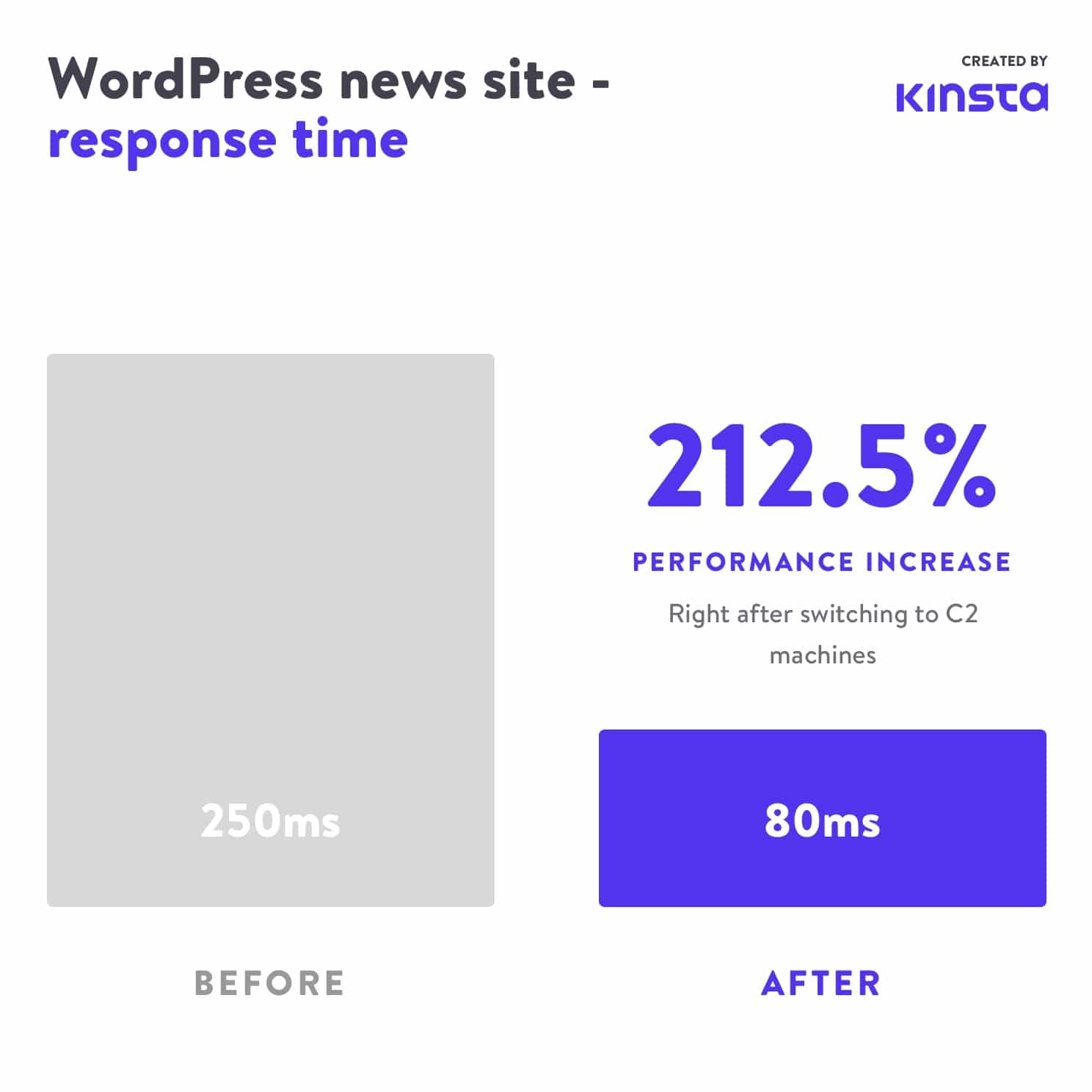
An overloaded server isn’t the only cause for a server timeout. There can be many other reasons for the 504 error:
Slow Server Infrastructure
The server you use to host your site may not have enough resources to handle the load. It’s like playing a modern, graphics-intensive videogame on a decade-old PC.
The server just hangs up trying to serve the website. The only solution to this problem is to upgrade to a server with better infrastructure. For this reason, even Kinsta’s most basic hosting plan will handle a static site with medium traffic.
Needs More PHP Workers
PHP workers are used to execute your site’s code. An ecommerce site that gets 50,000 visitors per month needs a lot more resources than a simple blog with the same amount of traffic. If all the server’s PHP workers are busy, they’ll build up a queue.
When the queue gets too big, the server disregards old requests, which may cause the server to throw up a 504 gateway error. You can ask your host about increasing your number of PHP workers. This’ll allow your site to execute multiple requests simultaneously.
Firewall Issues
Your server’s firewall could have some errors or an improper configuration. Perhaps, a few of its rules prevent the server from establishing a connection properly. To know if your firewall is the culprit, you can check your server’s error logs.
Network Connectivity Problems
Connectivity issues between the proxy server and the web server could cause delays in responding to HTTP requests. If you use a load balancer, there could also be network connectivity issues with it.
HTTP Timeouts
HTTP timeouts can occur when a connection between the web server and the client is kept open for too long. With WordPress sites, this usually happens when running WordPress imports. One way to resolve this issue is to switch to a faster internet connection.
You can also use a tool with support for WP-CLI to run the scripts directly on the server, bypassing the HTTP connection entirely. For instance, you can use the wp import WP-CLI command to run the WordPress Importer plugin directly through the command-line interface.
Important: 504 Gateway Timeout errors look similar to 503 Service Unavailable errors or 502 Bad Gateway errors. But they’re all different. If you’re experiencing a 504 error at Kinsta, open a support ticket to get your issue fixed immediately.
For monitoring your site’s downtime on your own, you can use a tool like updown.io. It’ll check your website’s status (or any URL) periodically by sending an HTTP request to it. You can set the check frequency from 15 seconds to 1 hour. If your website isn’t responding correctly, it’ll notify you with an email or an SMS.
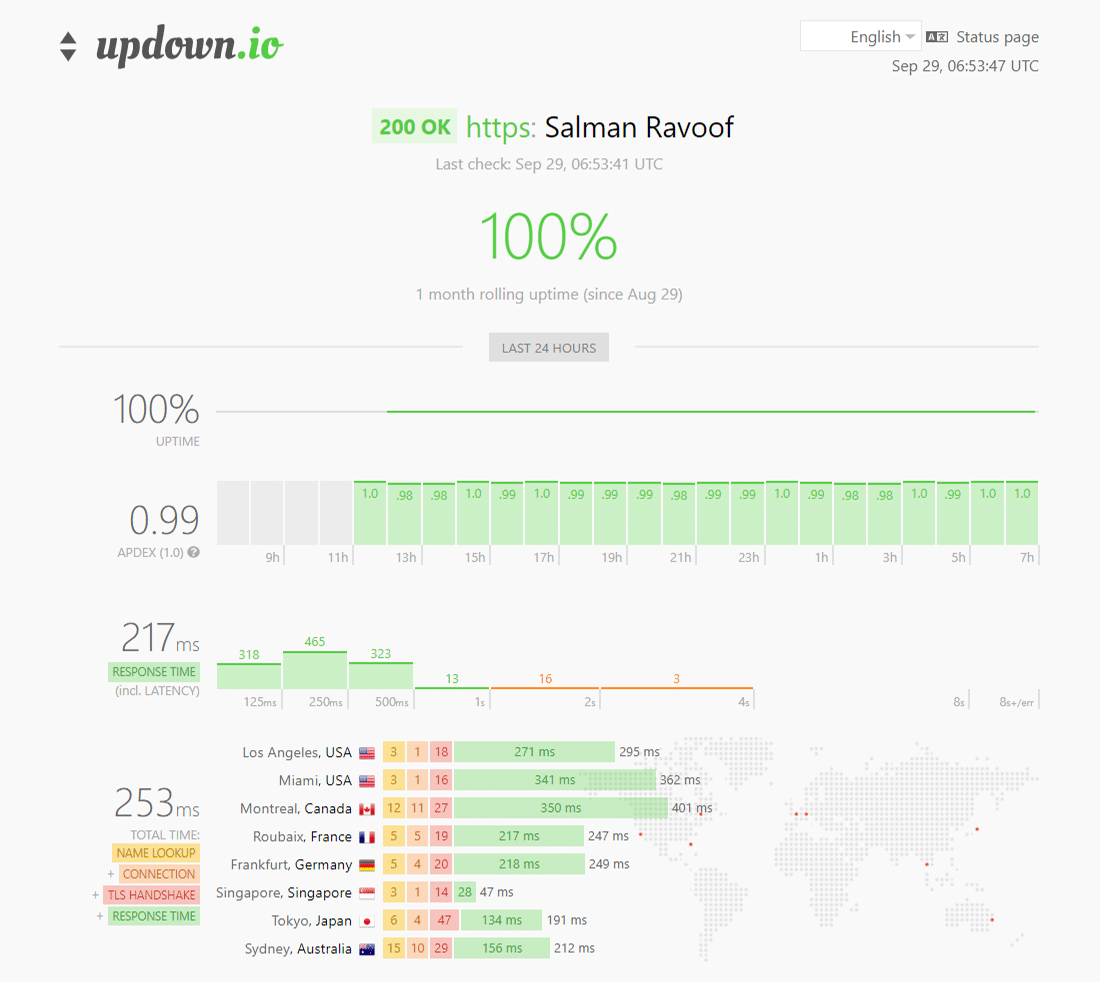
You’ll get a generous quantity of free credits with every account of updown.io, but if you’re looking for cheaper alternatives, you can check out WebGazer or UptimeRobot. Both these tools will help you monitor your site’s uptime every 5 minutes for free. That’s decent enough for most website owners.
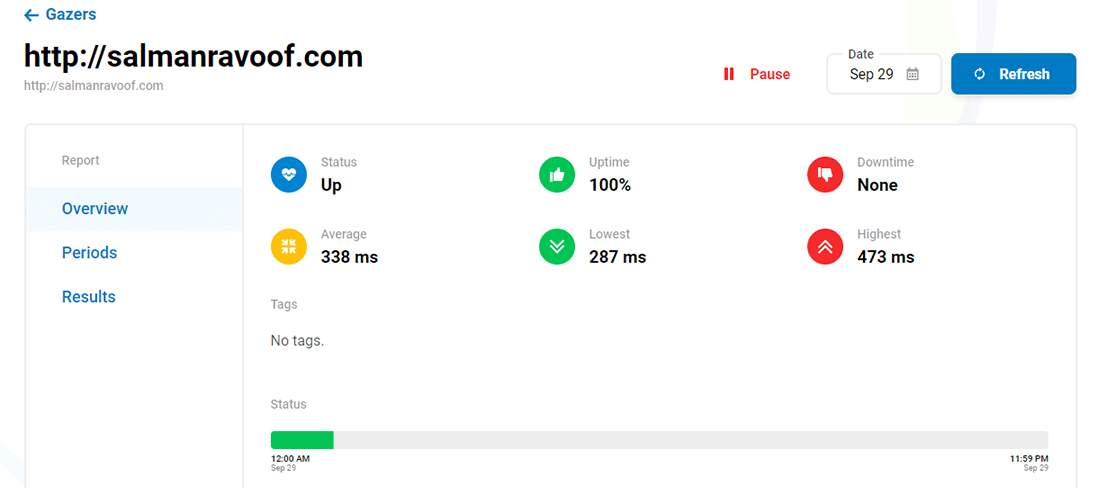
Monitoring your website will give you an idea of how often it’s down. This is especially helpful if you’re using a shared hosting provider. Most application, database, and managed WordPress hosts (like Kinsta) take care of this automatically for you. Hence it’s always recommended to go with them.
For a detailed explanation, check out Kinsta’s post on the importance of managed WordPress hosting.
7. Check for Spam, Bots, or DDoS Attacks
Malicious attackers can bring your web server to a crawl by sending too many and/or resource-intensive requests. If your site is getting spammed by bots or undergoing a DDoS attack, it can overwhelm your server and result in 504 Gateway Timeout errors for many genuine users.
You can look at your server traffic and analytics to see if you can spot any irregular patterns in the site traffic. If you’re using Kinsta to host your site, you can view this data easily by going to your MyKinsta Analytics dashboard.
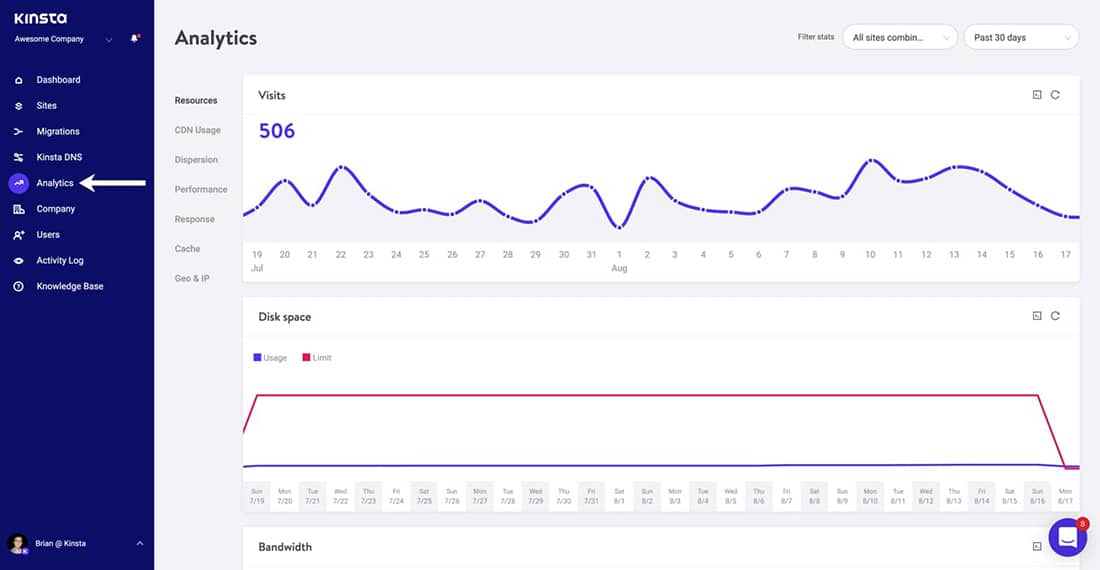
Start your investigation by looking at the top client IPs. It’ll give you an idea of who generates the maximum number of requests, and from where. If your server suddenly uses up enormous bandwidth or attracts a lot of traffic, then this report will come in super handy.
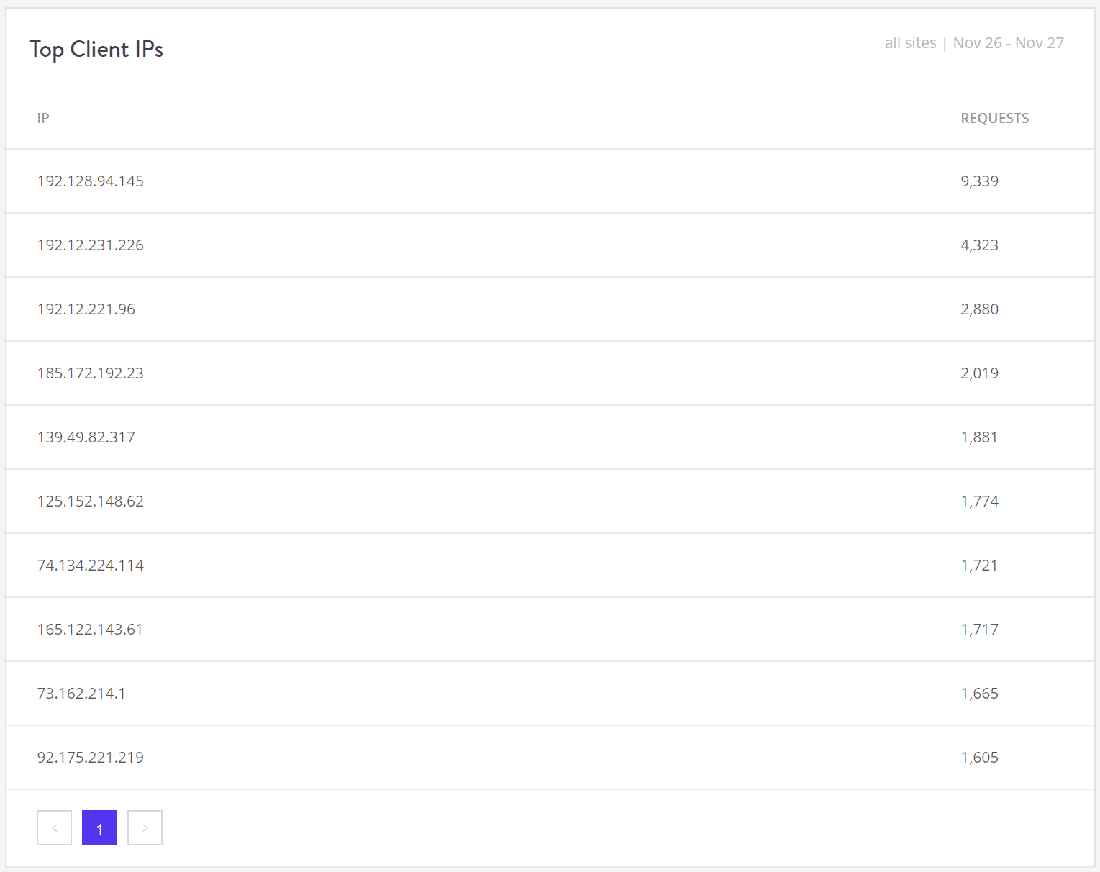
Next, you can check out the Cache Analysis report. Here, you can see how many requests are bypassing or missing the cache, or being served from the cache. For performance and stability reasons, you want to cache as many requests as possible, but it’s not always possible to achieve that.
For example, WooCommerce sites generate many uncacheable requests for features such as the shopping cart and the checkout process.
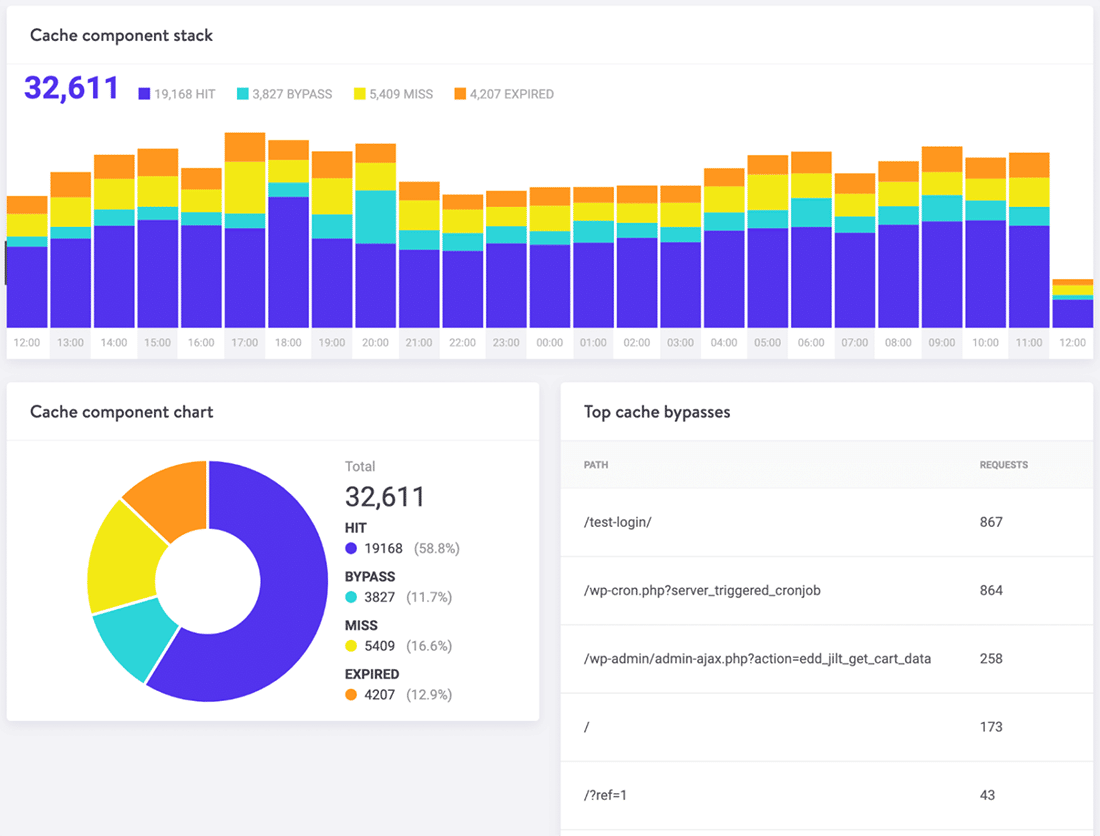
Finally, you can use a security plugin to beef up your website’s security by spotting and blocking worrisome traffic/IPs. You can ask your host to block certain IPs too.
Depending upon the length and scale of the attack, this could be a never-ending process of blacklisting IPs as many attackers change their IPs and proxy addresses after getting blocked.
Note: Kinsta doesn’t allow its clients to install security plugins as they can have a huge effect on the site’s performance, especially its scanning capabilities. As Kinsta uses load balancers with Google Cloud Platform, blocking IPs wouldn’t always work as intended.
You can use dedicated security solutions such as Cloudflare or Sucuri to protect your sites from DDoS attacks and spambots. For more, you can check out Kinsta’s articles on how to install Cloudflare on your site and how Sucuri helped stop a DDoS attack in its tracks.
8. Repair Your Corrupted WordPress Database
Sometimes, a 504 Gateway Timeout error can be because of a corrupt database, especially in WordPress sites. Typically, this is due to corrupted database tables or files. Sometimes, it can also be caused by a serious security issue like your site or database being hacked.
Repairing a corrupted WordPress database depends on the problem. Plugins like WP-DBManager make it easy to diagnose database issues and repair them. I recommend you to read Kinsta’s detailed walkthrough on repairing WordPress database issues to get started.
9. Check Your Site’s Plugins and Themes
In most cases, third-party plugins and themes don’t cause 504 errors. But there’s a slight chance that they might cause server timeouts, usually by queuing up many uncached requests generated by the plugin/theme. As this ties up a lot of your server’s PHP workers, it can cause 504 errors.
A great example of this issue is WooCommerce, a plugin installed to add ecommerce functionality to WordPress sites.
The simplest way you can troubleshoot this problem is by deactivating all your plugins. Remember, you won’t lose any data if you just deactivate a plugin.
If you can access your admin dashboard, you can go to the Plugins screen, select Deactivate from the bulk actions menu, checkmark all the plugins, and then hit the Apply button. This will disable all of your plugins.
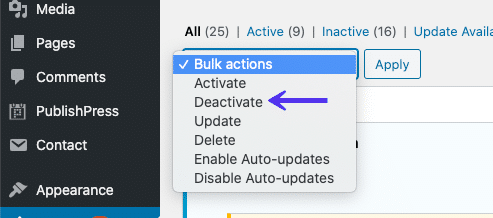
If you can’t access your admin area, you can disable plugins via SFTP using the method described before. Just rename the main plugin folder name to disable all the plugins in bulk.
Once you’ve deactivated all the plugins, check whether your site loads properly. If it works, you must activate each plugin, testing the site after enabling every plugin.
Finally, make sure that your plugins, themes, and WordPress core are up to date. Also, ensure that your server is running the recommended version of PHP.
If you feel this to be too overwhelming, you can always reach out to your host for help. Kinsta uses Kinsta APM and other troubleshooting techniques to help clients narrow down what plugin, query, or script might cause the error.
In the worst-case scenarios, like an inefficient query or bad code in a plugin/theme, you can bring in a WordPress developer to fix the issue.
10. Check Error Logs
Viewing error logs can be very helpful when troubleshooting and debugging 504 errors on your site. This can help you narrow down an issue on your site quickly, especially if it’s resulting from a demanding plugin on your site.
If you’re a Kinsta customer, you can easily see errors in the log viewer in your MyKinsta dashboard.
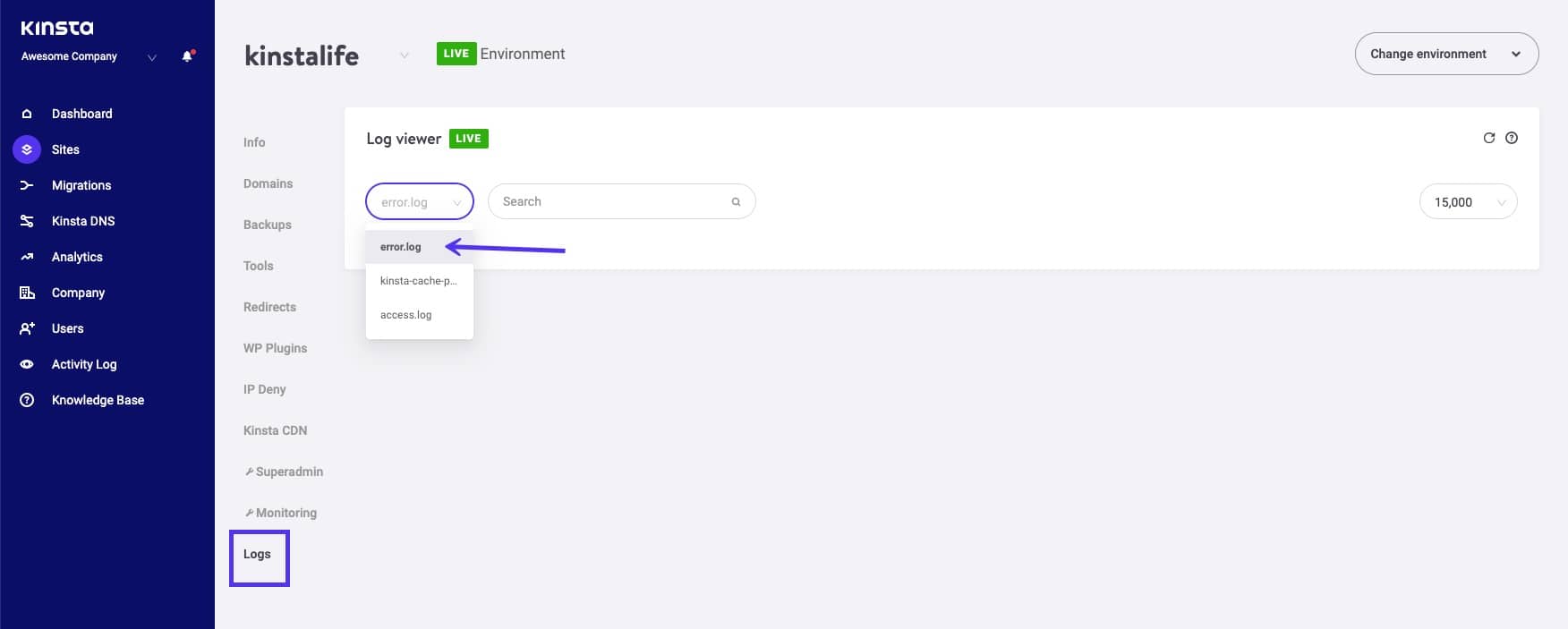
If your host doesn’t have a logging tool, then you can enable WordPress debug mode by adding the following code to your wp-config.php file:
define( 'WP_DEBUG', true );
define( 'WP_DEBUG_LOG', true );
define( 'WP_DEBUG_DISPLAY', false );The WP_DEBUG constant enables or disables the WordPress debug mode. It has two optional companion constants that can extend its features. The WP_DEBUG_LOG constant directs all errors to be saved to a debug.log file within the /wp-content/ directory. If you don’t see this file, you can always create one.
The WP_DEBUG_DISPLAY constant controls whether debug logs show up on the HTML page. Setting this to false will hide all errors, but you can review the errors later, as you’ve also defined WP_DEBUG_LOG as true.
Important: If you have WP_DEBUG enabled in the Kinsta environment, it’ll route all errors to the debug.log file and not the error.log in the MyKinsta dashboard.
You can also download the raw WordPress error log files via SFTP. Typically, you can find error logs in your server’s root directory in a folder named “logs.”
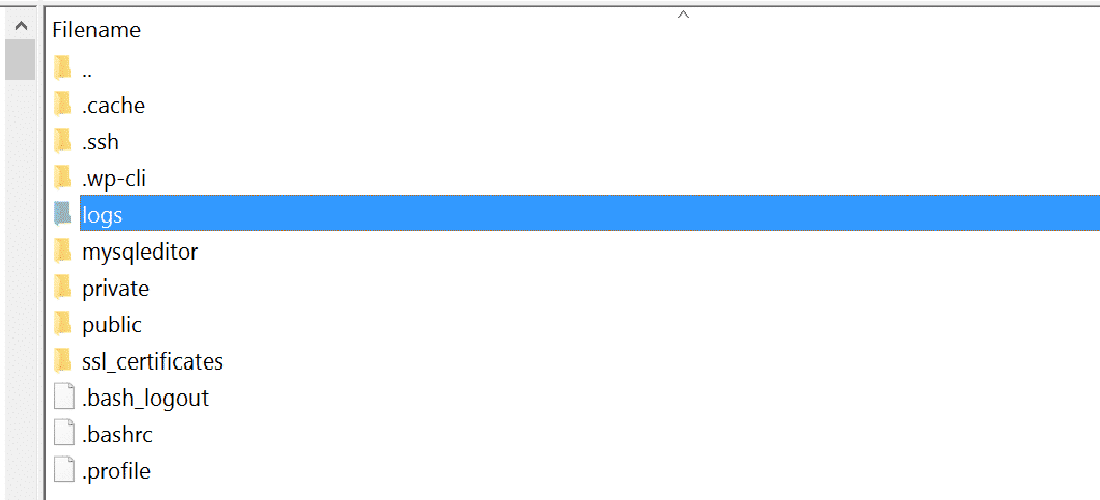
Kinsta users can also enable WordPress debug mode from their MyKinsta dashboard. To do that, navigate to Sites > Tools > WordPress Debugging and click the Enable button. This will allow you to see PHP errors and notices without enabling debug mode via SSH or SFTP.
Lastly, you can check the server log files. Depending on which server you’re using to host your WordPress site, they’re commonly found in these locations:
- Apache:
/var/log/apache2/error.log/ - Nginx:
/var/log/nginx/error.log/
You can refer to logging related documentation of Apache or Nginx for more information.
11. Configure Apache or Nginx Settings Properly
You can edit your server config files to increase resource limits for specific directives. This can help you resolve the 504 Gateway Timeout error.
For Apache Webservers
First, add the following code to your httpd.conf:
TimeOut 600This setting defines how long the server will wait for certain requests before marking it as a network timeout issue. Its default value is 60 seconds (Apache 2.4 version).
You can only add this directive in your httpd.conf file, not in your .htaccess file. Since most shared hosting providers don’t allow you to modify the httpd.conf file, you can try increasing the value of the LimitRequestBody directive in your .htaccess file instead.
Then add the following line to your php.ini file:
max_execution_time 300The default value of PHP’s max_execution_time directive is 30 seconds. Increasing it will allow your site’s PHP scripts to run longer.
For Nginx Webservers
If you’re running your WordPress sites on Nginx + FastCGI Process Manager (PHP-FPM) or using Nginx as a reverse proxy for Apache, you can tweak the server settings to help prevent 504 Gateway Timeout errors.
504 Gateway Timeout Error on Nginx + FastCGI (PHP-FPM)
First, you must edit your PHP-FPM pool config file. You can find it at the /etc/php7.4/fpm/pool.d/www.conf location in your Nginx server (the exact path may vary based on the PHP version). Alternately, you can run the following command in your terminal to edit the PHP-FPM pool config file:
sudo nano /etc/php/7.2/fpm/pool.d/www.confNext, set the following directive:
request_terminate_timeout = 300After this, you must edit your php.ini file. You can locate it at /etc/php.ini. Open the file and add/change the value for the max_execution_time directive to 300 seconds.
max_execution_time = 300Finally, add the following code to your nginx.conf file’s location block:
location ~ .php$ {
...
fastcgi_read_timeout 300;
}Reload Nginx and PHP-FPM for the changes to take effect.
sudo service nginx reload
sudo service php7.4-fpm reloadThe exact code to reload PHP-FPM will vary based on the PHP version installed on your server. Test your site to see whether it has fixed the issue.
504 Gateway Timeout Error on Nginx Proxy
If you’re using Nginx as a reverse proxy server for Apache, then you can make it more lenient towards server timeouts by adding the following directives to your nginx.conf file:
proxy_connect_timeout 600;
proxy_send_timeout 600;
proxy_read_timeout 600;
send_timeout 600;Don’t forget to reload Nginx after making your changes.
sudo service nginx reload
Other HTTP Errors Like 504 Gateway Timeout
As mentioned earlier in the article, many other HTTP 5xx errors are just like the 504 Gateway Timeout error. It’s because they all happen on the server-side. These errors include:
- 500 Internal Server Error
- 501 Not Implemented Error
- 502 Bad Gateway Error
- 503 Service Unavailable Error
Other HTTP errors caused due to client-side issues, like the 404 Not Found error, are also like the 504 error. You can refer to Kinsta’s detailed guide and list of HTTP status codes for more information.
When you don’t know what caused a 504 Gateway Timeout error, how do you fix it in time to keep hard-earned visitors from bouncing to competitor sites? 🤷♂️ All the details are in this post. ⬆️Click to Tweet
Summary
Your site can be affected by the 504 Gateway Timeout error because of multiple reasons. In this article, you learned how to troubleshoot them all. Typically, these errors are caused due to server-side issues, in which case you can reach out to your host and get it resolved quickly.
However, you must also understand that this error can be due to third-party plugins, themes, services, inefficient database queries, or a combination of two or more of these. If you’re maxing out your server’s resources (e.g. PHP workers), it’s recommended to optimize your site for performance.
If you still find that your website is timing out, then it might very well be that you need to upgrade your hosting plan or the number of PHP workers. I recommend you to consider this option only after you’ve exhausted all the other solutions described in this article.
From simple static sites to complex ecommerce and membership sites, Kinsta’s scalable hosting plans are designed to accommodate all types of websites. To learn more about our scalable cloud hosting, check out this article!
Did we miss anything? If you’re still finding it difficult to fix the 504 Gateway Timeout error on your site, leave a comment below.
Get all your applications, databases and WordPress sites online and under one roof. Our feature-packed, high-performance cloud platform includes:
- Easy setup and management in the MyKinsta dashboard
- 24/7 expert support
- The best Google Cloud Platform hardware and network, powered by Kubernetes for maximum scalability
- An enterprise-level Cloudflare integration for speed and security
- Global audience reach with up to 35 data centers and 275 PoPs worldwide
Test it yourself with $20 off your first month of Application Hosting or Database Hosting. Explore our plans or talk to sales to find your best fit.
Содержание
- 1 Причины ошибки при воспроизведении аудиозаписей.
- 2 «При загрузке аудиозаписи произошла ошибка» — решение.
- 2.1 Переходим к проверке браузеров и Флеш Плеера.
- 3 Еще способы решения проблемы.
- 4 Предыстория появления ошибки
- 5 Суть и причины дисфункции
- 6 При загрузке аудиозаписи произошла ошибка в ВК – как исправить
- 7 Заключение
- 8 Почему появляется ошибка «Опаньки…»: основные причины
- 9 Как исправить ошибку в Гугл Хром
- 9.1 Проверка интернет-соединения
- 9.2 Проверка загрузки сайта
- 9.3 Перезагрузка страницы
- 9.4 Перезапуск браузера
- 9.5 Перезагрузка компьютера
- 9.6 Устраняем неполадки, отключив расширения
- 9.7 Отключение конфликтующих приложений
- 9.8 Проверка компьютера на вирусы
- 9.9 Отключение Firewall
- 9.10 Отключение Flash —плеера
- 9.11 Обновление Google Chrome
- 9.12 Переустановка браузера
- 9.13 Смена аккаунта Google
- 9.14 Обращение в службу поддержки
- 9.15 Видео: что делать, если страницы в Google Chrome нельзя открыть
- 10 Что сделать, чтобы ошибка не возникла вновь
Всем привет. Сегодня обсудим проблему всемирно известной социальной сети «В контакте», а именно поговорим об ошибке с воспроизведением аудио. Сообщение об ошибке выглядит так: «При загрузке аудиозаписи произошла ошибка. Попробуйте обновить страницу». При чем, на некоторых песнях окошко выскакивает, а на некоторых нет. Вот скриншот с данной бедой: 
По ходу статьи рассмотрим возможные причины, а далее расскажем как исправить ситуацию.
Причины ошибки при воспроизведении аудиозаписей.
Пользователи описывают самые распространенные проблемы:
- Неправильный протокол сетевого подключения;
- Устаревшая версия Adobe Flash Player;
- Отключенный Flash Player в браузере;
- Неработоспособная, устаревшая версия самого браузера;
- Редко, но тоже случается — конфликт с IP адресом;
- Проблемы с плагином «VK Saver» и другими расширениями для сохранения аудио и видео файлов;
- Если у вас включен FriGate — смело отключайте, часто причина именно в нем;
Что бы избежать путаницы, выполняйте все рекомендации по порядку.
«При загрузке аудиозаписи произошла ошибка» — решение.
Насколько нам известно плагин VK Saver долгое время не обновляется, друге расширения для сохранения видео и аудио в контакте так же могут вызывать конфликт, контакт обновляется, а разработчики не успевают обновлять расширения. По этому первым рекомендуем отключить их.
Вторым шагом станет проверка протокола сетевого подключения, для этого:
- Зайдите в Панель управления;
- Нажмите на значок Центр управления сетями и общим доступом;
- Откройте изменение параметров адаптера;
- Щелкаем правой кнопкой мыши на «Свойства»;
- С пункта «Протокол Интернета версии 6 ( TCP/IPv6 )» снимаем галочку;

Отключите протокол TCPIPv6
Переходим к проверке браузеров и Флеш Плеера.
- Бывают нестабильные версии проигрывателя вызывающие данную ошибку. Идем на скачать Флеш Плеер. Качаем и устанавливаем финальную сборку.
- Для Яндекс.Браузер, Google Chrome и Mozilla, смотрим актуальность версии браузера.
- Открываем Меню (три полоски в правом верхнем углу) → Дополнительно → О браузере Yandex (Для Google Chrome и Мозиллы действия аналогичные).
- Скачиваем и устанавливаем с официального сайта любимый браузер.
- Вот что советуют сами разработчики контакта: в Хроме осталась вбейте в адресную строку chrome://plugins, нажмите Enter.
- В открывшемся окошке в разделе Adobe Flash Player щелкните галочку «Запускать всегда».

- Перезагружаем машину и проверяем.
Еще способы решения проблемы.
Вышеприведенные методы помогают всегда, но есть люди пользующийся старыми версиями Windows, браузерами и не обновленным программным обеспечением. Не забывайте периодически обновлять компоненты системы и софт.
Для тех, кто хочет «Потанцевать с бубном» — вот еще варианты, которые предложили пользователи:
В настройках безопасности поставь ‘Использовать безопасное соединение».
Если проблема была в конфликте с IP адресом установите VPN плагин для Хрома, например TouchVPN — он совершенно бесплатный и не содержит рекламы. Загрузить тут: TouchVpn. Для других браузеров есть похожие дополнения.
Надеюсь вы разобрались бедой При загрузке аудиозаписи произошла ошибка попробуйте обновить страницу, по традиции видео из Ютуба по данной теме:
При нажатии на кнопку воспроизведения какой-либо аудиозаписи в социальной сети «Вконтакте» пользователь может столкнуться с сообщением «При загрузке аудиозаписи произошла ошибка. Попробуйте обновить страницу». Обычно это связано с очередными обновлениями функционала «VK», проводимыми администрацией сайта, но бывают и случаи, когда в указанной дисфункции виноваты настройки сети пользователя, некорректно работающий браузер, а также различные VK-плагины (к примеру, «VKMusic» или «VKSaver»). В этой статье я расскажу, почему возникает данная проблема, каковы её причины, и как исправить «При загрузке аудиозаписи произошла ошибка» на вашем ПК.

Текст сообщения «При загрузке аудиозаписи произошла ошибка»
Предыстория появления ошибки
28 апреля 2017 года администрация «Вконтакте» провозгласила переход социальной сети на новый аудио функционал. Был кардинально переработан музыкальный раздел, улучшена система рекомендаций по поиску музыки, появились новые обложки альбомов.
Отдельной стороной новации стало введение платного музыкального контента в VK. Поскольку проблема пиратства в VK стоит довольно остро, то владелец «Вконтакте» – компании Mail.ru Group, предпринимает шаги, направленные на исправление сложившейся конъюнктуры, и улучшение ситуации с соблюдением авторских прав.

Реклама нового музыкального раздела в VK
Суть и причины дисфункции
Как это обычно бывает, переход на новый аудиофункционал VK не прошёл гладко. У ряда пользователей перестали воспроизводиться большинство аудиозаписей, при попытке воспроизвести какую-либо композицию активная строка просто перескакивает на композицию ниже, и, в конце концов, на экране появляется сообщение «При загрузке аудиозаписи произошла ошибка. Попробуйте обновить страницу».
Разумеется, обновление страницы не меняет ровным счётом ничего, вынуждая пользователя искать варианты решений в сети. Но, в данном случае, всё довольно просто, причиной дисфункции является не до конца «отшлифованное» обновление аудиораздела ВК, и пользователю остаётся просто ждать, пока разработчики соизволят исправить ситуацию.
Также в довольно редких случаях причиной дисфункции «При загрузке аудиозаписи произошла ошибка» может быть следующее:
- Случайный сбой вашего ПК;
- Некорректно работающий браузер;
- Нестабильная работа плагинов к VK (VKSaver, VKMusic, VK Plugin и так далее);
- Неверный протокол сетевого подключения;
- Проблемы с работой Adobe Flash Player.

Исправляем ошибку воспроизведения аудио VK
При загрузке аудиозаписи произошла ошибка в ВК – как исправить
Как я уже писал выше, в большинстве случаев это проблема самих разработчиков, которые не до конца проработали новый функционал аудиораздела ВК. Наилучшим решением здесь будет просто подождать пару дней, или написать письмо в техническую поддержку VK c описанием вашей проблемы.
Также можно попробовать выполнить следующие шаги, способные помочь избавиться от сообщения «При загрузке аудиозаписи произошла ошибка» на вашем компьютере:
- Если вы встретились с данной ошибкой впервые, тогда попробуйте просто перегрузить ваш компьютер;
- Попробуйте использовать другой браузер для прослушивания аудиокомпозиций ВК;
- Отключите (удалите) браузерные плагины для работы с «Вконтакте». Перейдите в настройки вашего браузера, затем в дополнения (расширения), найдите там плагины к VK и отключите (удалите) их;
- Отключите протокол интернета версии 6 на вашем ПК. Перейдите в «Панель управления» — «Сеть и Интернет» — «Центр управления сетями и общим доступом». Кликните на «Изменение параметров адаптера», найдите в списке подключений ваше интернет-подключение, наведите курсор на него, и кликните правой клавишей мыши. В появившемся меню выберите «Свойства». В открывшемся окошке свойств снимите галочку рядом с «Протокол интернета версии 6», нажмите на «Ок», и перезагрузите ваш компьютер.

Отключаем шестую версию протокола

Установите галочку на опции «Запускать всегда»
Заключение
В большинстве случаев причиной появления сообщения «При загрузке аудиозаписи произошла ошибка» является некорректная работа самого ресурса VK. В данной ситуации рекомендуется подождать пару дней, пока разработчики выявят и исправят найденные проблемы, восстановив, тем самым, нормальную работу музыкального раздела. Кроме того рекомендую воспользоваться советами, перечисленными мной выше, они могут оказаться действенными и эффективными в вашем конкретном случае.
Ваш IT помощник
Google Chrome — один из самых удобных и практичных браузеров на данный момент, но даже в нем могу случаться непредвиденные ошибки. Одна из них: «Опаньки… При загрузке этой страницы возникли неполадки в Google Chrome». После того как она появляется на экране, страница перестает открываться, и простая перезагрузка вкладки не всегда может помочь. Если данная ошибка появляется уже не раз, а с определенной частотой, то нужно ее решать самостоятельно. Что делать в таких случаях, расскажем ниже.
Почему появляется ошибка «Опаньки…»: основные причины
Ошибка может появиться из-за следующих проблем:
- Сайт временно недоступен или перестал существовать вовсе. Проверьте, правильно указана ссылка.
- Версия браузера неактуальна или устарела.
- Файлы, отвечающие за работу браузера, повреждены вирусом или вашими действиями.
- Интернет-соединение нестабильно.
- На компьютере находятся программы, которые конфликтуют с браузером.
- Компьютер подцепил вирус, не дающий загружаться страницам.
- Неправильная работа дополнения Firewall вашего антивируса.
- Конфликт браузера с установленными дополнениями.
Посмотреть, как часто у вас случается ошибка «Опаньки…» можно, перейдя по ссылке chrome://crashes. Введите ее в поисковой строке и нажмите Enter.
Как исправить ошибку в Гугл Хром
Если вы не знаете, из-за чего именно страницы в вашем браузере не отображаются, то попробуйте все способы поочередно, пока не найдете тот, который решит вашу проблему.
Проверка интернет-соединения
Попробуйте открыть другую ссылку, использовать другой браузер или скачать какой-либо файл, чтобы убедиться в том, что интернет работает стабильно. Если проверка показала, что интернет не работает так, как надо, то добейтесь того, чтобы эта проблема была решена. Возможно, поможет переподключение к сети, или перезагрузка роутера, если вы пользуетесь Wi-Fi.
Проверка загрузки сайта
Перед тем как пытаться починить браузер, попробуйте открыть ссылке через любой другой веб-браузер, например, Internet Explorer, который установлен на компьютере по умолчанию. Если в нем сайт откроется, то проблема в Google Chrome, если же нет — проблема с самим сайтом, и устранять ее должны не вы, а его администраторы.
Перезагрузка страницы
Иногда, обычная перезагрузка страницы решает проблему, так как происходит повторное подключение, которое на этот раз может пройти успешно.
Перезапуск браузера
Следующий шаг — перезагрузить браузер. Проверка всех файлов и сертификатов запустится заново, возможно, именно это избавит вас от ошибки.
Перезагрузка компьютера
Перезагрузка компьютера вызовет перезапуск всех процессов, работающих в фоновом режиме, а все лишние программы будут автоматически отключены.
Устраняем неполадки, отключив расширения
Если ошибка появилась после установки или обновления одного из расширений для браузера, то необходимо его отключить:
-
Разверните меню браузера.
Отключение конфликтующих приложений
Чтобы узнать, с какими приложениями конфликтует Google Chrome, выполните следующие действия:
Введите в поисковую строку команду chrome://conflicts и выполните ее.
Проверка компьютера на вирусы
Возможно, проблемы возникают из-за вируса, который мешает работе браузера, а это значит, что его надо удалить с компьютера:
-
Откройте ваш антивирус.
Отключение Firewall
Firewall — дополнение, которое запрещает доступ в интернет сомнительным программам. Если на вашем компьютере установлено антивирус, то, скорее всего, в нем существует это расширение.
-
Открываем антивирус, установленный на вашем компьютере.
Отключение Flash —плеера
Возможно, проблема в Flesh-плеере, встроенном в сам браузер. Так как на всех компьютерах установлен Flash-плеер по умолчанию, то плеер браузера можно отключить.
-
В поисковой строке браузера вводим команду about:plugins и выполняем ее.
Обновление Google Chrome
Если версия браузера устарела, то он может некорректно работать, в этом случае его нужно обновить:
-
Разворачиваем меню браузера.
Переустановка браузера
Если обновление не помогло, или вирус повредил файлы браузера, об этом было сказано раньше, то необходимо полностью удалить браузер с компьютера и скачать его заново.
-
Откройте панель управления при помощи поиска Windows.
Смена аккаунта Google
Если вы ранее авторизовались в Google Chrome при помощи своего аккаунта Google, то можно выйти из него и войти под другой учетной записью. Сделать это можно, перейдя по следующей ссылке — https://accounts.google.com/Login?hl=ru. Нажмите кнопку «Войти в другой аккаунт», а после введите все необходимые для авторизации данные.
Обращение в службу поддержки
Если ни один из вышеперечисленных способов не помог, то остается одно — обратиться в официальную службу поддержки Google, чтобы получить помощь квалифицированного специалиста. На этом сайте вы можете найти всю подробную информацию о поддержки Google — https://www.google.com/intl/ru/contact/. Подробно опишите операторам, какая именно ошибка произошла в вашем браузере, и какие способы не помогли ее устранить.
Видео: что делать, если страницы в Google Chrome нельзя открыть
Что сделать, чтобы ошибка не возникла вновь
Если вам удалось избавиться от ошибки в этот раз, то придерживаетесь в будущем следующих правил, чтобы не пришлось решать проблему снова:
- Установите и обновите на свой компьютер качественный антивирус, никогда не отключайте его.
- Следите за актуальностью версии Google Chrome, проверяйте наличие обновлений хотя бы раз в две недели.
- Не устанавливайте лишние дополнения, так как это приведет только к лишней нагрузке на браузер и, соответственно, к его поломке. Это правило относится и к сторонним приложениям.
- Не пытайтесь без наличия хорошей инструкции и понимания дела настраивать браузер и лазить в его файлах.
Итак, если во время использования браузера появилась ошибка «Опаньки… При загрузке этой страницы возникли неполадки в Google Chrome», то первым делом надо разобраться из-за чего она возникла. Если такой возможности нет, то используйте все вышеперечисленные варианты по очереди, пока не найдёте нужный. Если ни один из них не помог, то это значит, что ваша проблема уникальна и требуется более глубокий разбор причин, в котором вам помогут агенты службы поддержки Google.
Мы пробовали пинговать Rambler.ru, используя наши серверы в разных местах, и ответ сервера показал, что сегодня нет текущих проблем Rambler.ru.
Если Rambler.ru для вас тоже не работает, вы ничего не можете сделать, кроме как ждать. Вероятно, сервер перегружен, не работает или недоступен из-за проблем с сетью, сбоя или обслуживания веб-сайта.
Если сайт UP для нас, но вы не можете получить к нему доступ, Попробуйте одно из следующих решений:
1. Это может быть связано с браузером:
Чтобы решить проблемы, связанные с браузером, которые могут привести к отключению сайта/сервера, выполните полное обновление браузера этого сайта. Вы можете сделать это, одновременно удерживая клавиши CTRL + F5 в браузере.
Этот трюк отлично работает в Chrome, Firefox, Brave, Opera, Safari и любом другом браузере по умолчанию, который сейчас поставляется с вашей Windows, лол.
2. Очистите файлы cookie и кэш.
Содержимое всех современных сайтов и приложений сегодня обычно кэшируется. Это означает, что копия хранится в вашем браузере до тех пор, пока вы ранее посещали эту страницу. Это делается для облегчения доступа при следующем посещении этой страницы. Это может быть проблемой, особенно если страница была недоступна в последний раз, когда вы проверяли.
Возможно, вам придется очистить память браузера, чтобы сайт загружался правильно.
3. Устранение проблем с DNS
Система доменных имен (DNS) позволяет идентифицировать IP-адрес сайта (192.168.x.x) с помощью слов (например, .com, .us), чтобы его можно было легко запомнить. Обычно это предоставляется вашим интернет-провайдером.
Чтобы исправить это, очистите локальный кеш DNS, чтобы убедиться, что вы используете самый последний кеш, который есть у вашего интернет-провайдера.
По-прежнему возникают проблемы? Попробуйте отправить свои жалобы или проблемы по каналам, указанным на боковой панели!
На чтение 5 мин Просмотров 1.7к. Опубликовано 22.07.2020
Содержание
- Posts: 3
- 1 Topic by u-question 2016.05.18 20:12
- Topic: Извините! Произошла ошибка. Просто обновите страницу.
- 2 Reply by YT007 2016.05.19 00:41
- Re: Извините! Произошла ошибка. Просто обновите страницу.
- 3 Reply by u-question 2016.05.19 02:40
- Re: Извините! Произошла ошибка. Просто обновите страницу.

Для того чтобы знать, в каких местах текста необходимо наличие запятых, вовсе не обязательно знать все правила пунктуации. Конечно, мы не сзываем никого быть совершенно безграмотным, но при большой надобности посмотреть где были пропущенные запятые, всегда можно с помощью специальных онлайн-сервисов, о работе которых вы сейчас и узнаете. Однако, говоря о таких сервисах, нельзя быть на 100% уверенным в том, что что-нибудь не будет пропущено.
Данный сервис является одним из лучших на просторах Интернета. ОРФО работает быстро и качественно: текст в несколько абзацев будет переведен за считанные секунды, а места, где будут пропущены запятые, ОРФО подчеркнет зеленым цветом. Помимо пунктуации этот сервис хорошо отыскивает ошибки в самих словах (они выделяются красным).
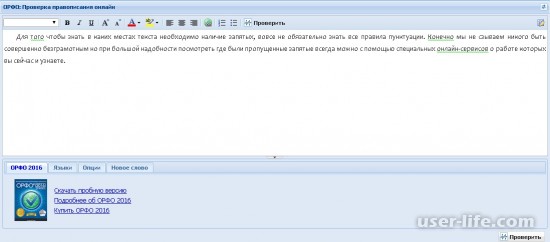
Тут же можно изменять структуру текста прямо «на ходу»: в наличии инструменты для смены шрифта и его цвета, выравнивания текста и добавления списков. В некоторых ситуациях может пригодиться.
Еще один качественный сервис по проверке правильного написания в целом. Различные ошибки выделяются разными цветами, а при нажатии по выделенному каким-нибудь цветом слову можно прочитать об ошибке и посмотреть правило правильного написания.
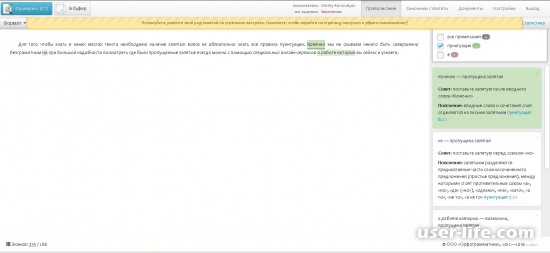
Единственным недостатком можно считать платную подписку. Конечно, можно обойтись и без неё, но по окончании некоторого времени за бесплатное использование этого сервиса придется ждать некоторое время перед проверкой.
Более слабый по качеству сервис, чем предыдущие. Результаты здесь, скорее, для наглядности, да и верить им полностью нельзя. Различные ошибки выделяются разными цветами: розовый — для ошибок в словах, оранжевый — для пропущенных запятых.

Единственное, на наш взгляд, чем этот сервис может зацепить, так это наличие скачиваемых версий как самостоятельной, так и в качестве расширения для браузера. Может кому-то это будет полезным.
Если при авторизации (при вводе логина, пароля) возникла проблема доступа к почте, нужно внимательно прочитать сообщение об ошибке. Оно обычно указывает, что именно нужно сделать и как решить проблему.
Возможно, проблема носит временный характер, и нужно просто зайти немного позже.
Некоторые причины и варианты решения проблемы:
- Неправильно введен логин или пароль:
- нужно проверить, не нажата ли клавиша Caps Lock;
- переключите на английский или другой нужный язык раскладку клавиатуры (если она включена не на том языке, на котором создавался пароль);
- отключите специальную программу, автоматически переключающую раскладку клавиатуры (если она установлена и включена);
- логин и пароль наберите на клавиатуре, а не копируйте из буфера обмена.
- При входе в почтовый ящик появляется сообщение о блокировке почтового ящика.
Если почтовым ящиком не пользовались в течение длительного времени, аккаунт блокируется на прием писем. Разблокировать его вы можете самостоятельно. Для этого войдите на страничку https://id.rambler.ru/ (со стационарного компьютера) введите логин и пароль в соответствующие поля и нажмите на кнопку «Войти». Далее на появившейся странице для разблокировки вам необходимо повторно ввести логин и пароль, а также отметить пункт «Разблокировать», и нажать на кнопку «Войти». - Настройки браузера могут не соответствовать требованиям почты:
- попробуйте обновить браузер.
Мы рекомендуем Яндекс.Браузер с элементами Рамблера — современный, быстрый и удобный браузер, который был тщательно проверен на правильную работу со всеми проектами Рамблера. Чтобы скачать новую версию браузера, кликните этой по ссылке. - включите Cookies в разделе «Настройки»/раздел «Личные данные», кнопка «Настройки содержимого»/«Разрешить сохранение локальных данных» (в зависимости от версии браузера);
- очистите кэш (временные файлы интернета) в разделе «Настройки»/раздел «Личные данные», кнопка «Очистить историю загрузки»/выберите «Файлы, сохраненные в кэше»
- отключите режим совместимости (описание отключения смотрите здесь). Убедитесь, что время на компьютере установлено правильно;
Если проблему решить не удалось или пароль забыт, можно воспользоваться функцией восстановления пароля. Подробнее про управление своим профилем на Рамблере можно узнать здесь.
Недостоверный сертификат безопасности:
- убедитесь, что время на компьютере установлено правильно;
- попробуйте на время отключить антивирус;
- убедитесь, что установлены все последние обновления операционной системы.
Когда пользователь удаляет свой аккаунт на Рамблере (Единый профиль), то ящик на Рамблер/почте и всё его содержимое также уничтожается без возможности восстановления.
В данном случае нужно зарегистрировать новый почтовый ящик. Подробнее о регистрации на Рамблере здесь.
PunBB.INFO → Bug reports → Извините! Произошла ошибка. Просто обновите страницу.
Posts: 3
1 Topic by u-question 2016.05.18 20:12

- u-question
- Member
- Offline
- More info
Topic: Извините! Произошла ошибка. Просто обновите страницу.
Извините! Произошла ошибка.
Это временная ошибка. Просто обновите страницу. Если проблема не решается, попробуйте повторить через 5-10 минут.
Всем привет. Кто нибуть сможет мне объяснить что это за ошибка? Смотрел пхп логи на сервере, но там ничего нет.
2 Reply by YT007 2016.05.19 00:41

- YT007
- Member
- Offline
- More info
Re: Извините! Произошла ошибка. Просто обновите страницу.
Извините! Произошла ошибка.
Это временная ошибка. Просто обновите страницу. Если проблема не решается, попробуйте повторить через 5-10 минут.
Всем привет. Кто нибуть сможет мне объяснить что это за ошибка? Смотрел пхп логи на сервере, но там ничего нет.
u-question, эта ошибка может появиться по нескольким причинам. Тут сразу не определишь. Смотрите в первую очередь SQL запросы, возможно корявый запрос, где то лишний символ или наоборот че то непроставили
3 Reply by u-question 2016.05.19 02:40

- u-question
- Member
- Offline
- More info
Re: Извините! Произошла ошибка. Просто обновите страницу.
да, так и есть. Спасибо за подказку. Оказалось воткнул лишнюю запятую 
